Canon i-SENSYS MF249dw: Безопасность
Безопасность: Canon i-SENSYS MF249dw
Безопасность
Безопасность
Безопасность ..................................................................................................................................................
407
Защита аппарата от несанкционированного доступа .............................................................................. 408
Предотвращение несанкционированного доступа .................................................................................. 409
Настройка прав доступа ............................................................................................................................. 411
Настройка PIN-кода администратора системы .................................................................................. 412
Настройка PIN-кода для Удаленного ИП ............................................................................................. 414
Ограничение связи посредством брандмауэров ..................................................................................... 416
Указание IP-адресов по правилам брандмауэра ............................................................................... 417
Указание MAC-адресов по правилам брандмауэра ........................................................................... 421
Изменение номеров портов ...................................................................................................................... 424
Настройка прокси ....................................................................................................................................... 426
Ограничение функций аппарата .................................................................................................................. 428
Ограничение доступа к адресной книге и функциям передачи .............................................................. 429
Настройка PIN-кода для адресной книги ............................................................................................ 430
Ограничение круга адресатов ............................................................................................................ 432
Запрещение отправки факсов с ПК .................................................................................................... 433
Отключение функции выбора ранее использованных адресатов ................................................... 434
Проверка адресата перед отправкой документов ............................................................................. 435
Отключение последовательной передачи ......................................................................................... 437
Отключение связи по протоколу HTTP ...................................................................................................... 438
Отключение Удаленного ИП ...................................................................................................................... 439
Реализация функций надежной защиты ................................................................................................... 440
Включение функции шифрованной связи TLS для Удаленного ИП ......................................................... 441
Настройка аутентификации IEEE 802.1X .................................................................................................... 445
Настройка параметров для пар ключей и цифровых сертификатов ....................................................... 450
Создание пар ключей .......................................................................................................................... 452
Использование пар ключей и цифровых сертификатов, выданных центром сертификации (СА) . 459
Проверка пары ключей и цифровых сертификатов .......................................................................... 463
406
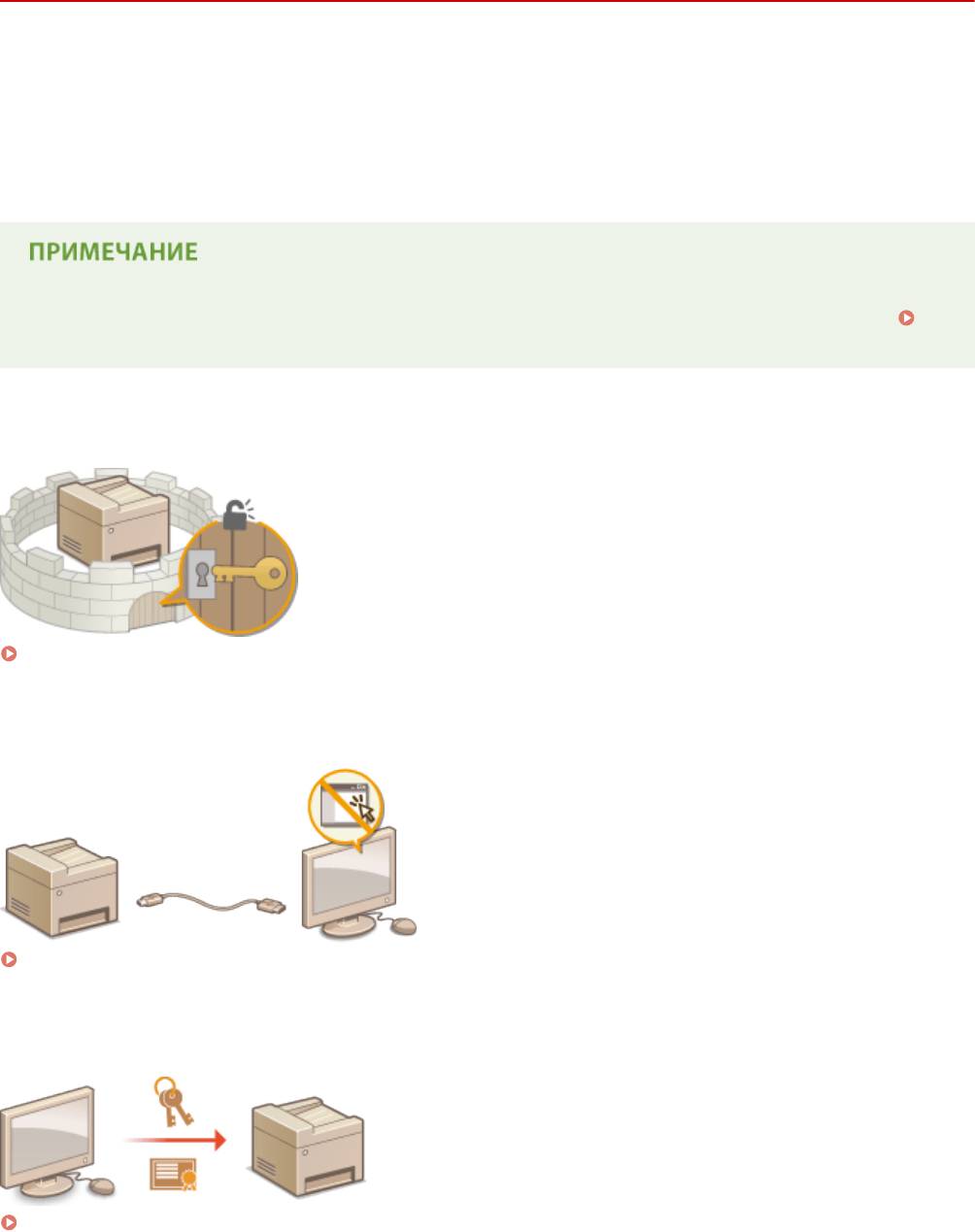
Безопасность
Безопасность
1840-07A
Конфиденциальная информация передает
ся от устройства к устройству по всему миру, а любое из этих
устройств, включая компьютеры и принтеры, может стать доступно злоумышленникам. Злоумышленники
могут получить несанкционированный доступ к устройству, воспользовавшись неосторожностью его
владельца или ситуацией неправильного использования этого устройства. В любом случае утечка
конфиденциальной информации может обернуться для ее владельца неожиданными и непредвиденными
потерями. Для снижения рисков возникновения таких ситуаций, аппарат оснащен рядом функций защиты.
Настройте необходимые параметры в зависимости от сетевой среды.
● Мо
жно обеспечить лучшую защиту, создав среду, которая препятствует доступу к принтерам в вашей
домашней сети через Интернет, и используя такую среду вместе с функциями защиты аппарата.
Предотвращение несанкционированного доступа(P. 409)
◼ У
становка основных параметров защиты информации
Защита аппарата от несанкционированного доступа(P. 408)
◼ Защита о
т рисков неправильного или небрежного использования аппарата
Ограничение функций аппарата(P. 428)
◼ Реализация ф
ункций надежной защиты
Реализация функций надежной защиты (P. 440)
407
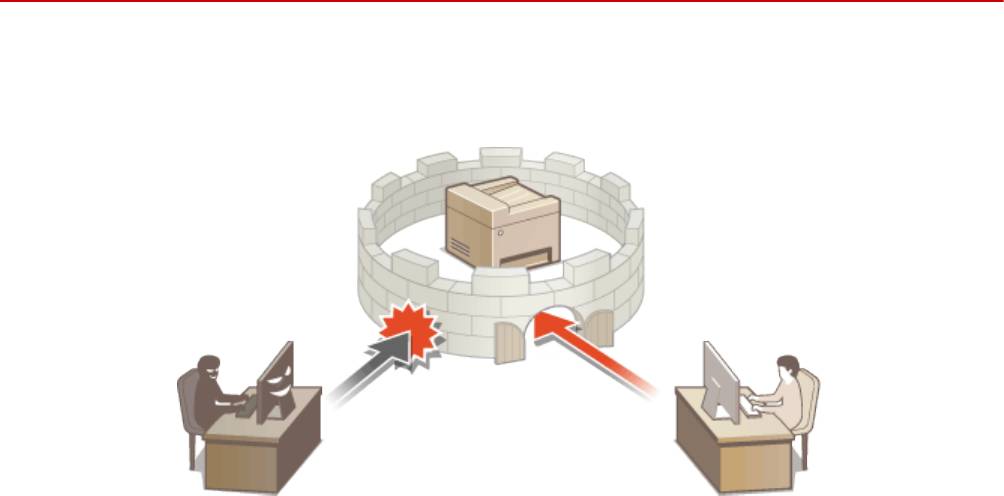
Безопасность
Защита аппарата от несанкционированного
доступа
1840-07C
Не позволяйт
е третьим сторонам получать доступ и незаконно использовать аппарат. Это можно сделать,
включив на аппарате различные функции защиты, например, использование брандмауэра, изменение
номеров портов.
408
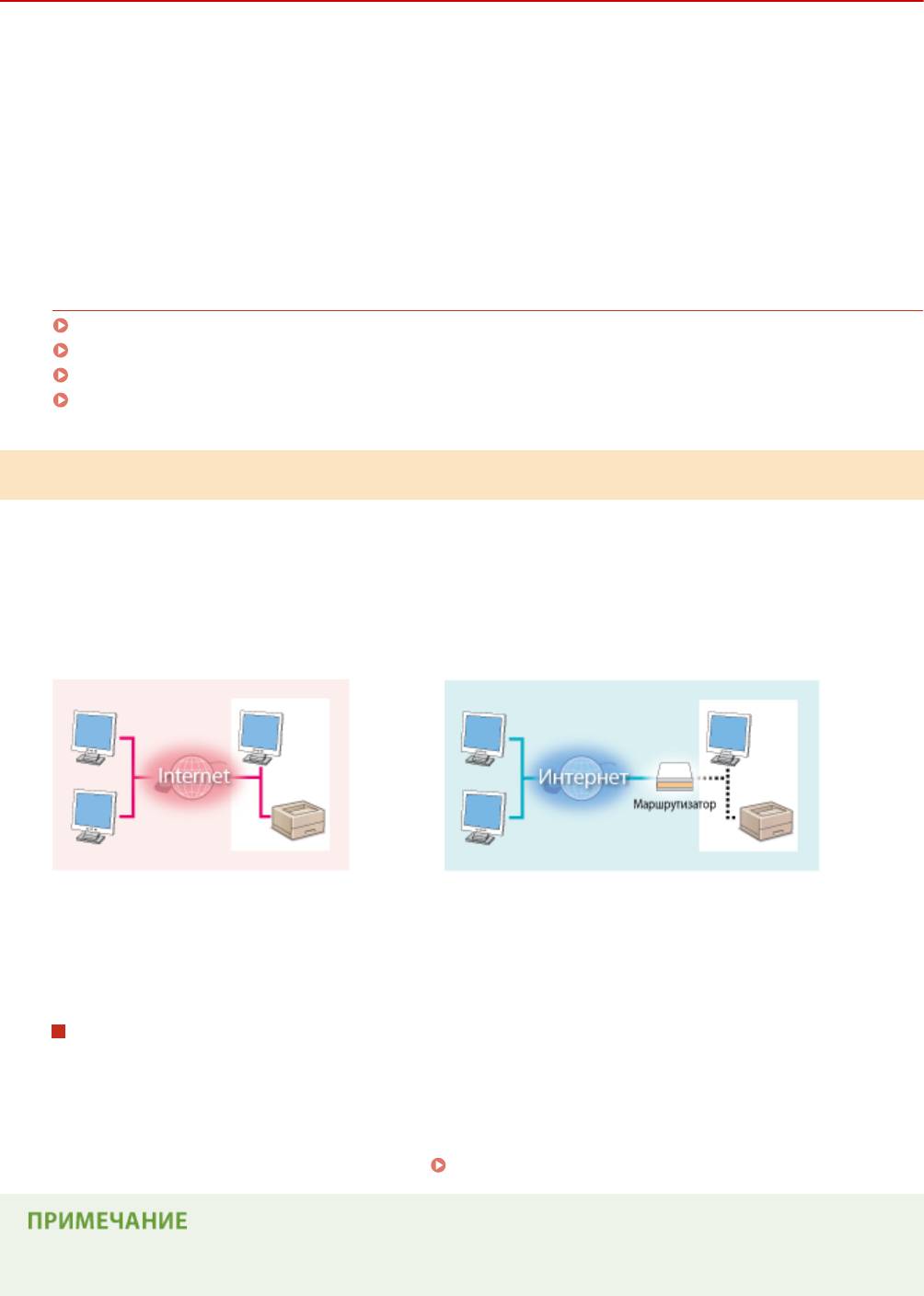
Безопасность
Предотвращение несанкционированного доступа
1840-07E
В э
том разделе описаны меры безопасности, которые позволяют предотвратить несанкционированный доступ
из внешней сети. Эту информацию необходимо прочитать всем пользователям и администраторам перед
использованием этого устройства, других принтеров и МФУ, подключенных к сети. В последние годы
принтеры/МФУ, подключенные к сети, могут предложить целый спектр полезных функций, например печать с
компьютера, удаленное управление с компьютера и отправка отсканированных документов через Интернет.
Чтобы снизить риск утечки информации, важно предпринять меры безопасности, поскольку при подключении
к сети принтеры/МФУ подвергаются таким угрозам, как несанкционированный доступ или кража данных. В
этом разделе рассказывается, как настроить устройство, чтобы предотвратить несанкционированный доступ
при подключении принтера/МФУ к сети.
Меры безопасности для предотвращения несанкционированного доступа из
внешней сети
Назначение частного IP-адреса (P. 409)
Использование брандмауэра для ограничения передачи (P. 410)
Указание шифрованной связи TLS (P. 410)
Настройка PIN для управления информацией, сохраненной в МФУ(P. 410)
Назначение частного IP-адреса
IP-адрес — это цифровой идентификатор, который назначается каждому устройству, подключенному к
компьютерной сети. «Глобальный IP-адрес» используется для подключения к Интернету, а «частный IP-адрес»
нужен для связи устройств в локальной сети, например корпоративной локальной сети. Если назначен
глобальный IP-адрес, пользователи смогут подключаться к принтеру/МФУ через Интернет. В этом случае
повышается риск утечки информации вследствие несанкционированного доступа из внешней сети. С другой
стороны, если назначен частный IP-адрес, к принтеру/МФУ смогут подключаться только пользователи в
локальной сети, например корпоративной сети.
Глобальный IP-адрес
Частный IP-адрес
Мо
жно получить доступ из внешней сети
Можно получить доступ от пользователей локальной сети
Назначьте частный IP-адрес своему принтеру/МФУ. Проверьте, частный или нет IP-адрес, назначенный
используемому принтеру/МФУ. Для частного IP-адреса верны следующие диапазоны значений.
Диапазоны частных IP-адресов
● От 10.0.0.0 до 10.255.255.255
● От 172.16.0.0 до 172.31.255.255
● От 192.168.0.0 до 192.168.255.255
Чт
обы узнать, как определить IP-адрес, см.
Настройка адреса IPv4(P. 348) .
● Если принт
еру/МФУ назначен глобальный IP-адрес, вы можете создать сетевую среду, чтобы снизить
риск несанкционированного доступа. Для этого необходимо установить защитное ПО, например
409
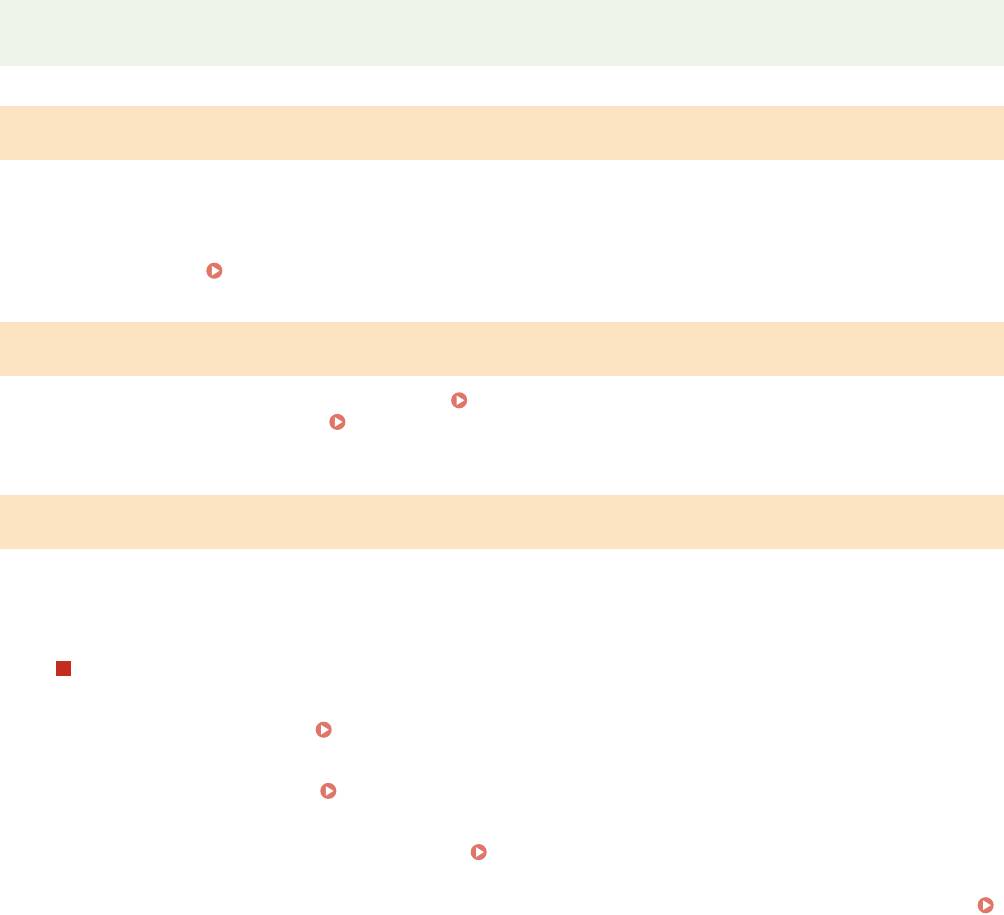
Безопасность
брандмауэр, который предотвратит доступ из внешних сетей. Если вы хотите назначить
принт
еру/МФУ глобальный IP-адрес, обратитесь к системному администратору.
Использование брандмауэра для ограничения передачи
Брандмауэр — э
то система, которая предотвращает несанкционированный доступ из внешних сетей и
защищает от атак на локальную сеть. Можно использовать брандмауэр в своей сетевой среде, чтобы
блокировать доступ из потенциально опасных внешних сетей, ограничив связь с указанным IP-адресом
внешней сети. Принтеры/МФУ Canon позволяют настраивать фильтр IP-адресов. Чтобы узнать, как настроить
фильтр IP-адресов, см.
Указание IP-адресов по правилам брандмауэра(P. 417) .
Указание шифрованной связи TLS
Сведения о шифрованной св
язи TLS см. в разделе
Реализация функций надежной защиты (P. 440) , а
процедуры ее указания — в разделе Включение функции шифрованной связи TLS для Удаленного
ИП(P
. 441) .
Настройка PIN для управления информацией, сохраненной в МФУ
Чт
обы снизить риск утечки информации в результате подключения злоумышленника к принтеру/МФУ, можно
настроить PIN для доступа к информации, сохраненной в устройстве. Принтеры/МФУ Canon позволяют
защитить разные типы информации, установив PIN.
Установка PIN-кода для каждой функции
● У
становка PIN для использования Удаленного ИП
Чтобы узнать больше, см.
Настройка PIN-кода для Удаленного ИП (P. 414) .
● У
становка PIN для настроек администратора системы
Чтобы узнать больше, см.
Настройка PIN-кода администратора системы(P. 412) .
● PIN для адресной книги
Чт
обы узнать больше об установке PIN, см.
Настройка PIN-кода для адресной книги(P. 430) .
Выше приведены нек
оторые меры безопасности, которые предотвращают несанкционированный доступ.
Чтобы узнать о других мерах безопасности, позволяющих предотвратить несанкционированный доступ, см.
Безопасность(P. 407) . Используйт
е те меры безопасности, которые подходят для вашей среды.
410
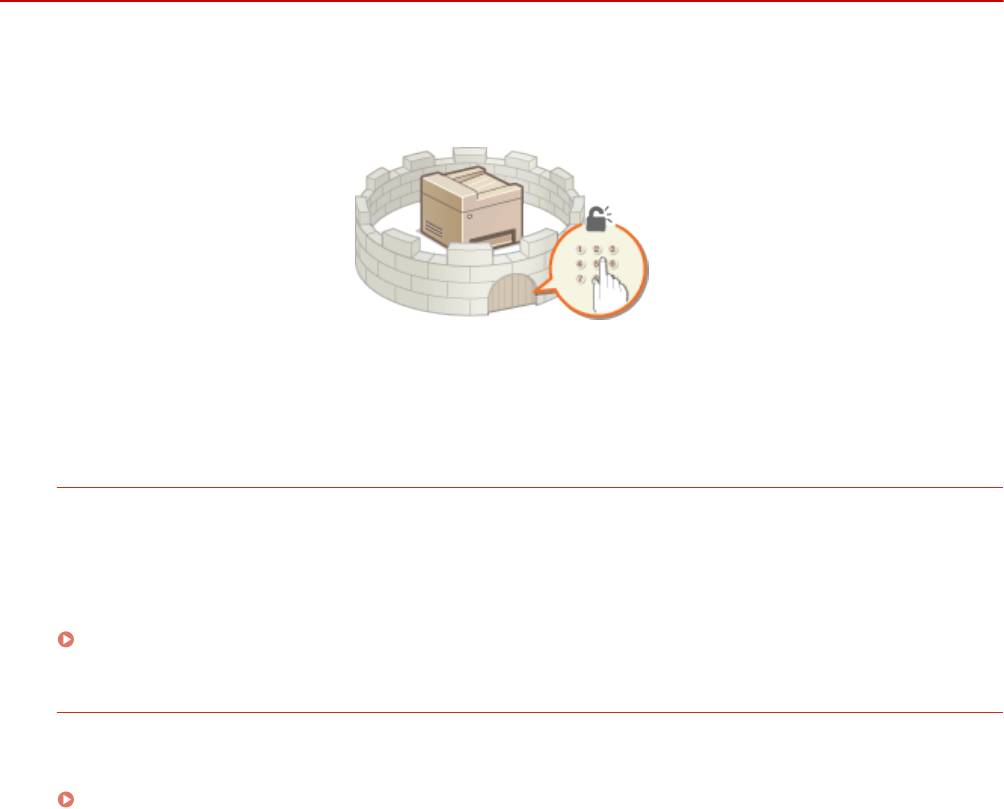
Безопасность
Настройка прав доступа
1840-07F
Защитит
е аппарат от доступа несанкционированных пользователей, разрешив использование аппарата
только пользователям с правами доступа. Если права назначены, пользователь должен ввести PIN, чтобы
изменить настройки или открыть удаленный ИП.
Права доступа разделяются на два типа. Режим администратора системы и режим обычного пользователя.
Режим администрат
ора системы подразумевает права полного доступа. В этом режиме можно установить PIN
администратора системы, чтобы ограничить вход. А с помощью PIN-код д-па ч/з уд.ИП можно ограничить
использование Удаленного ИП в режиме обычного пользователя или режиме администратора системы, не
устанавливая PIN-код админ. системы.
PIN-код админ. системы
PIN администратора системы предназначен исключительно для администраторов с полными правами
доступа. Если установить э
тот PIN, то потребуется войти в систему с его помощью, чтобы получить
доступ к <Настройки сети> или <Настройки управления системой>. Установите PIN администратора
системы, если необходимо настроить разные уровни прав доступа для администраторов и обычных
пользователей.
Настройка PIN-кода администратора системы(P. 412)
PIN-
код к Удаленному ИП (PIN-код доступа через удаленный ИП)
Это PIN для использования Удаленного ИП. Только пользователи, которые знают этот PIN, могут открыть
У
даленный ИП.
Настройка PIN-кода для Удаленного ИП (P. 414)
411
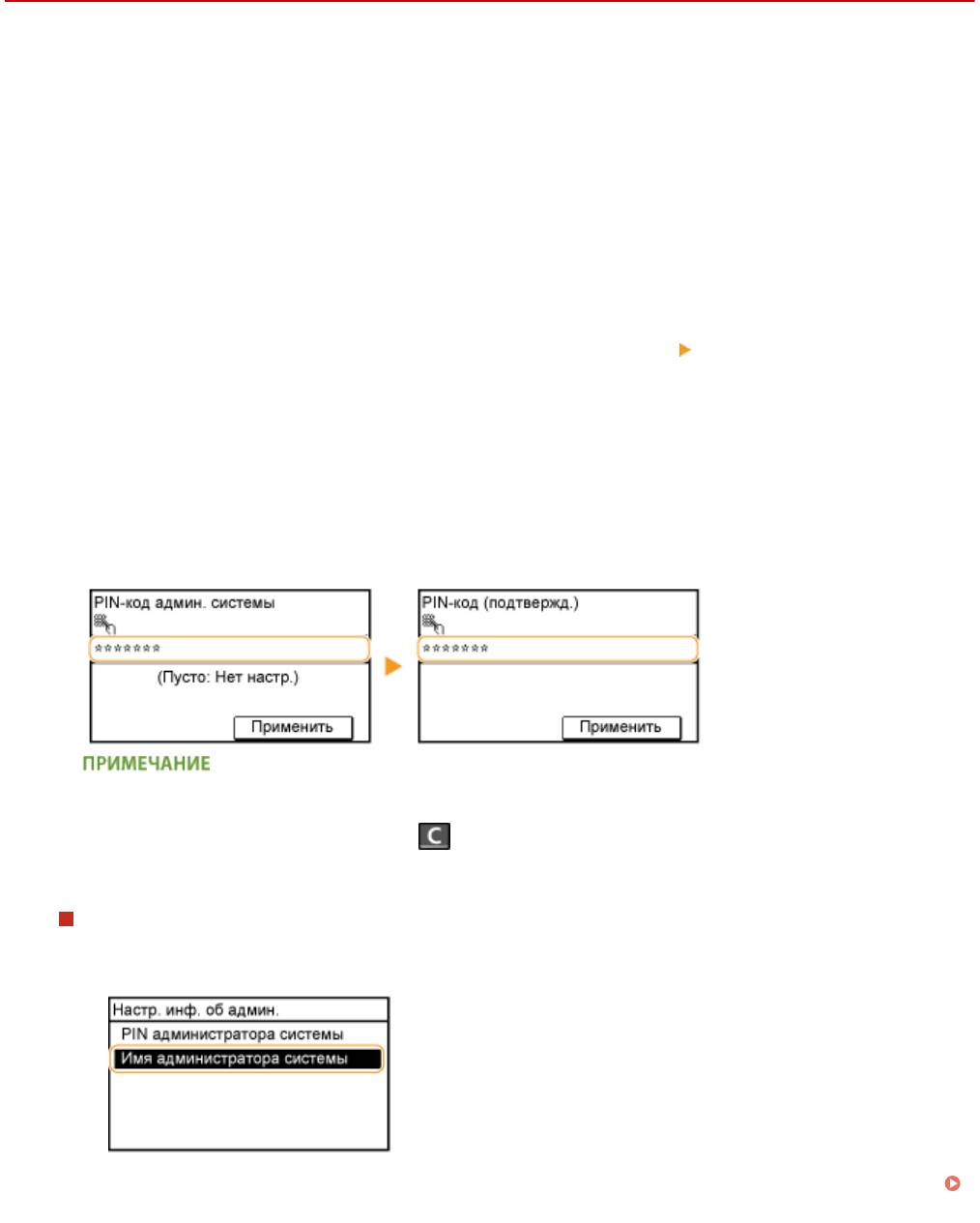
Безопасность
Настройка PIN-кода администратора системы
1840-07H
Зарегистрир
уйте PIN-код администратора системы, который предназначен специально для администраторов.
Вы можете выйти в <Настройки сети>, <Настройки управления системой> и выбрать другие элементы только
после правильного ввода PIN-кода. Рекомендуется сообщать PIN-код только администраторам.
Коснитесь элемента <Меню> на экране <Главный>.
1
Коснитесь элемента <Настройки управления системой>.
2
Выберите <Настройки сведений об админ. системы>
<PIN администратора
3
сист
емы>.
Укажите PIN-код администратора системы.
4
● Введит
е семизначный номер (только цифры), используя цифровые клавиши, а затем нажмите
<Применить>.
● При появлении <PIN-код (подтвержд.)> снова введите PIN-код для подтверждения.
● Нельз
я указать PIN-код, который состоит только из нулей, например, «00» или «0000000».
● Для отключения PIN-кода нажмите
, чтобы стереть PIN-код (текстовое поле должно оставаться
пустым), а зат
ем коснитесь <Применить>.
Установка имени администратора системы
1
Коснитесь элемента <Имя администратора системы>.
2
Введите имя администратора системы длиной до 32 символов, а затем коснитесь <Применить>.
Ввод текста(P. 39)
412
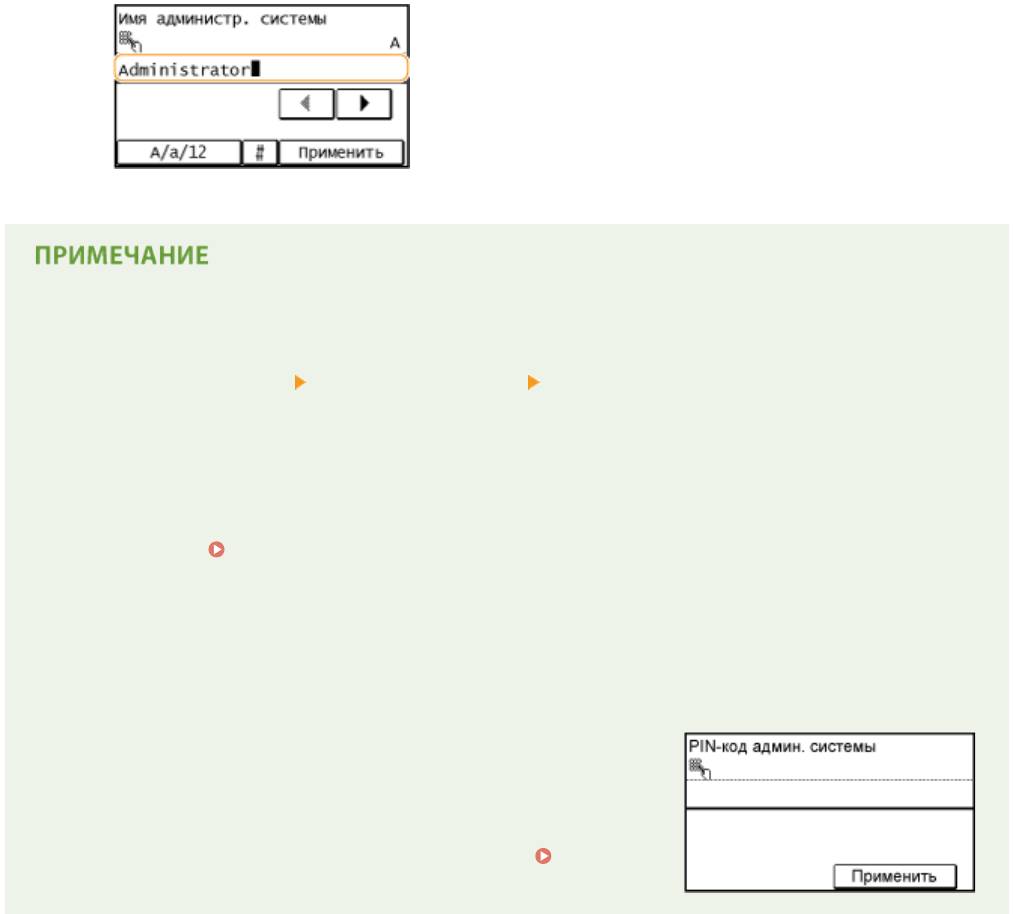
Безопасность
Настройка параметров через Удаленный ИП
● Запустит
е Удаленный ИП и войдите в систему в режиме администратора системы. Нажмите
[Настройки/Регистрация]
[Управление системой] [Изменить] и укажите необходимые настройки
на о
тображаемом экране.
● Используя Удаленный ИП можно зарегистрировать различную информацию, в том числе контактную
информацию, комментарии администратора, информацию о месте установки аппарата и ссылки по
поддержке, а также параметры, зарегистрированные с помощью панели управления.
Зарегистрированную информацию можно просмотреть на странице [Сведения об устройстве]
Удаленного ИП.
Проверка сведений об администраторе системы(P. 476)
Если вы забыли
PIN-код
● Не забывайте свой PIN-код. В случае утери PIN-кода обратитесь к местному авторизованному дилеру
Canon или в справочную службу Canon.
Если задан PIN-код администратора системы
● При попытке доступа к <Настройки сети>, <Настройки управления
системой> и т. д. отобразится следующий экран. Введите
заданный PIN-код.
● Ввод PIN-кода также является обязательным при входе в систему
Удаленного ИП в режиме администратора системы.
Запуск
У
даленного ИП(P. 467)
413
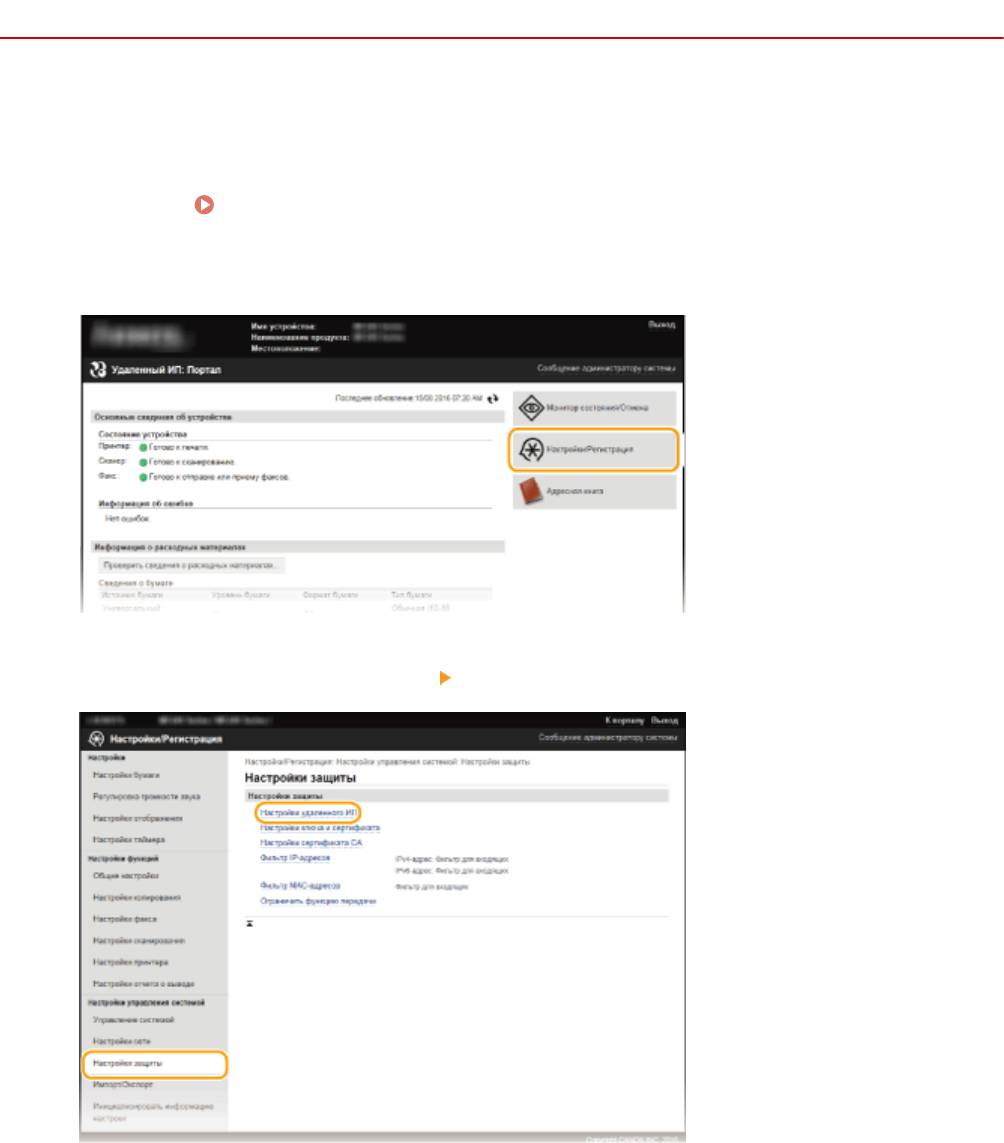
Безопасность
Настройка PIN-кода для Удаленного ИП
1840-07J
Вы мо
жете установить PIN для доступа к Удаленному ИП. Этот PIN — общий для всех пользователей.
Запустите Удаленный ИП и войдите в систему в режиме администратора
1
сист
емы.
Запуск Удаленного ИП(P. 467)
Щелкните [Настройки/Регистрация].
2
Нажмите [Настройки защиты] [Настройки удаленного ИП].
3
Нажмите [Изменить].
4
414
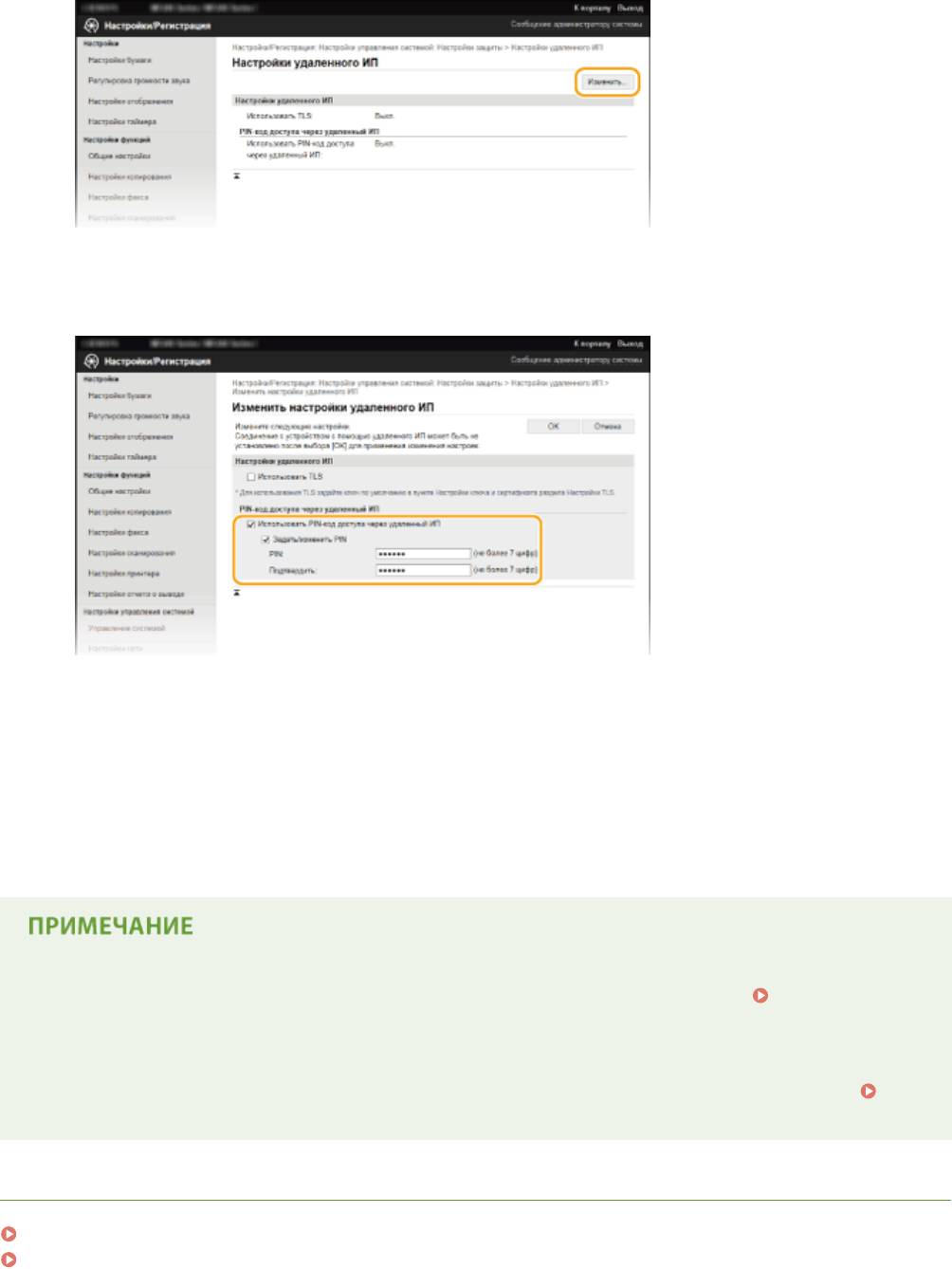
Безопасность
Установите флажок [Использовать PIN-код доступа через удаленный ИП] и
5
задайт
е PIN.
[Использовать PIN-код доступа через удаленный ИП]
Если установить э
тот флажок, то потребуется вводить PIN для доступа к Удаленному ИП.
[Задать/изменить PIN]
Чтобы задать PIN, установите флажок и введите до семи цифр в текстовых полях [PIN] и [Подтвердить].
Щелкните [OK].
6
Если вы забыли PIN-код
● У
становите новый PIN-код д-па ч/з уд.ИП в меню настроек на панели управления.
Настройки
удаленного ИП(P. 554)
Если инициализированы настройки Удаленного ИП
● Инициализируется также PIN-код д-па ч/з уд.ИП. После инициализации установите новый PIN.
Инициализация меню(P. 646)
ССЫЛКИ
Настройка прав доступа(P. 411)
Настройка PIN-кода администратора системы(P. 412)
415
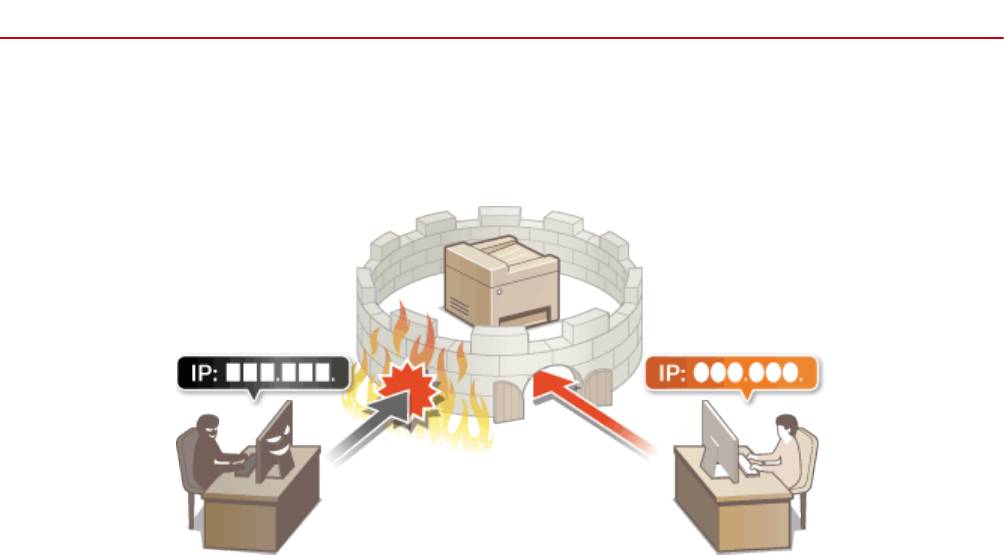
Безопасность
Ограничение связи посредством брандмауэров
1840-07K
От
сутствие надлежащих средств безопасности позволяет сторонним лицам получить доступ к компьютеру и
другим устройствам связи, подключенным к сети. Для предотвращения таких несанкционированных
проникновений необходимо настроить параметры пакетного фильтра — функции, которая ограничивает
возможности соединения с устройствами с указанными IP- или MAC-адресами.
416
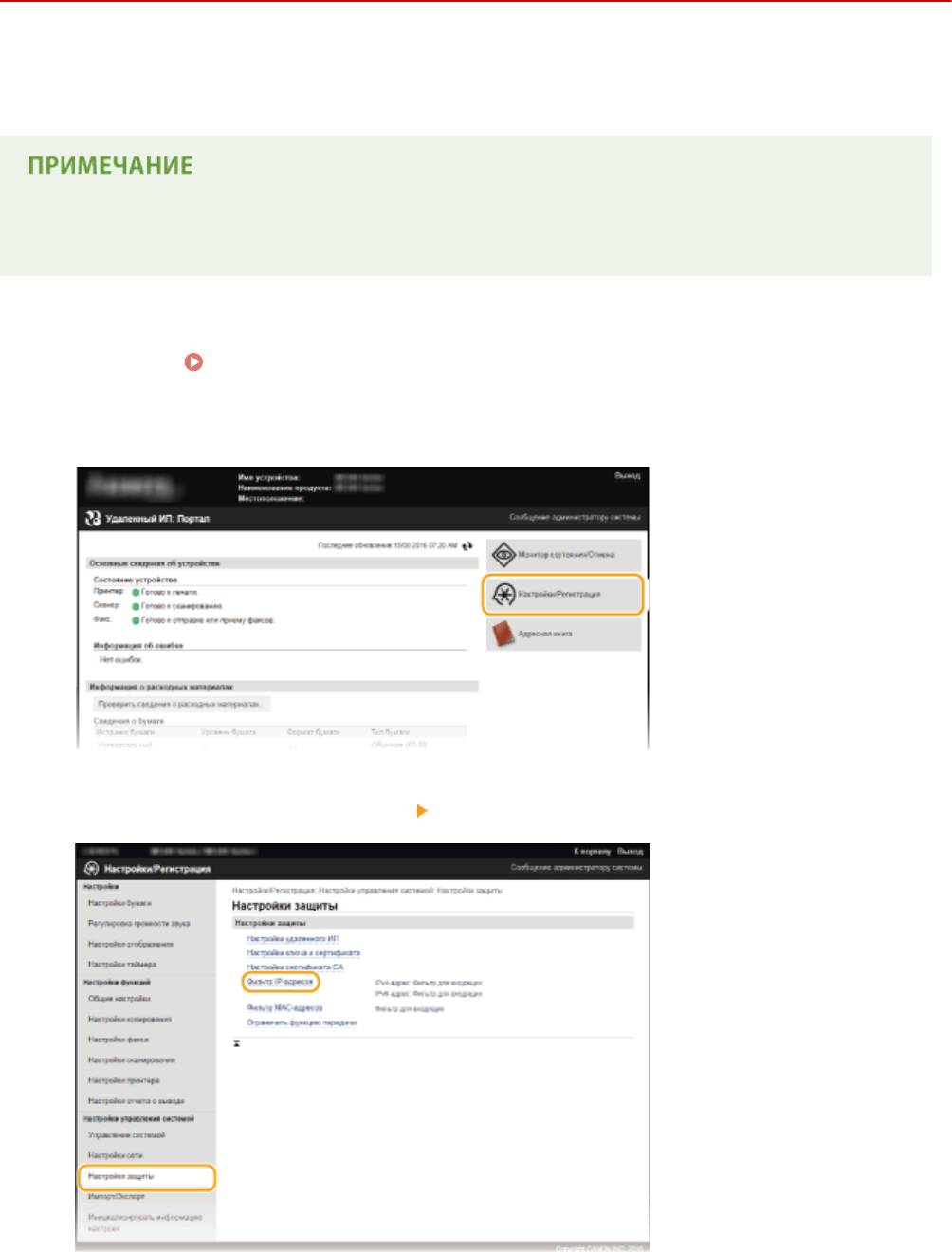
Безопасность
Указание IP-адресов по правилам брандмауэра
1840-07L
Мо
жно ограничить соединения с устройствами с указанными IP-адресами или заблокировать устройства с
указанными IP-адресами, разрешив другие способы связи. Можно указать один IP-адрес или целый диапазон
IP-адресов.
● Для про
токолов IPv4 и IPv6 можно указать до 4 IP-адресов (или диапазонов IP-адресов).
● Пакетные фильтры, описанные в этом разделе, контролируют связь по протоколам TCP, UDP и ICMP.
Запустите Удаленный ИП и войдите в систему в режиме администратора
1
сист
емы. Запуск Удаленного ИП(P. 467)
Щелкните [Настройки/Регистрация].
2
Нажмите [Настройки защиты] [Фильтр IP-адресов].
3
Щелкните [Изменить] для типа фильтра, который нужно использовать.
4
417
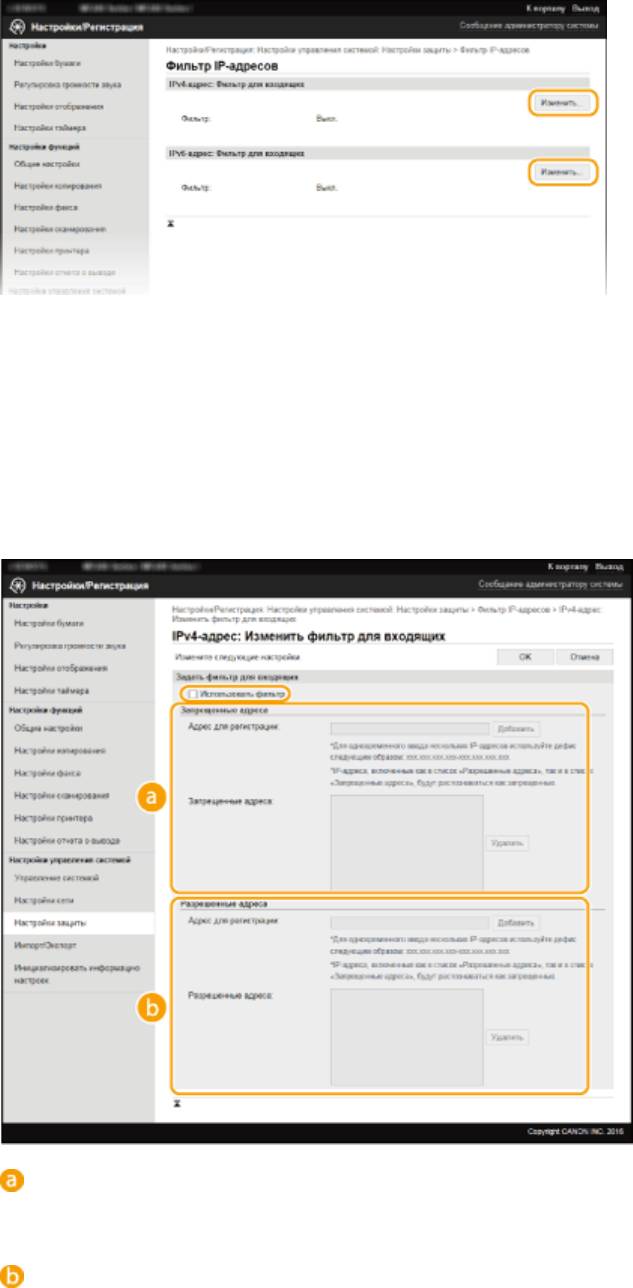
Безопасность
[IPv4-адрес: Фильтр для входящих]
Использует
ся для ограничения приема данных аппарата компьютером с помощью указания адреса
IPv4.
[IPv6-адрес: Фильтр для входящих]
Используется для ограничения приема данных аппарата компьютером с помощью указания адреса
IPv6.
Настройка параметров фильтрования пакетов.
5
[Запрещенные адреса]
Зарегистрир
уйте адреса, подлежащие блокировке, а также проверьте или удалите
зарегистрированные заблокированные адреса.
[Разрешенные адреса]
Зарегистрир
уйте разрешенные адреса, а также проверьте или удалите зарегистрированные
разрешенные адреса.
1
Установите флажок [Использовать фильтр].
● Установите этот флажок для ограничения передачи данных. Снимите флажок, чтобы отменить
запрет.
2
Укажите адрес.
418
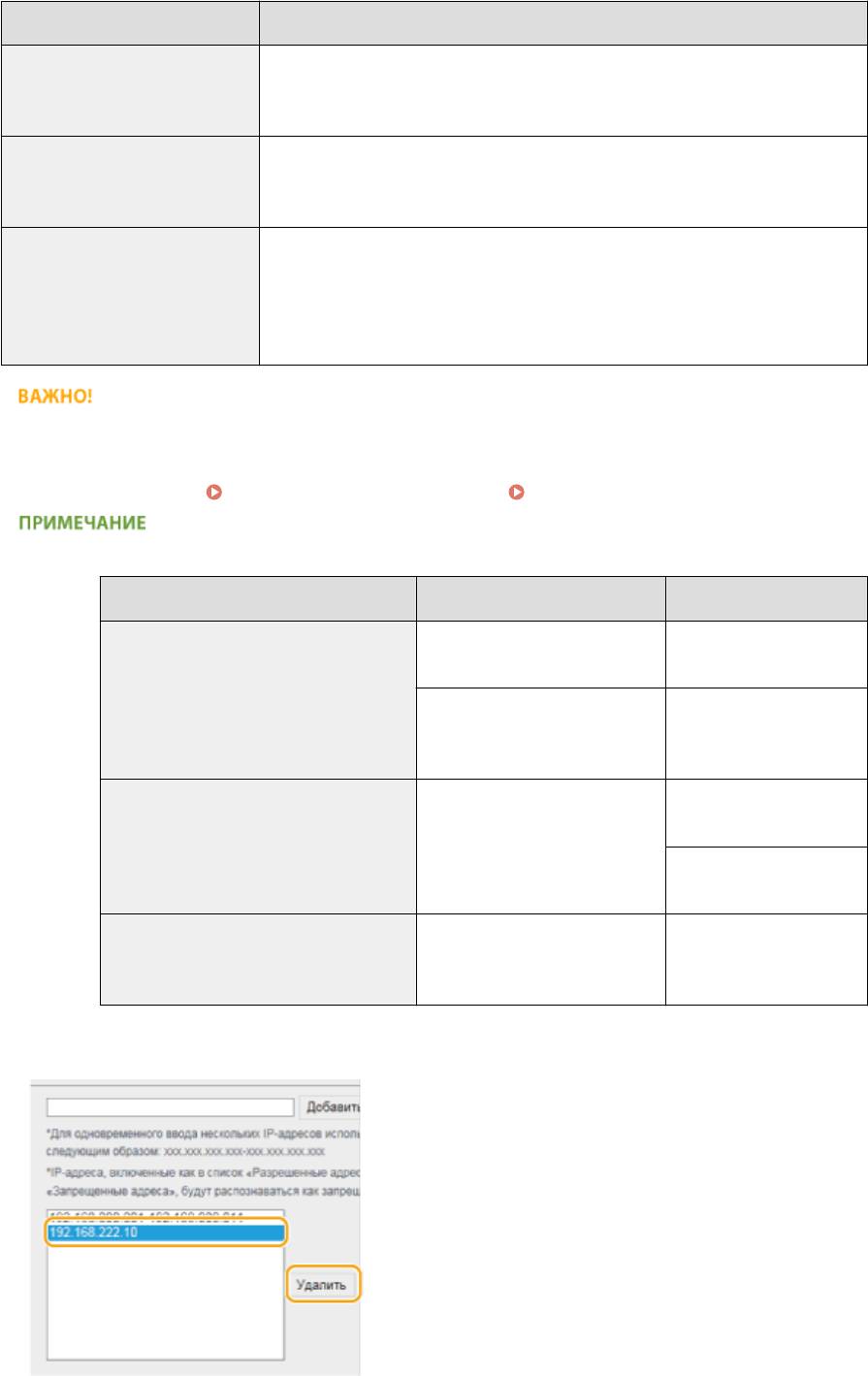
Безопасность
● Введит
е IP-адрес (или диапазон IP-адресов) в текстовом поле [Адрес для регистрации] и
щелкните [Добавить].
Зарегистрированный адрес Результат
Ограничивает обмен данными (на прием) с устройствами, IP-адреса
[Запрещенные адреса]
к
оторых внесены в [Адрес для регистрации]. Обмен данными с остальными
устройствами разрешен.
Разрешает обмен данными (на прием) только с теми устройствами, IP-
[Разрешенные адреса]
адреса которых внесены в [Адрес для регистрации], и ограничивает обмен
данными с устройствами с другими IP-адресами.
Разрешает обмен данными (на прием) только с теми устройствами, IP-
адреса которых зарегистрированы в [Разрешенные адреса], и ограничивает
Адреса, внесенные в оба списка
обмен данными с устройствами с другими IP-адресами. Однако обмен
данными ограничен для IP-адресов, также зарегистрированных в
[Запрещенные адреса].
Проверка на наличие ошибок ввода
При неправильном вводе
IP-адресов доступ к аппарату из Удаленного ИП может быть
невозможен. В этом случае необходимо установить <Фильтр IPv4-адресов> или <Фильтр IPv6-
адресов> на <Выкл.>.
Фильтр IPv4-адресов (P. 552)
Фильтр IPv6-адресов (P. 553)
Форма ввода IP-адресов
Описание Пример
Ввод одного адреса IPv4:
192.168.0.10
цифры разделяю
тся точками.
IPv6:
fe80::10
буквенно-цифровые символы
разделяются двоеточиями.
Ввод диапазона адресов Адреса разделяются знаком
IPv4:
тире.
192.168.0.10-192.168.0.20
IPv6:
fe80::10-fe80::20
Ввод диапазона адресов с префиксом
Введите адрес, затем косую
fe80::1234/64
(т
олько для IPv6)
черту и число, указывающее
на длину префикса.
Удаление IP-адреса из списка исключений
Выберит
е IP-адрес и щелкните [Удалить].
419
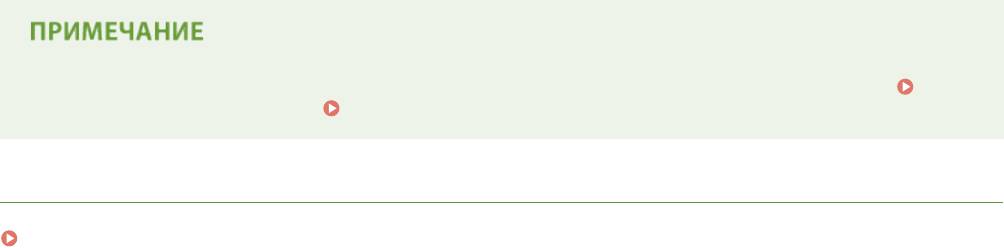
Безопасность
3
Нажмите [OK].
Можно включить или отключить настройки фильтра IP-адресов в <Меню> на экране <Главный>.
Фильтр IPv4-адресов (P. 552)
Фильтр IPv6-адресов (P. 553)
ССЫЛКИ
Указание MAC-адресов по правилам брандмауэра(P. 421)
420
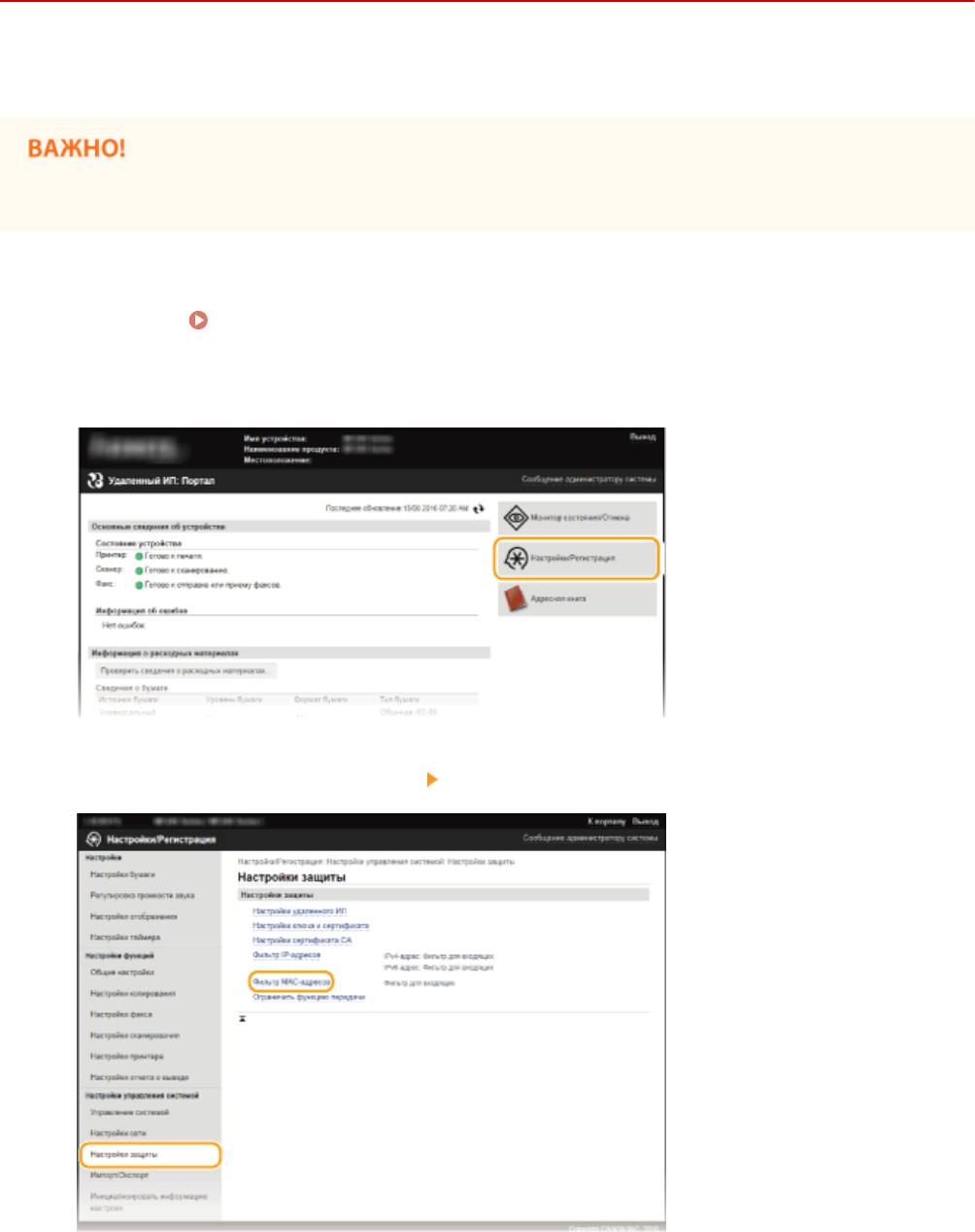
Безопасность
Указание MAC-адресов по правилам брандмауэра
1840-07R
Мо
жно ограничить соединения с устройствами с указанными MAC-адресами или заблокировать устройства с
указанными MAC-адресами, разрешив другие способы связи. Можно указать до 10 MAC-адресов.
Функция недоступна, если аппарат подключен к беспроводной локальной сети.
Запустите Удаленный ИП и войдите в систему в режиме администратора
1
сист
емы. Запуск Удаленного ИП(P. 467)
Щелкните [Настройки/Регистрация].
2
Нажмите [Настройки защиты] [Фильтр MAC-адресов].
3
Нажмите [Изменить].
4
421
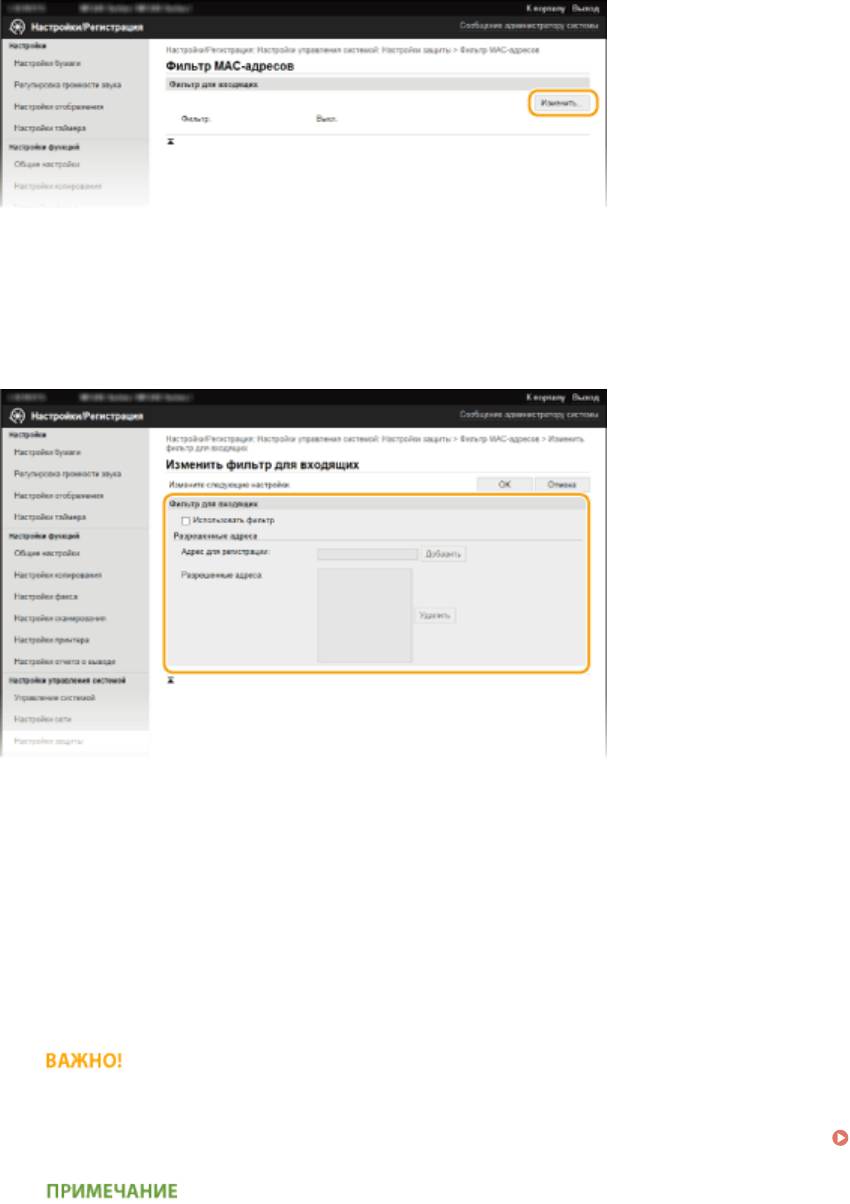
Безопасность
[Фильтр для входящих]
Использует
ся для ограничения приема данных аппарата компьютером с помощью указания MAC-
адресов.
Настройка параметров фильтрования пакетов.
5
1
Установите флажок [Использовать фильтр].
● У
становите этот флажок для ограничения передачи данных. Снимите флажок, чтобы отменить
запрет.
2
Укажите адрес.
● Введите MAC-адрес в текстовое поле [Адрес для регистрации] и щелкните [Добавить].
Разрешает обмен данными (на прием) для устройств с зарегистрированными MAC-адресами и
ограничивает обмен данными для устройств с любыми другими MAC-адресами.
● Разделять адреса знаками тире или двоеточиями не требуется.
Проверка на наличие ошибок ввода
При неправильном вводе
MAC-адресов доступ к аппарату из Удаленного ИП может быть
невозможен. В этом случае необходимо установить <Фильтр MAC-адресов> на <Выкл.>.
Фильтр MAC-адресов (P. 553)
Удаление MAC-адреса из списка исключений
Выберит
е MAC-адрес и нажмите [Удалить].
422
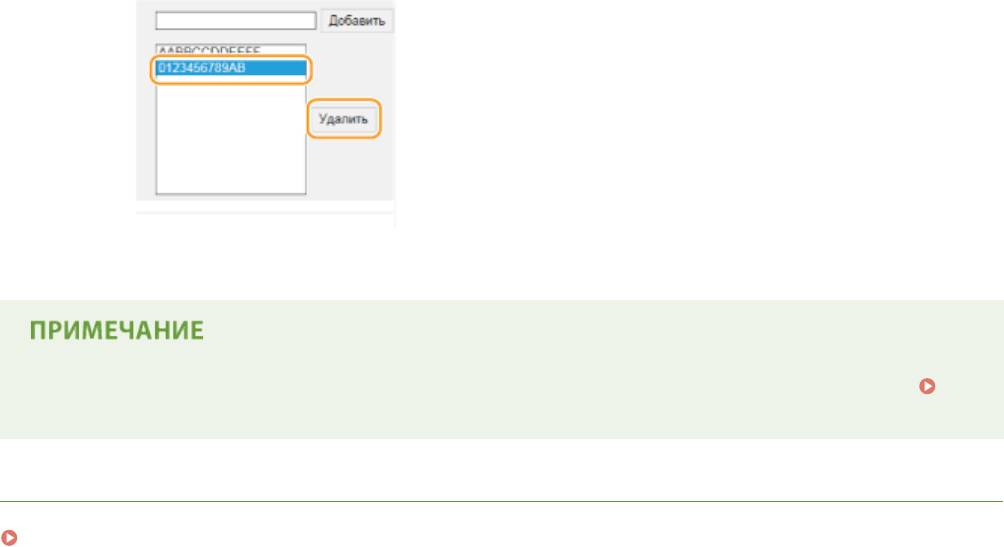
Безопасность
3
Нажмите [OK].
Можно включить или отключить настройки фильтра MAC-адресов в <Меню> на экране <Главный>.
Фильтр MAC-адресов (P. 553)
ССЫЛКИ
Указание IP-адресов по правилам брандмауэра(P. 417)
423
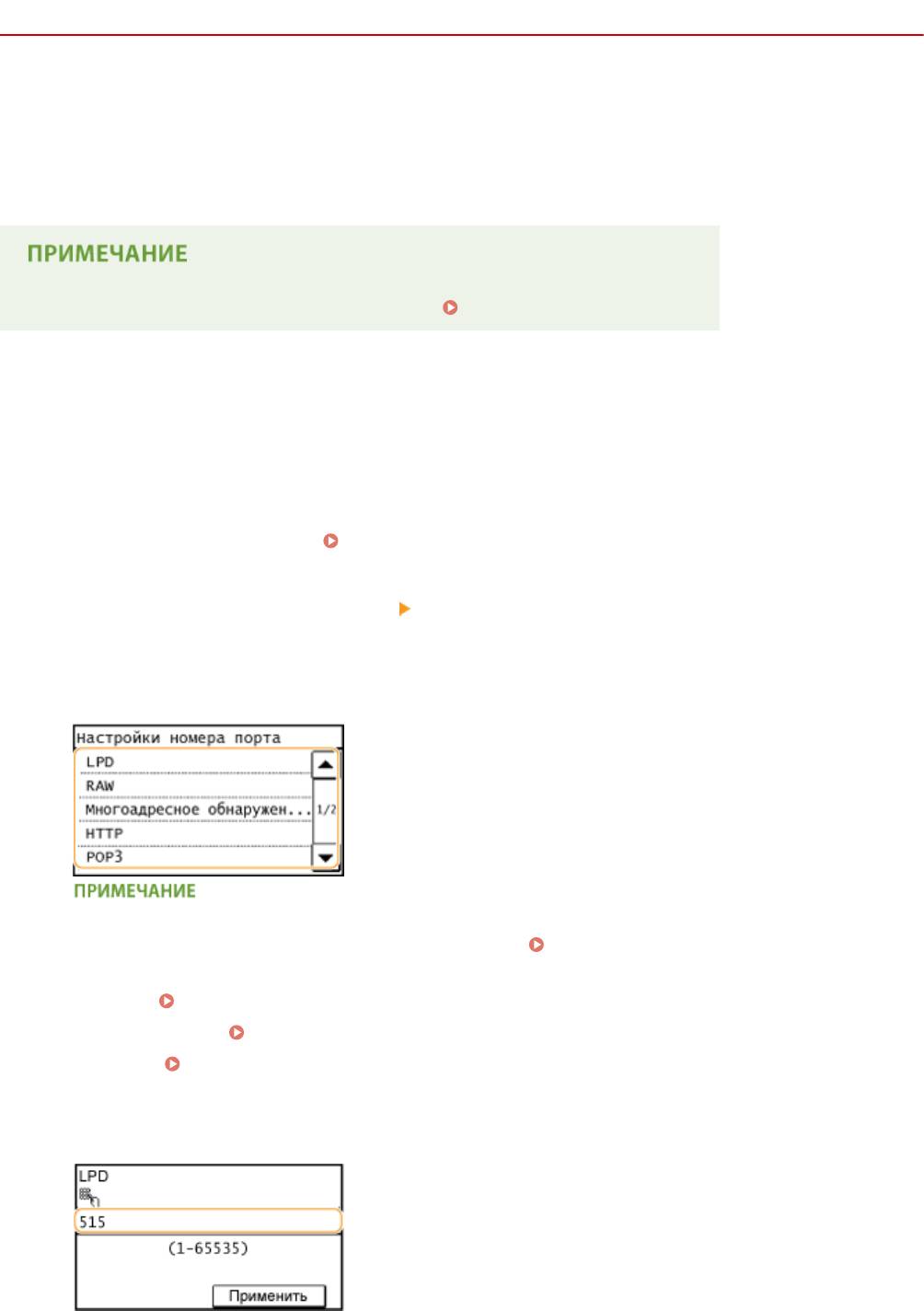
Безопасность
Изменение номеров портов
1840-07S
Пор
ты служат конечными точками при коммуникации с другими устройствами. Как правило, для большинства
протоколов используются стандартные номера портов, однако устройства, использующие эти номера, могут
подвергнуться нежелательным атакам, поскольку эти номера широко известны. Чтобы усилить безопасность
информации, администратор сети может изменить номера портов. При изменении номера порта необходимо
сообщить новый номер всем устройствам связи, например компьютерам или серверам. Настройте параметры
номера порта в зависимости от сетевого окружения.
Чтобы изменить номер порта прокси-сервера, см. Настройка прокси (P. 426) .
Коснитесь элемента <Меню> на экране <Главный>.
1
Коснитесь элемента <Настройки сети>.
2
● При о
тображении экрана с запросом ввода PIN-кода введите PIN-код с помощью цифровых клавиш, а
затем нажмите <Применить>.
Настройка PIN-кода администратора системы(P. 412)
Выберите <Настройки TCP/IP> <Настройки номера порта>.
3
Нажмите на порт для внесения изменений.
4
Дополнительные сведения о портах
● <LPD>/<RA
W>/<Многоадресное обнаружение WSD>
Настройка протоколов печати и функций
WSD(P
. 359)
● <HTTP>
Отключение связи по протоколу HTTP (P. 438)
● <POP3>/<SMTP> Настройка параметров связи по электронной почте(P. 377)
● <SNMP> Мониторинг и контроль аппарата с помощью SNMP(P. 401)
Введите номер порта с помощью цифровых клавиш и нажмите <Применить>.
5
424

Безопасность
ССЫЛКИ
Настройка портов принтера(P. 362)
425
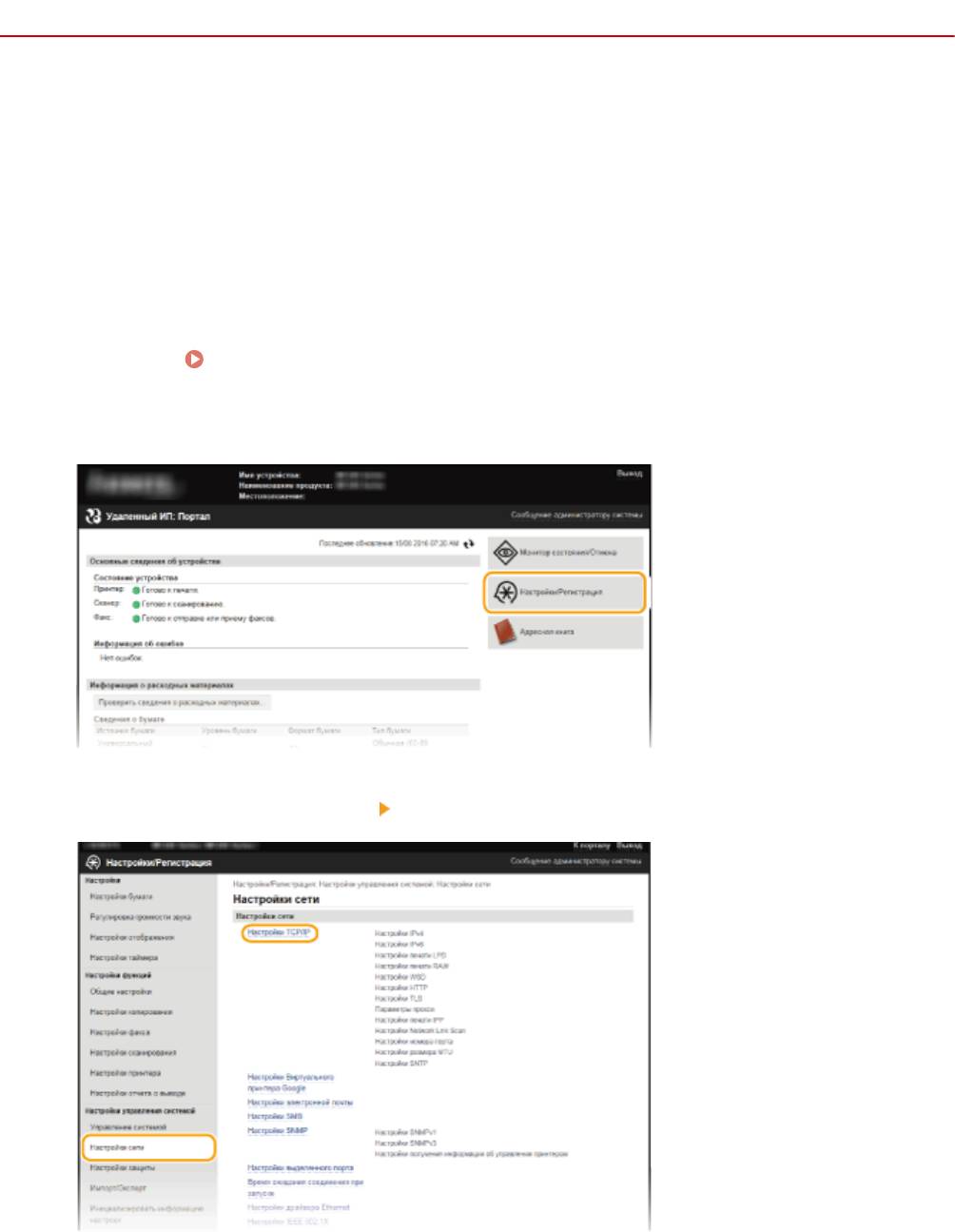
Безопасность
Настройка прокси
1840-07U
Прок
си (или сервер-посредник HTTP) относится к компьютеру или программе, которая осуществляет HTTP-
соединение для других устройств, особенно в случаях, когда соединение устанавливается с внешними
сетевыми устройствами, например при просмотре веб-сайтов. Клиентские устройства подключаются к
внешней сети через сервер-посредник и не сообщаются с внешними ресурсами напрямую. Настройка прокси
не только облегчает управление трафиком между домашней и внешней сетями, но и блокирует
несанкционированный доступ и укрепляет антивирусные средства для большей защиты информации. При
использовании Виртуального принтера Google для печати через Интернет можно увеличить безопасность,
настроив параметры прокси. При настройке прокси убедитесь, что располагаете необходимыми данными,
включая IP-адрес, номер порта, имя пользователя и пароль, необходимые для аутентификации.
Запустите Удаленный ИП и войдите в систему в режиме администратора
1
сист
емы.
Запуск Удаленного ИП(P. 467)
Щелкните [Настройки/Регистрация].
2
Нажмите [Настройки сети] [Настройки TCP/IP].
3
Щелкните [Изменить] в [Параметры прокси].
4
426
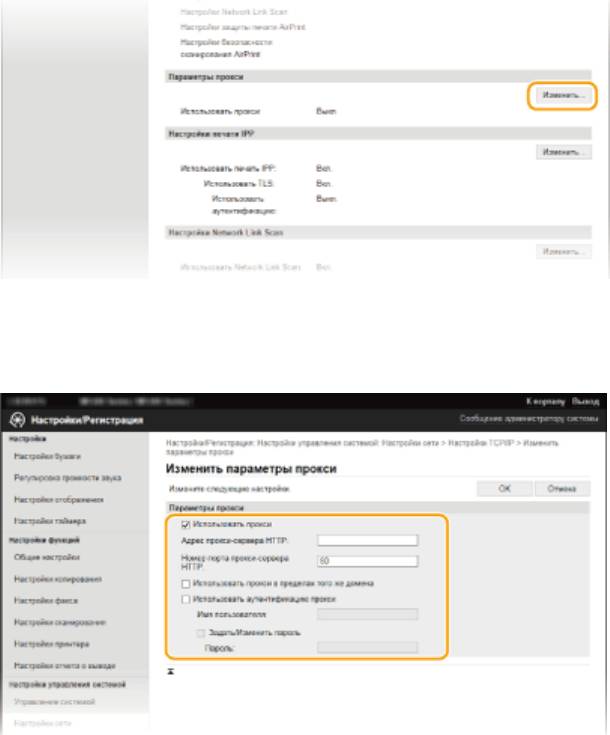
Безопасность
Установите флажок [Использовать прокси] и настройте необходимые
5
параметры.
[Использовать прокси]
У
становите флажок и используйте указанный сервер-посредник для подключения к HTTP-серверу.
[Адрес прокси-сервера HTTP]
Введите адрес прокси-сервера. Укажите IP-адрес или имя узла в зависимости от среды.
[Номер порта прокси-сервера HTTP]
Измените номер порта, если необходимо. Введите номер порта от 1 до 65535.
[Использовать прокси в пределах того же домена]
Установите флажок для использования прокси-сервера, указанного в том же домене.
[Использовать аутентификацию прокси]
Чтобы включить аутентификацию для прокси-сервера, установите флажок и введите имя
пользователя длиной до 24 буквенно-цифровых символов в поле [Имя пользователя].
[Задать/Изменить пароль]
Чтобы настроить или изменить пароль для аутентификации прокси, если эта функция включена,
установите флажок и введите новый пароль длиной до 24 буквенно-цифровых символов в поле
[Пароль].
Щелкните [OK].
6
427
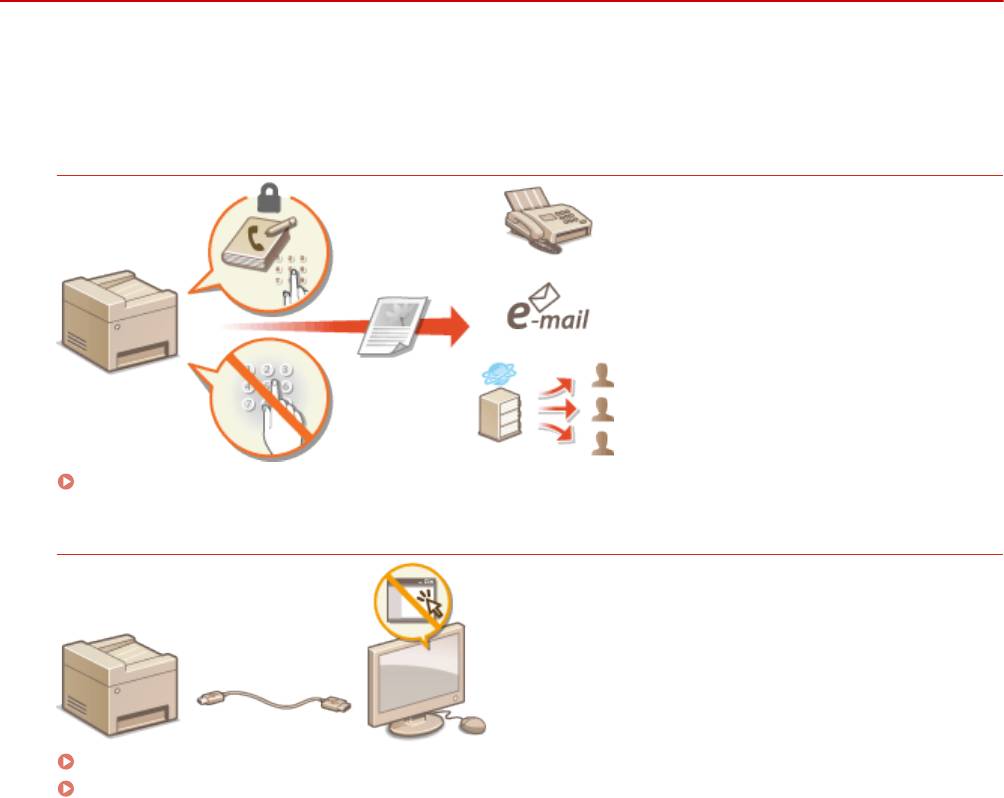
Безопасность
Ограничение функций аппарата
1840-07W
Нек
оторые функции аппарата могут использоваться редко или использоваться неправильно. В целях
безопасности можно ограничить функциональность аппарата, частично или полностью выключив такие
функции.
Ограничение доступа к адресной книге и функциям передачи
Ограничение доступа к адресной книге и функциям передачи(P. 429)
Отклю
чение связи и функции удаленного управления по протоколу HTTP
Отключение связи по протоколу HTTP (P. 438)
Отключение Удаленного ИП (P. 439)
428
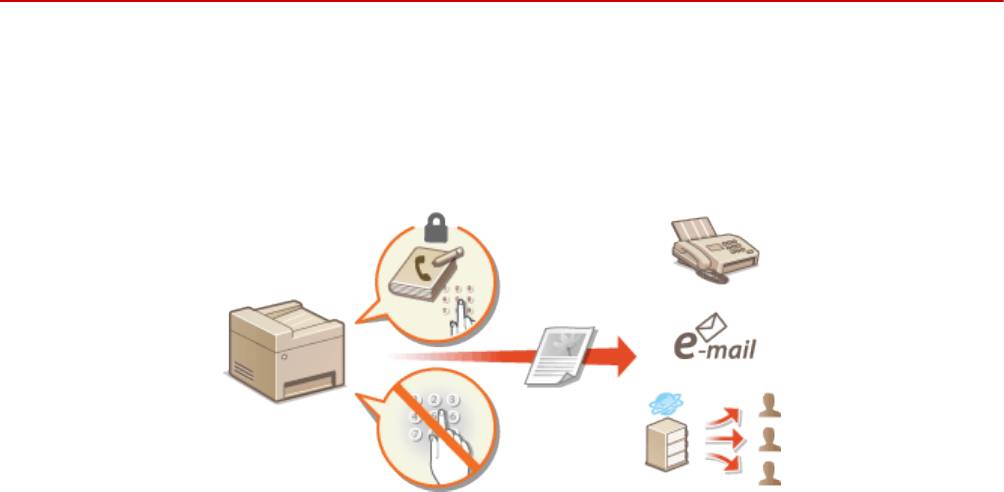
Безопасность
Ограничение доступа к адресной книге и функциям
передачи
1840-07X
В нек
оторых случаях утечку информации можно предотвратить, ограничив эл. адреса, на которые можно
отправлять сообщения, и номера телефонов, на которые можно отправлять факсы, адресами и телефонами,
указанными в адресной книге, либо защитив адресную книгу PIN-кодом, чтобы неавторизованные
пользователи не могли добавлять и изменять записи в адресной книге. Можно также исключить возможность
передачи документов получателю, для которого они не предназначены, настроив на аппарате функцию
подтверждения номера факса.
429
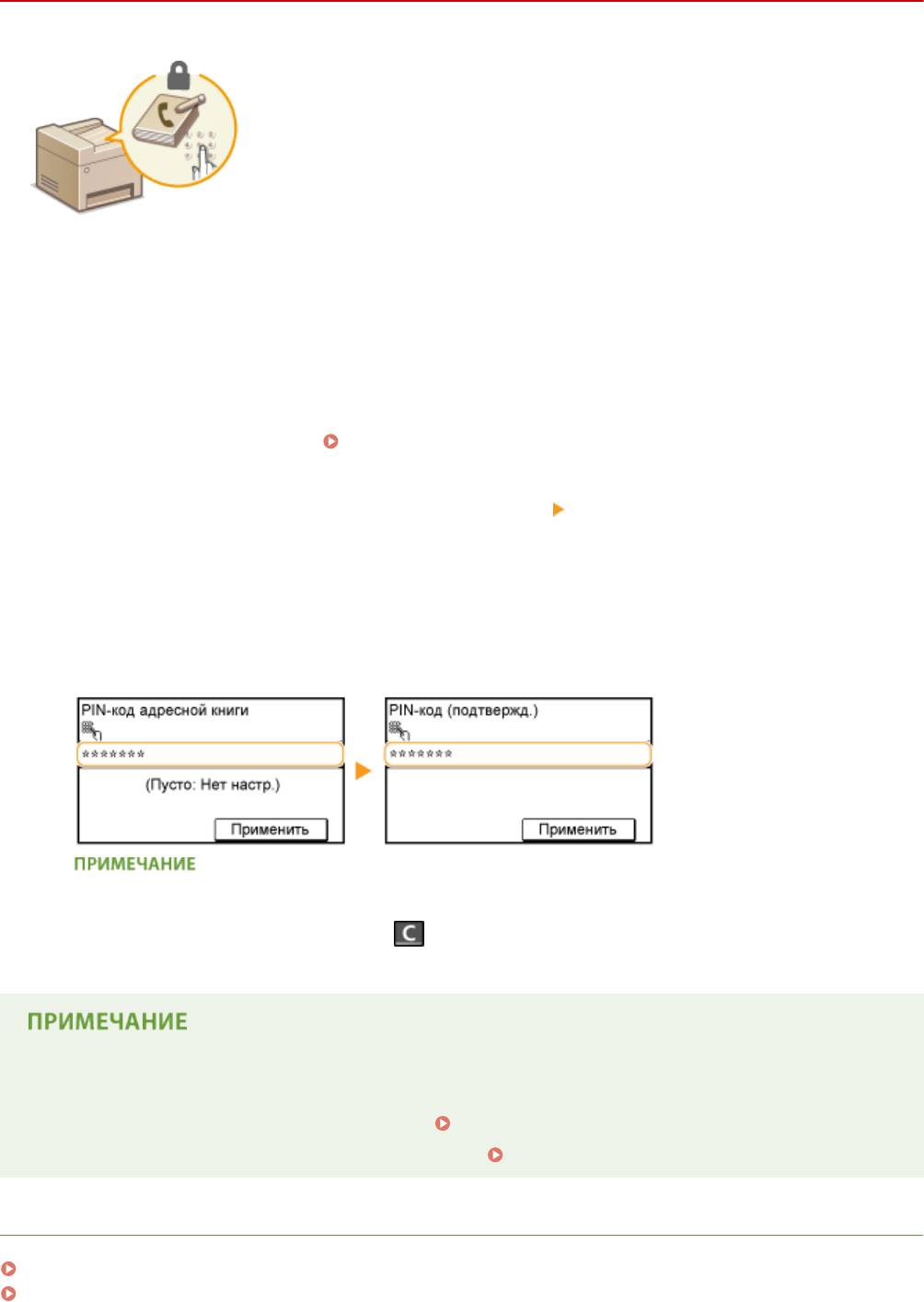
Безопасность
Настройка PIN-кода для адресной книги
1840-07Y
Можно установить для адресной книги PIN-код, который необходимо вводить
для добавления новых или изменения существующих записей в адресной
книг
е. Настройка PIN-кода для адресной книги может снизить риск передачи
документов получателю, для которого они не предназначены, поскольку
изменять записи адресной книги смогут только те пользователи, которым
известен PIN-код.
Коснитесь элемента <Меню> на экране <Главный>.
1
Коснитесь элемента <Настройки управления системой>.
2
● При отображении экрана с запросом ввода PIN-кода введите PIN-код с помощью цифровых клавиш, а
затем нажмите <Применить>.
Настройка PIN-кода администратора системы(P. 412)
Выберите <Ограничить функцию передачи>
<PIN-код адресной книги>.
3
Задайте PIN-код для адресной книги.
4
● Введит
е семизначный номер, используя цифровые клавиши, а затем нажмите <Применить>.
● При появлении <PIN-код (подтвержд.)> снова введите PIN-код для подтверждения.
● Нельз
я указать PIN-код, который состоит только из нулей, например, «00» или «0000000».
● Для отключения PIN-кода нажмите
, чтобы стереть PIN-код (текстовое поле должно оставаться
пустым), а зат
ем коснитесь <Применить>.
В дополнение к настройке PIN-кода для адресной книги можно выполнить следующие операции для
повышения безопасности информации:
● ограничение на добавление новых адресат
ов
Ограничение круга адресатов(P. 432) ;
● о
тключение функции факсимильной связи через ПК
Запрещение отправки факсов с ПК(P. 433) .
ССЫЛКИ
Регистрация в адресной книге(P. 61)
Регистрация адресной книги с помощью Удаленного ИП(P. 484)
430

Безопасность
Настройка основных параметров электронной почты(P. 372)
Настройка общей папки в качестве места сохранения(P. 382)
431
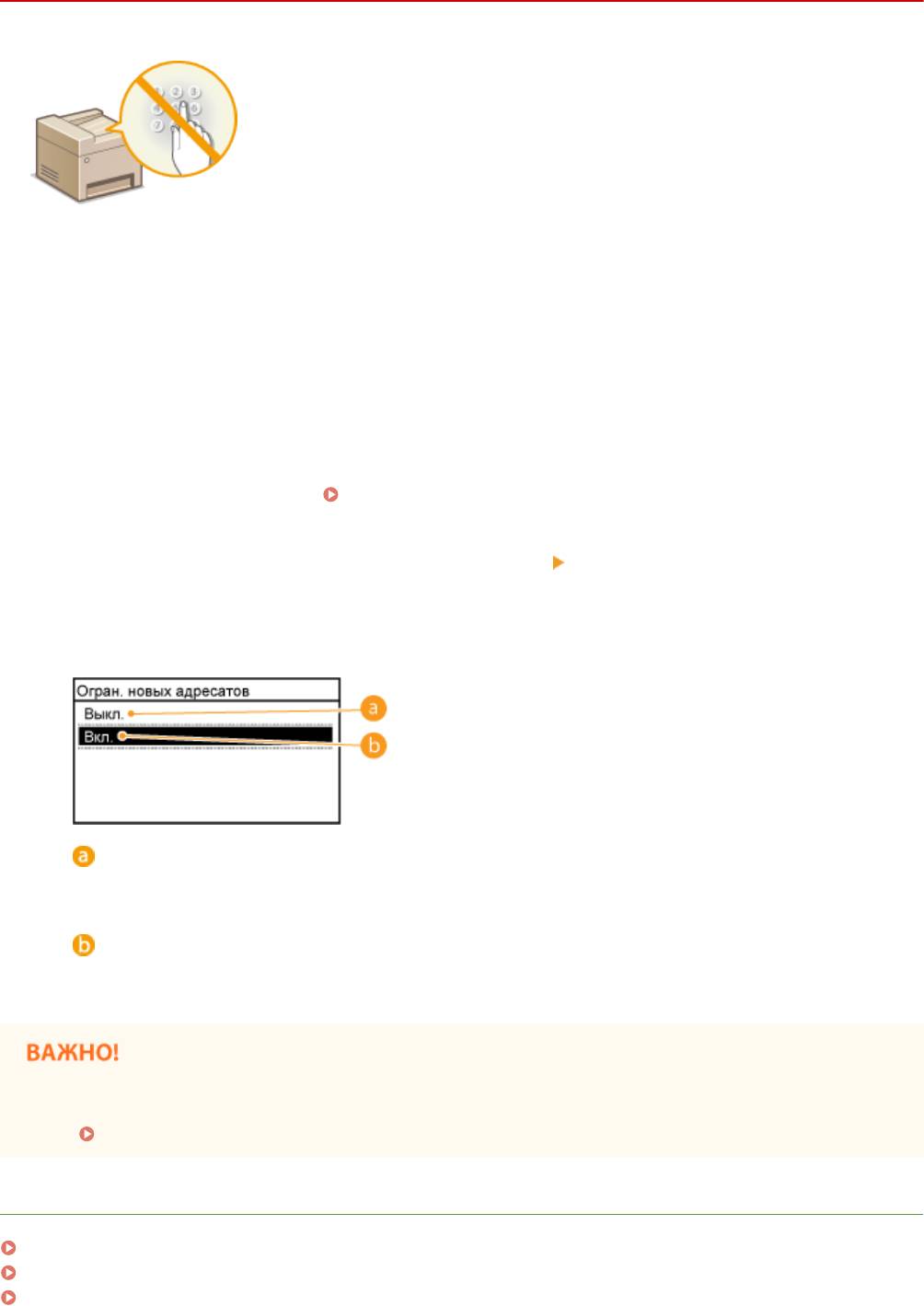
Безопасность
Ограничение круга адресатов
1840-080
Ограничив номера факсов, которые можно указывать при отправке документов
адресатам, уж
е зарегистрированным в адресной книге, зарегистрированным в
номерах быстрого набора или использовавшимся ранее, можно снизить
вероятность указания неправильных адресатов и предотвратить утечку
информации пользователей. На адресатов для отправки отсканированных
документов по электронной почте также могут быть наложены ограничения.
При включении этой функции аппарат запрещает пользователям вводить
адресатов, используя цифровые клавиши, добавлять новые записи в адресную
книгу и редактировать записи, имеющиеся в адресной книге.
Коснитесь элемента <Меню> на экране <Главный>.
1
Коснитесь элемента <Настройки управления системой>.
2
● При о
тображении экрана с запросом ввода PIN-кода введите PIN-код с помощью цифровых клавиш, а
затем нажмите <Применить>.
Настройка PIN-кода администратора системы(P. 412)
Выберите <Ограничить функцию передачи> <Ограничить новых адресатов>.
3
Коснитесь элемента <Вкл.>.
4
<Выкл.>
Отмена ограничения на новых адресат
ов. Номера факса и адреса электронной почты можно
указывать любым способом.
<Вкл.>
Ограничение ввода: мо
жно задавать только те адреса, которые зарегистрированы в адресной
книге, зарегистрированы в номерах быстрого набора или использовались ранее.
Эта функция не ограничивает количество адресатов для передачи факсов с компьютера.
Запрещение отправки факсов с ПК(P. 433)
ССЫЛКИ
Настройка PIN-кода для адресной книги(P. 430)
Отключение функции выбора ранее использованных адресатов(P. 434)
Отключение последовательной передачи(P. 437)
432
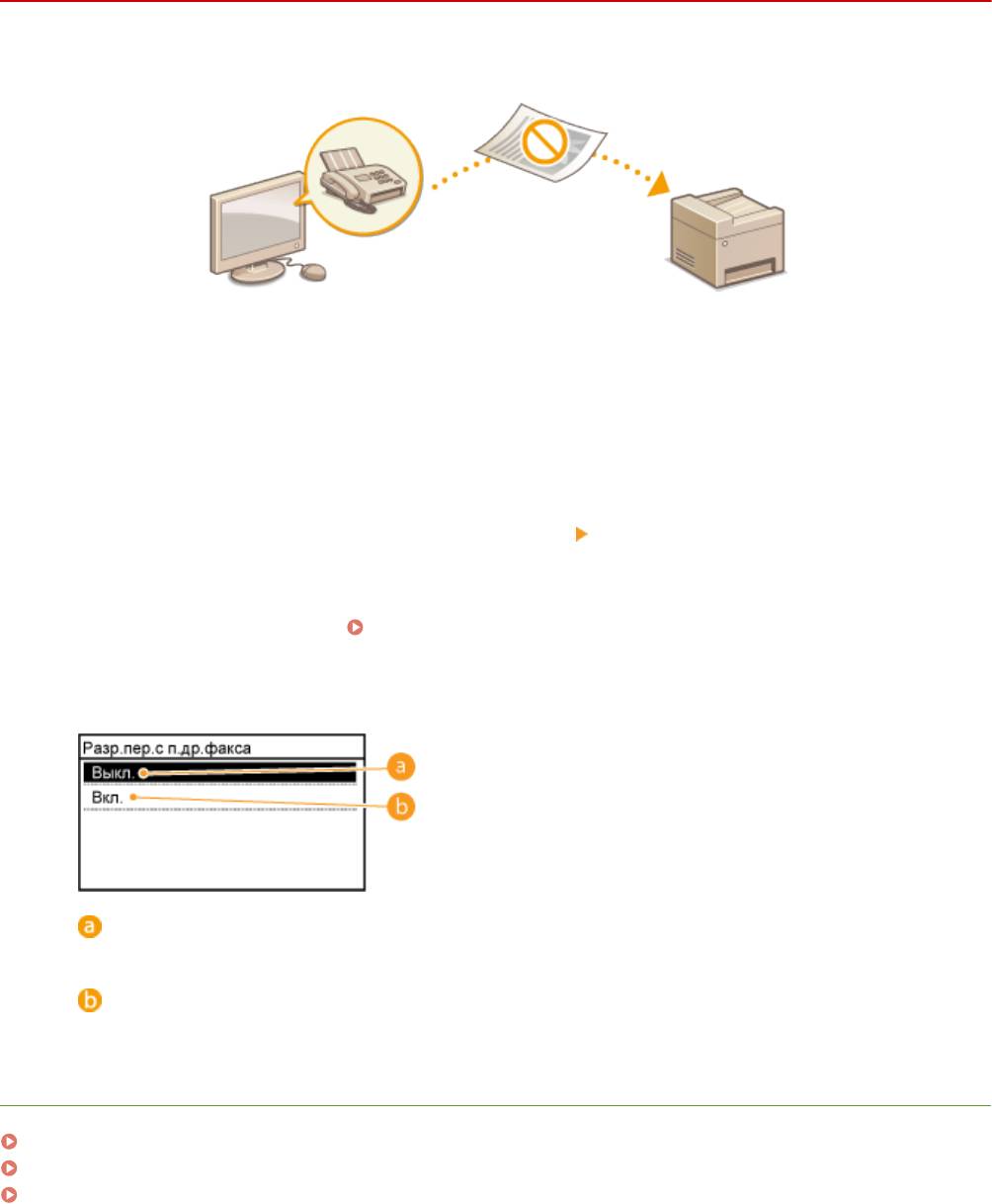
Безопасность
Запрещение отправки факсов с ПК
1840-081
Мо
жно запретить отправку факсов с ПК (передача факсов с компьютера).
Коснитесь элемента <Меню> на экране <Главный>.
1
Коснитесь элемента <Настройки факса>.
2
Выберите <Настройки функции передачи>
<Разрешить передачу с пом.
3
драйвера фак
са>.
● При о
тображении экрана с запросом ввода PIN-кода введите PIN-код с помощью цифровых клавиш, а
затем нажмите <Применить>. Настройка PIN-кода администратора системы(P. 412)
Коснитесь элемента <Выкл.>.
4
<Выкл.>
Отклю
чение отправки факсов с ПК.
<Вкл.>
Вклю
чение отправки факсов с ПК.
ССЫЛКИ
Отправка факсов с компьютера (факсимильная связь с помощью ПК)(P. 172)
Настройка PIN-кода для адресной книги(P. 430)
Ограничение круга адресатов(P. 432)
433
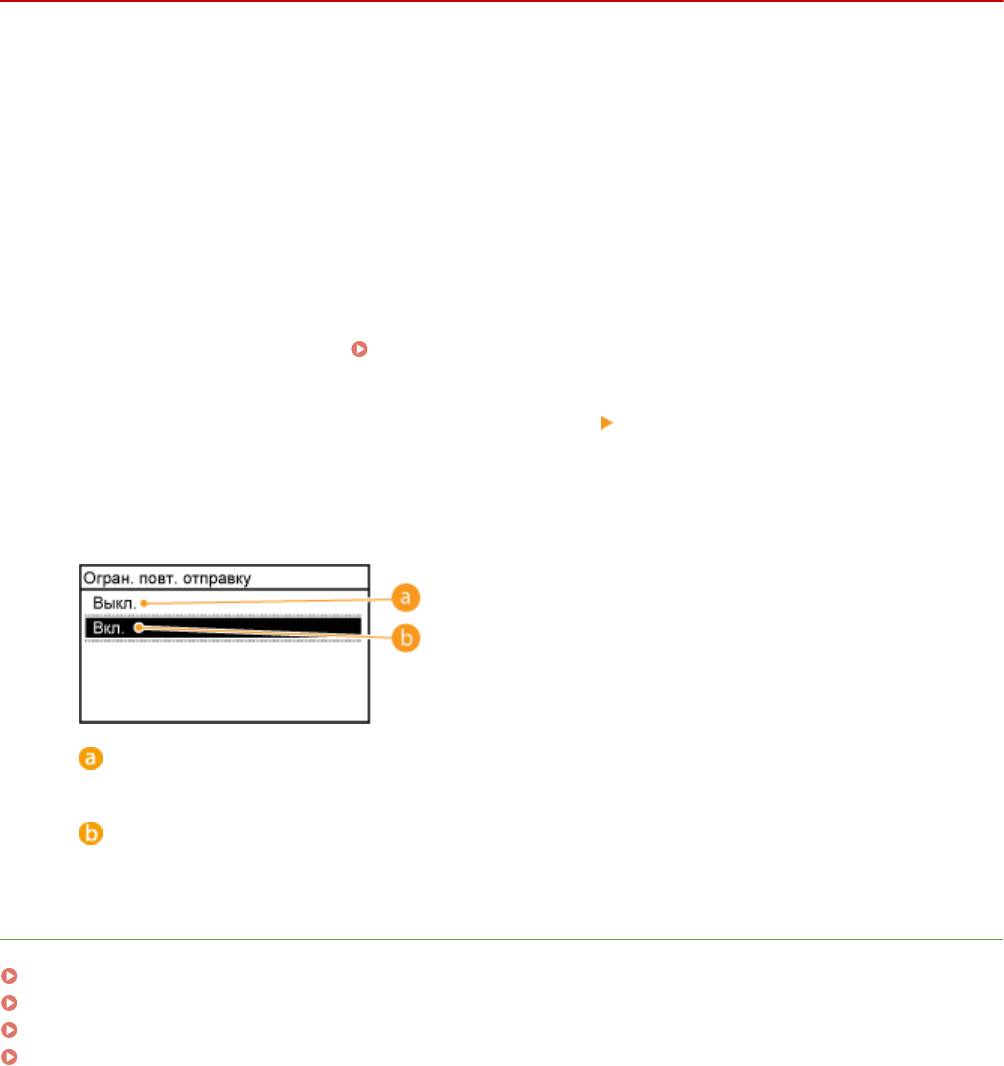
Безопасность
Отключение функции выбора ранее
использованных адресат
ов
1840-082
Запрещает указывать адресат
ов из истории передачи. Данное ограничение не позволяет выбирать адресатов
из истории передачи для команд «Отправить факс», «Сканировать и отправить по электронной почте» и
«Сканировать и сохранить в общую папку».
Коснитесь элемента <Меню> на экране <Главный>.
1
Коснитесь элемента <Настройки управления системой>.
2
● При о
тображении экрана с запросом ввода PIN-кода введите PIN-код с помощью цифровых клавиш, а
затем нажмите <Применить>.
Настройка PIN-кода администратора системы(P. 412)
Выберите <Ограничить функцию передачи> <Ограничить повторную
3
о
тправку из журнала>.
Коснитесь элемента <Вкл.>.
4
<Выкл.>
Вклю
чение функции выбора ранее использованных адресатов.
<Вкл.>
Выклю
чение функции выбора ранее использованных адресатов.
ССЫЛКИ
Ограничение круга адресатов(P. 432)
Отключение последовательной передачи(P. 437)
Указание ранее использованных адресатов(P. 134)
Указание ранее использованных адресатов(P. 290)
434
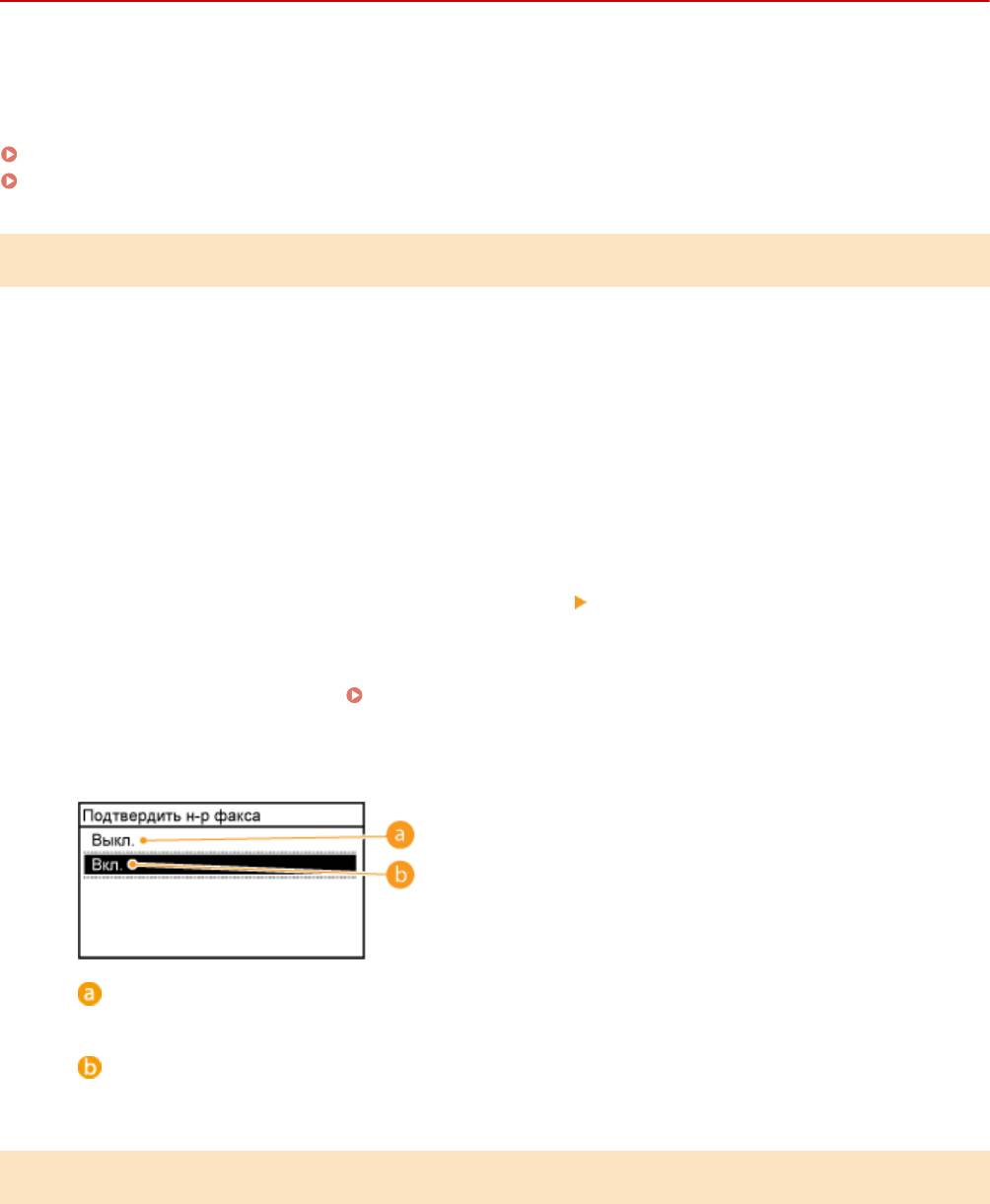
Безопасность
Проверка адресата перед отправкой документов
1840-083
Повт
орный ввод номера факса поможет избежать ошибок ввода и снизить риск отправки факса на
неправильный номер. При пересылке важных документов воспользуйтесь возможностями, описанными в
данном разделе.
Отображение экрана для подтверждения номера факса(P. 435)
Отображение адресатов в адресной книге(P. 435)
Отображение экрана для подтверждения номера факса
Аппарат можно настроить так, чтобы при использовании цифровых клавиш пользователям приходилось
вводить номер факса дважды. Это поможет избежать ошибок ввода и снизить риск отправки факса на
неправильный номер.
Коснитесь элемента <Меню> на экране <Главный>.
1
Коснитесь элемента <Настройки факса>.
2
Выберите <Настройки функции передачи>
<Подтвердить введенный номер
3
фак
са>.
● При о
тображении экрана с запросом ввода PIN-кода введите PIN-код с помощью цифровых клавиш, а
затем нажмите <Применить>.
Настройка PIN-кода администратора системы(P. 412)
Коснитесь элемента <Вкл.>.
4
<Выкл.>
Экран подтвер
ждения номера факса не отображается.
<Вкл.>
Экран для подтвер
ждения номера факса отображается.
Отображение адресатов в адресной книге
При указании адресата с помощью кнопок быстрог
о набора и номеров кодированного набора необходимо
запомнить, под каким номером кодированного набора зарегистрирован тот или иной адресат (группа
адресатов). В противном случае документы могут попасть не в те руки. Избежать отправки данных
неправильному адресату можно, настроив на аппарате функцию отображения сведений о кнопки быстрого
набора или номере кодированного набора при выборе адресата до отправки документов.
435
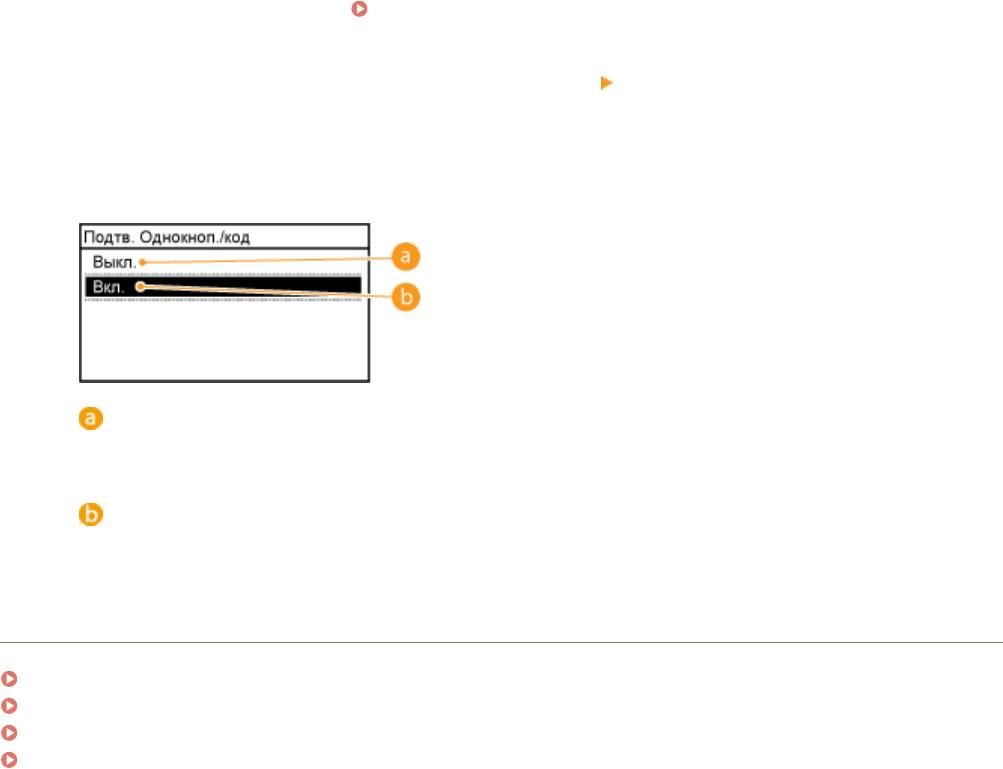
Безопасность
Коснитесь элемента <Меню> на экране <Главный>.
1
Коснитесь элемента <Настройки управления системой>.
2
● При о
тображении экрана с запросом ввода PIN-кода введите PIN-код с помощью цифровых клавиш, а
затем нажмите <Применить>.
Настройка PIN-кода администратора системы(P. 412)
Выберите <Ограничить функцию передачи> <Однокн./подтвержд. передачи
3
к
од. набора>.
Коснитесь элемента <Вкл.>.
4
<Выкл.>
Детали выбранной/зарегистрированной кнопки быстрог
о набора или номера кодированного
набора не отображаются.
<Вкл.>
Детали выбранной/зарегистрированной кнопки быстрог
о набора или номера кодированного
набора отображаются.
ССЫЛКИ
Регистрация адресатов(P. 183)
Выбор из адресной книги(P. 125)
Выбор из адресной книги(P. 281)
Регистрация адресной книги с помощью Удаленного ИП(P. 484)
436
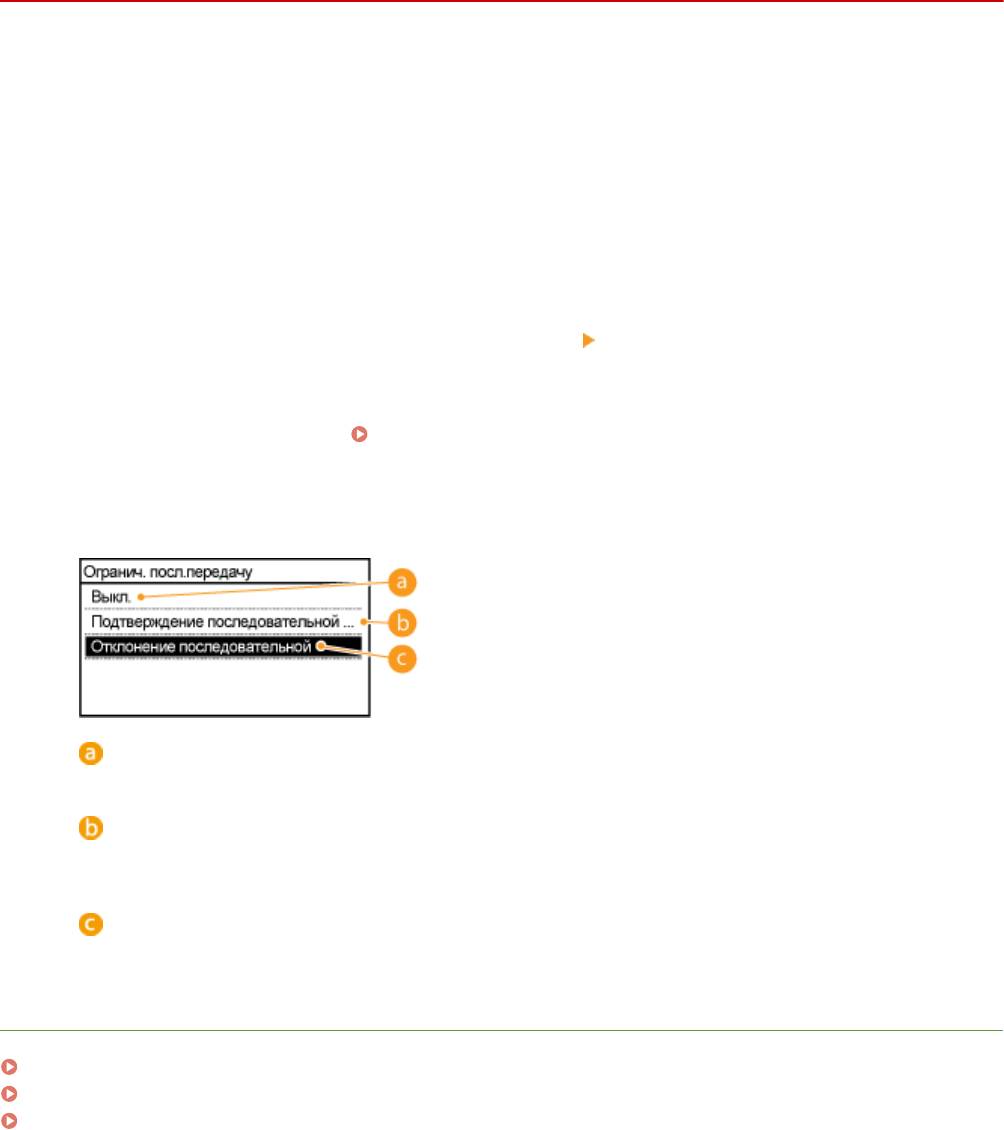
Безопасность
Отключение последовательной передачи
1840-084
Последоват
ельная передача — это функция, позволяющая отправлять факсы нескольким адресатам подряд.
При желании эту функцию можно отключить.
Коснитесь элемента <Меню> на экране <Главный>.
1
Коснитесь элемента <Настройки факса>.
2
Выберите <Настройки функции передачи>
<Ограничить последовательную
3
передачу>.
● При отображении экрана с запросом ввода PIN-кода введите PIN-код с помощью цифровых клавиш, а
затем нажмите <Применить>. Настройка PIN-кода администратора системы(P. 412)
Выберите <Подтверждение последовательной передачи> или <Отклонение
4
последоват
ельной передачи>.
<Выкл.>
Вклю
чение функции последовательной передачи.
<Подтвер
ждение последовательной передачи>
Отображение экрана подтверждения при отправке факса нескольким получателям методом
последовательной передачи.
<Отклонение последоват
ельной передачи>
Выключение функции последовательной передачи.
ССЫЛКИ
Ограничение круга адресатов(P. 432)
Отключение функции выбора ранее использованных адресатов(P. 434)
Одновременная отправка факсов нескольким адресатам (последовательная передача)(P. 152)
437
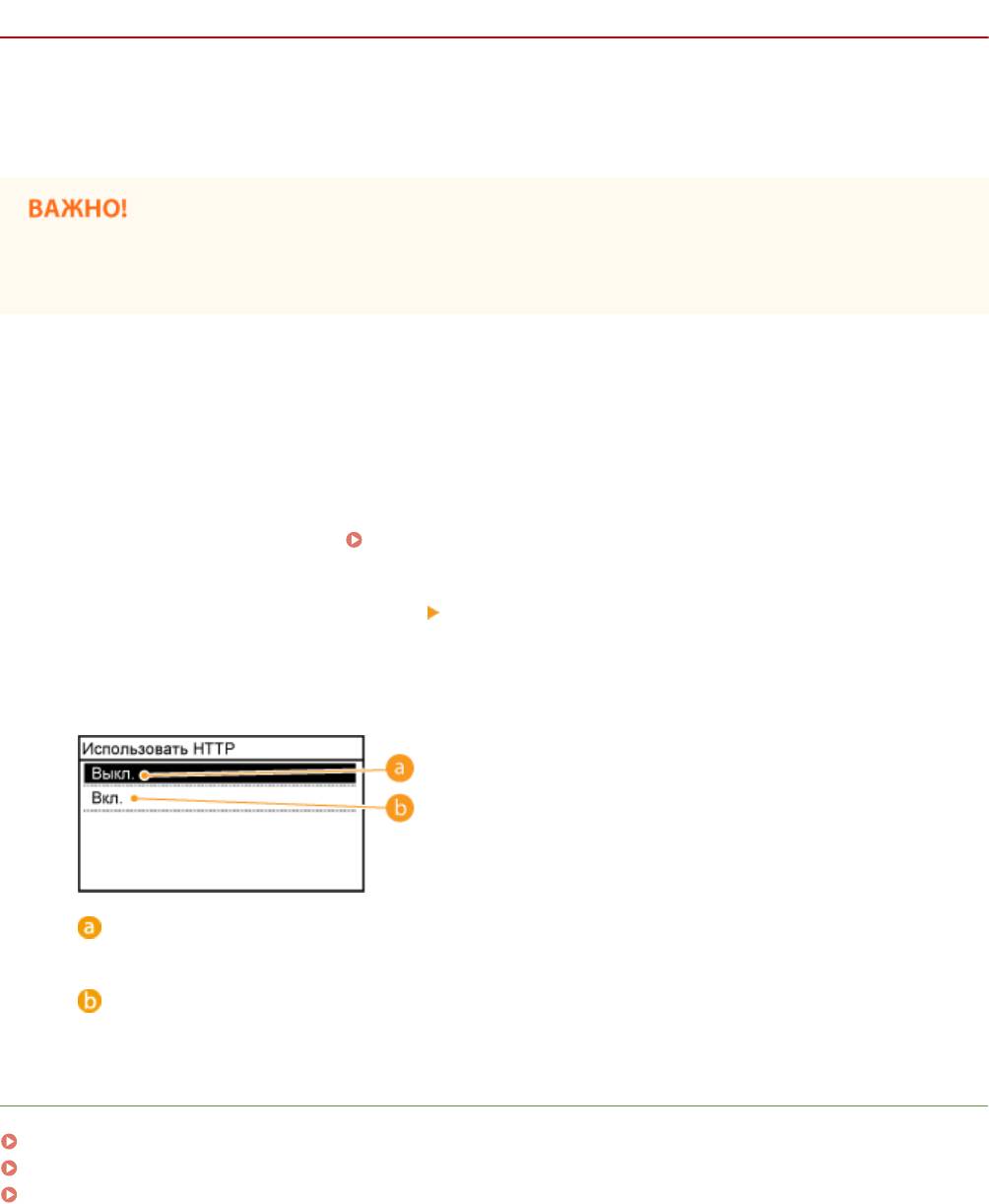
Безопасность
Отключение связи по протоколу HTTP
1840-085
HT
TP используется для установки соединения по сети, например в случае работы с аппаратом через
Удаленный ИП. При использовании USB-соединения вместо соединения HTTP можно отключить HTTP, чтобы
заблокировать злоумышленникам доступ к аппарату через неиспользующийся порт HTTP.
Отключение протокола HTTP приведет к отключению функциональных возможностей сети, таких как
У
даленный ИП, печать WSD и печать с помощью сервиса Виртуальный принтер Google.
Коснитесь элемента <Меню> на экране <Главный>.
1
Коснитесь элемента <Настройки сети>.
2
● При о
тображении экрана с запросом ввода PIN-кода введите PIN-код с помощью цифровых клавиш, а
затем нажмите <Применить>.
Настройка PIN-кода администратора системы(P. 412)
Выберите <Настройки TCP/IP> <Использовать HTTP>.
3
Коснитесь элемента <Выкл.>.
4
<Выкл.>
Отклю
чение соединения HTTP.
<Вкл.>
Вклю
чение соединения HTTP.
ССЫЛКИ
Использование Удаленного ИП (P. 466)
Изменение номеров портов (P. 424)
Настройка протоколов печати и функций WSD(P. 359)
438
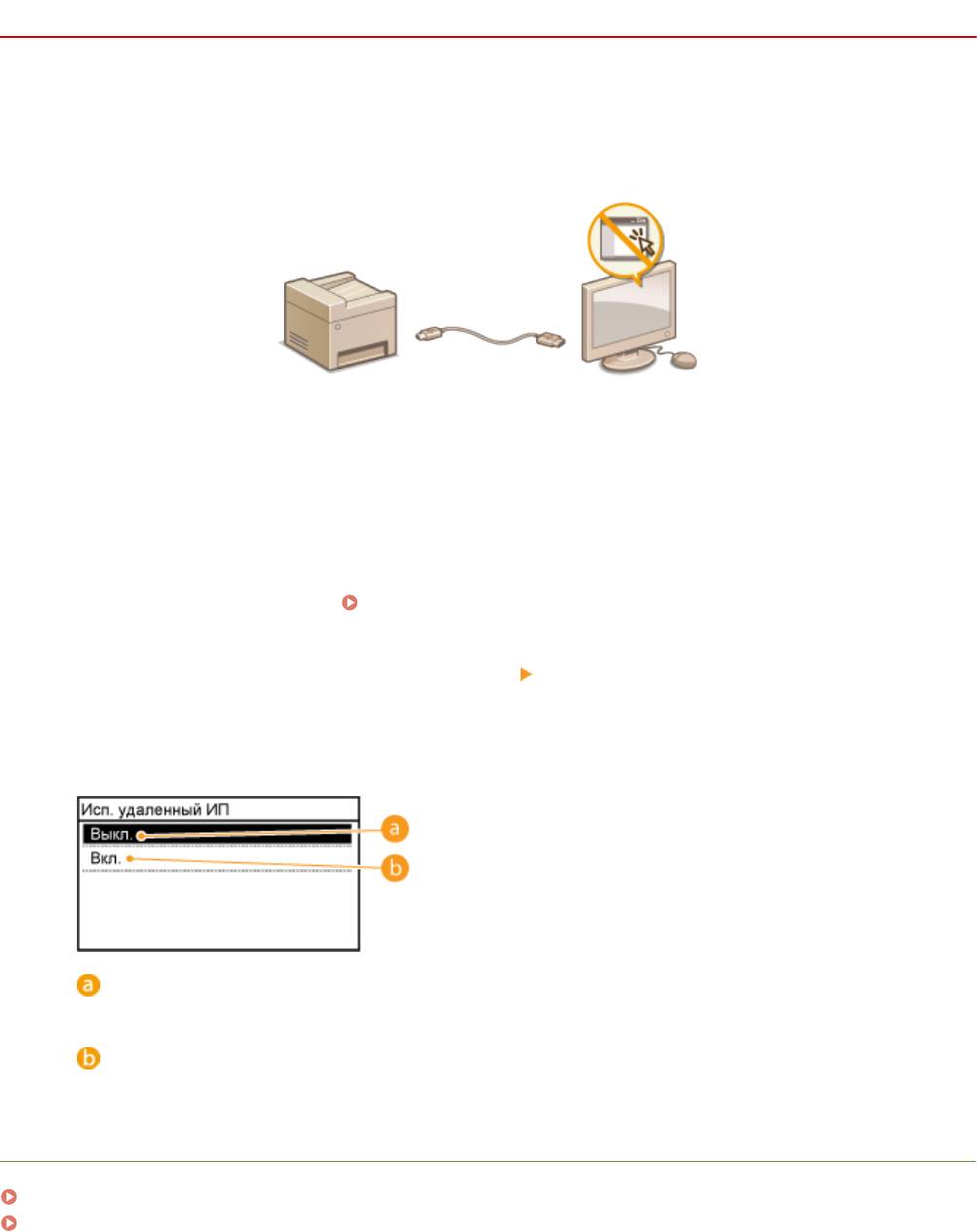
Безопасность
Отключение Удаленного ИП
1840-086
У
даленный ИП полезен для настройки аппарата с помощью веб-браузера на компьютере. Для использования
Удаленного ИП необходимо подключить аппарат к компьютеру посредством сети. Если нет необходимости в
работе удаленного ИП, его можно отключить, снизив тем самым риск удаленного сетевого управления
аппаратом злоумышленниками.
Коснитесь элемента <Меню> на экране <Главный>.
1
Коснитесь элемента <Настройки управления системой>.
2
● При о
тображении экрана с запросом ввода PIN-кода введите PIN-код с помощью цифровых клавиш, а
затем нажмите <Применить>.
Настройка PIN-кода администратора системы(P. 412)
Выберите <Настройки удаленного ИП> <Использовать удаленный ИП>.
3
Коснитесь элемента <Выкл.>.
4
<Выкл.>
Отклю
чение Удаленного ИП.
<Вкл.>
Вклю
чение Удаленного ИП.
ССЫЛКИ
Использование Удаленного ИП (P. 466)
Отключение связи по протоколу HTTP (P. 438)
439
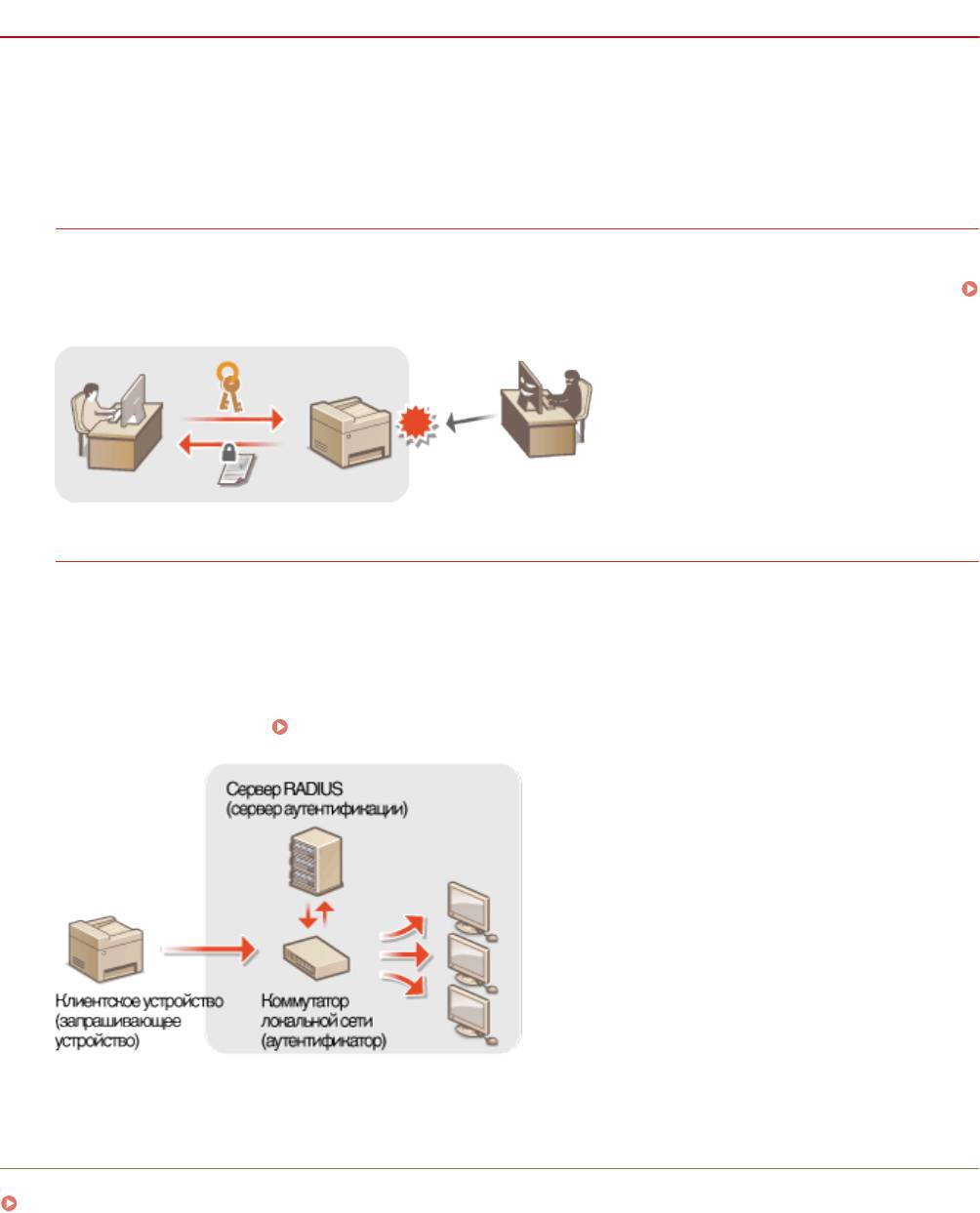
Безопасность
Реализация функций надежной защиты
1840-087
Авт
оризованные пользователи могут понести неожиданные потери в следствие хакерских атак в виде анализа
трафика, перехвата сигналов и злонамеренного изменения данных, передающихся по сети. Устройство
поддерживает следующие функции, способствующие повышению уровня безопасности и
конфиденциальности, с целью защиты ценной информации от атак злоумышленников.
Шифрованная связь TLS
TLS представляет собой протокол шифрования данных, отправляемых по сети, и часто используется для
передачи данных посредством веб-браузера или по
чтового приложения. TLS включает режим
безопасной передачи данных по сети во время доступа к аппарату с компьютера через Удаленный ИП.
Включение функции шифрованной связи TLS для Удаленного ИП(P. 441)
Аутентификация IEEE 802.1X
Стандарт IEEE 802.1X блокирует любые попытки неавторизованного доступа к сети посредством
управления совокупными данными аут
ентификации пользователей этой сети. При подключении к сети
стандарта 802.1X устройство должно пройти аутентификацию пользователя для подтверждения того, что
подключение установлено авторизованным пользователем. Данные аутентификации передаются на
сервер RADIUS для проверки. В зависимости от результатов этой проверки устройство может или не
может быть подключено к сети. Если аутентификация не пройдена, коммутатор сети ЛВС (или точки
доступа) блокирует доступ внешнего устройства к сети. Аппарат подключается к сети 802.1X в качестве
клиентского устройства.
Настройка аутентификации IEEE 802.1X(P. 445)
ССЫЛКИ
Настройка параметров для пар ключей и цифровых сертификатов(P. 450)
440
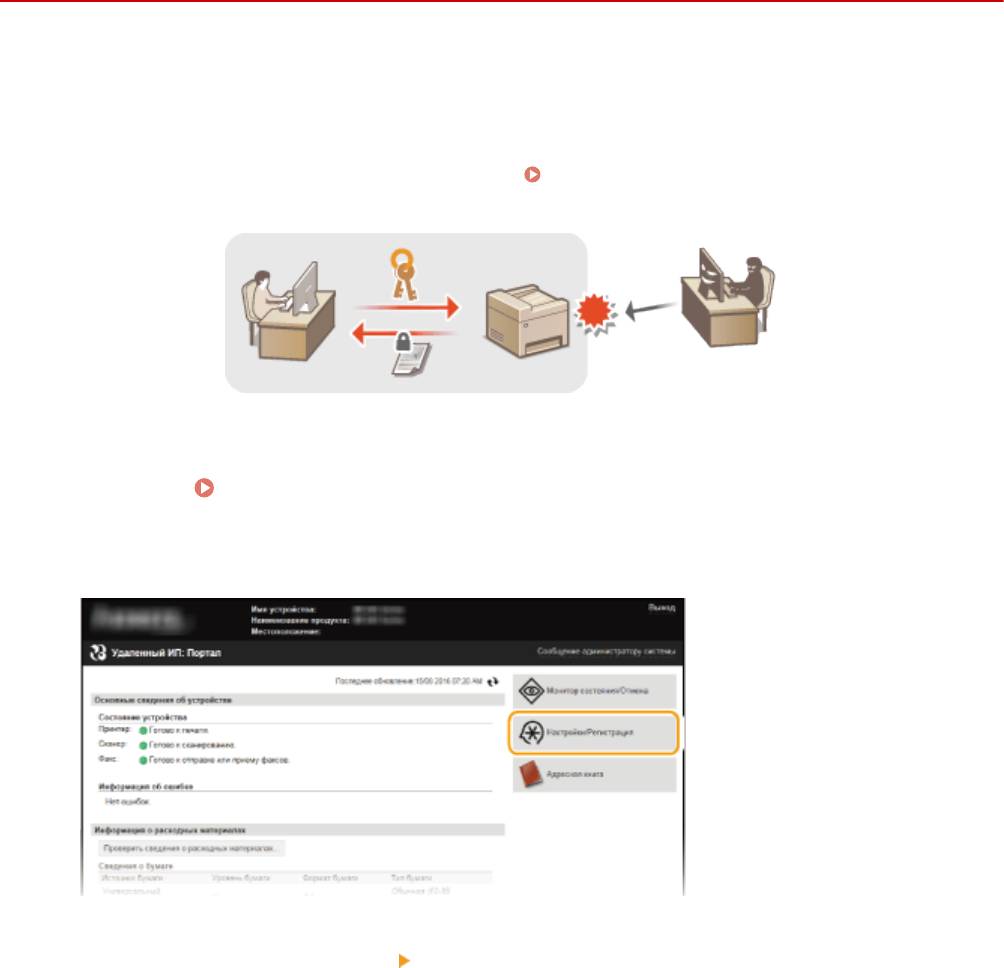
Безопасность
Включение функции шифрованной связи TLS для
У
даленного ИП
1840-088
Мо
жно выполнять шифрование для обмена данными между аппаратом и веб-браузером на компьютере,
используя протокол TLS (безопасность транспортного уровня). Протокол TLS — это механизм шифрования
данных, отправляемых и получаемых по сети. TLS должен активироваться при использовании Удаленного ИП
или задании настроек для проверки подлинности IEEE 802.1X (TTLS/PEAP) или SNMPv3. Необходимо задать пару
ключей и включить функцию TLS, чтобы использовать TLS для Удаленного ИП. Перед включением TLS
необходимо сгенерировать или установить пару ключей (
Настройка параметров для пар ключей и
цифровых сер
тификатов(P. 450) ).
Запустите Удаленный ИП и войдите в систему в режиме администратора
1
сист
емы.
Запуск Удаленного ИП(P. 467)
Нажмите [Настройки/Регистрация].
2
Нажмите [Настройки сети] [Настройки TCP/IP].
3
441
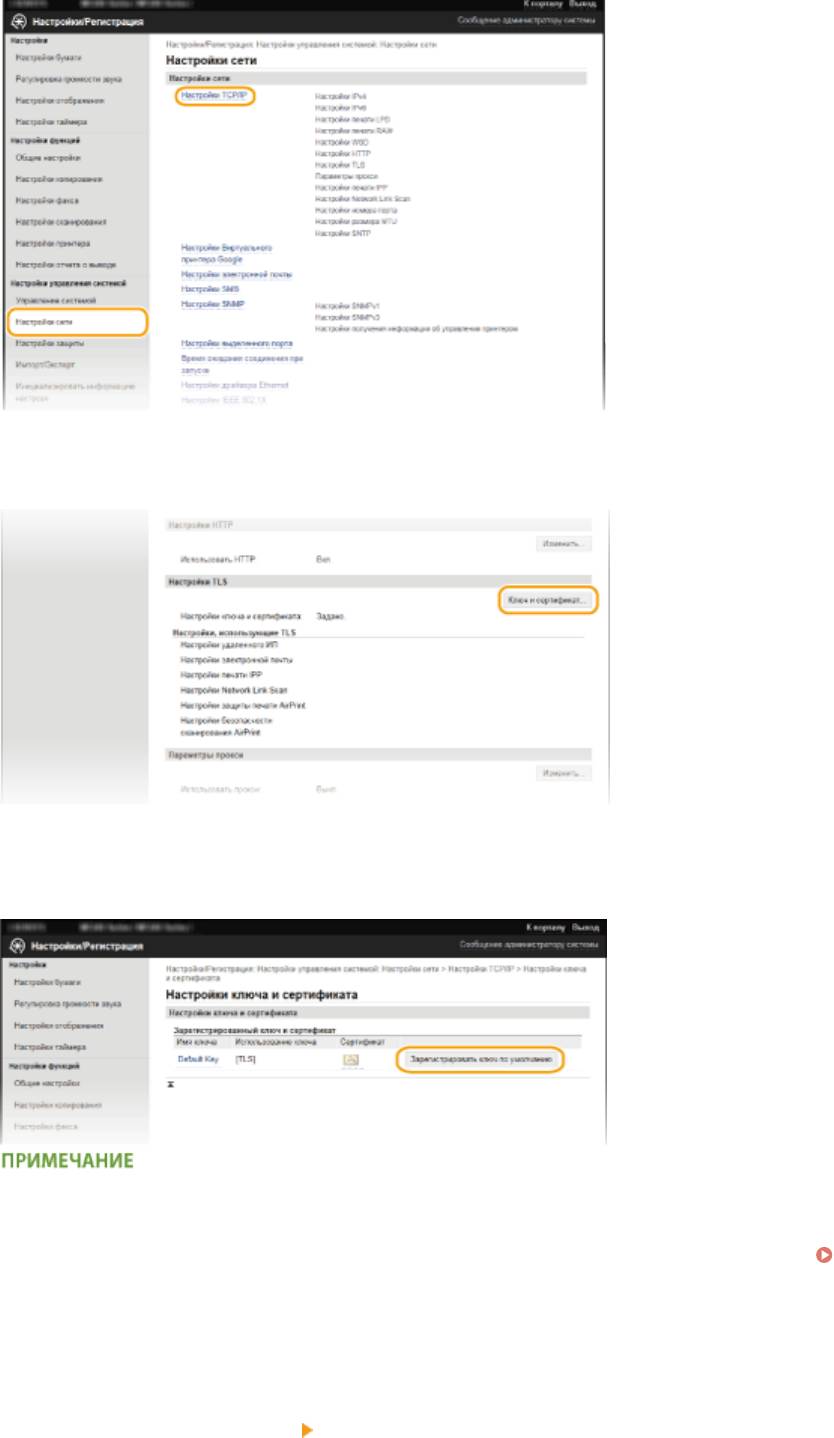
Безопасность
Щелкните [Ключ и сертификат] в [Настройки TLS].
4
Щелкните [Зарегистрировать ключ по умолчанию] справа от пары ключей,
5
к
оторую нужно использовать.
Просмотр сведений о сертификате
● Мо
жно проверить информацию о сертификате или подтвердить сертификат, щелкнув
соответствующую текстовую ссылку под [Имя ключа] или нажав значок сертификата.
Проверка
пары клю
чей и цифровых сертификатов(P. 463)
Включите TLS для Удаленного ИП.
6
1
Нажмите [Настройки защиты]
[Настройки удаленного ИП].
442
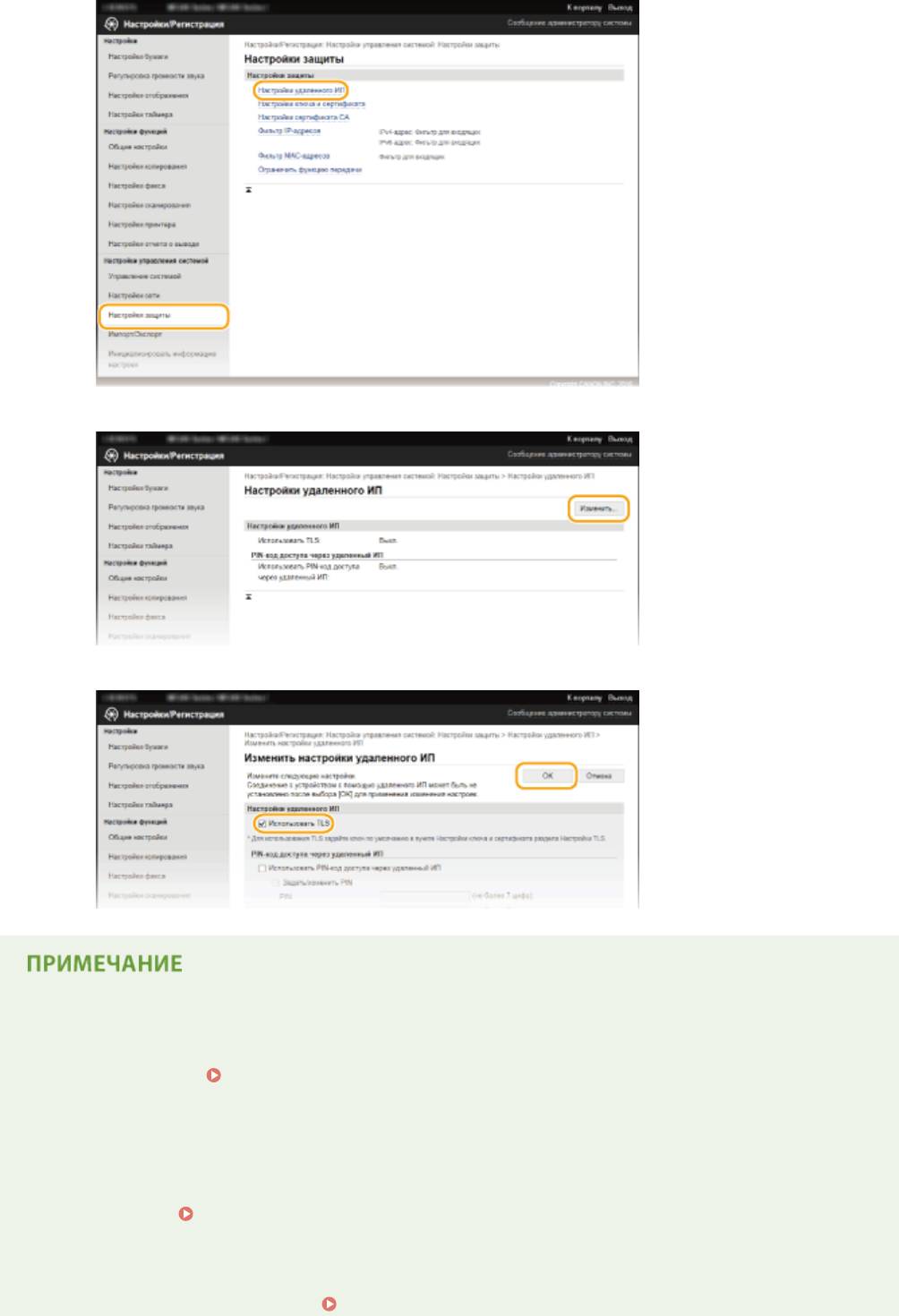
Безопасность
2
Нажмите [Изменить].
3
Установите флажок [Использовать TLS] и щелкните [OK].
Использование панели управления
● Мо
жно также включить или отключить функцию зашифрованного обмена данными TLS в <Меню> на
экране <Главный>.
Использовать TLS(P. 552)
Запуск У
даленного ИП с протоколом TLS
● Если попытаться запустить Удаленный ИП при включенном протоколе TLS, может быть показано
предупреждение системы безопасности о сертификате безопасности. В этом случае проверьте
правильность URL-адреса, введенного в поле адреса, а затем переходите к открытию экрана
Удаленный ИП.
Запуск Удаленного ИП(P. 467)
Вклю
чение TLS для отправки электронной почты (MF249dw/MF247dw)
● Если сервер SMTP и сервер POP3 поддерживают протокол TLS, доступна возможность включить TLS
для связи с данными серверами (
Настройка параметров связи по электронной почте(P. 377) ).
443
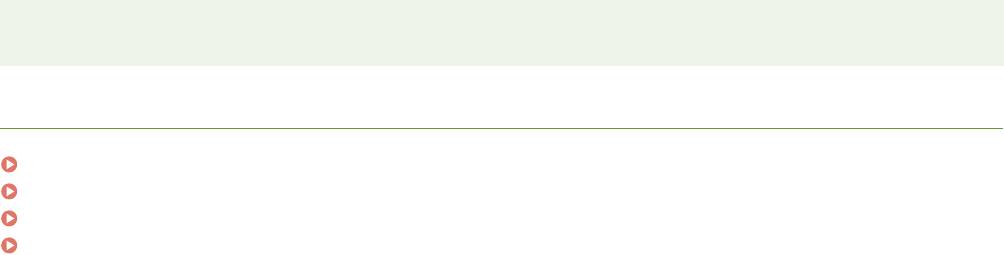
Безопасность
Для получения дополнительных сведений о настройках серверов SMTP и POP3 обратитесь к
поставщику инт
ернет-услуг или администратору сети.
ССЫЛКИ
Создание пар ключей(P. 452)
Использование пар ключей и цифровых сертификатов, выданных центром сертификации (СА)(P. 459)
Настройка аутентификации IEEE 802.1X(P. 445)
Мониторинг и контроль аппарата с помощью SNMP(P. 401)
444
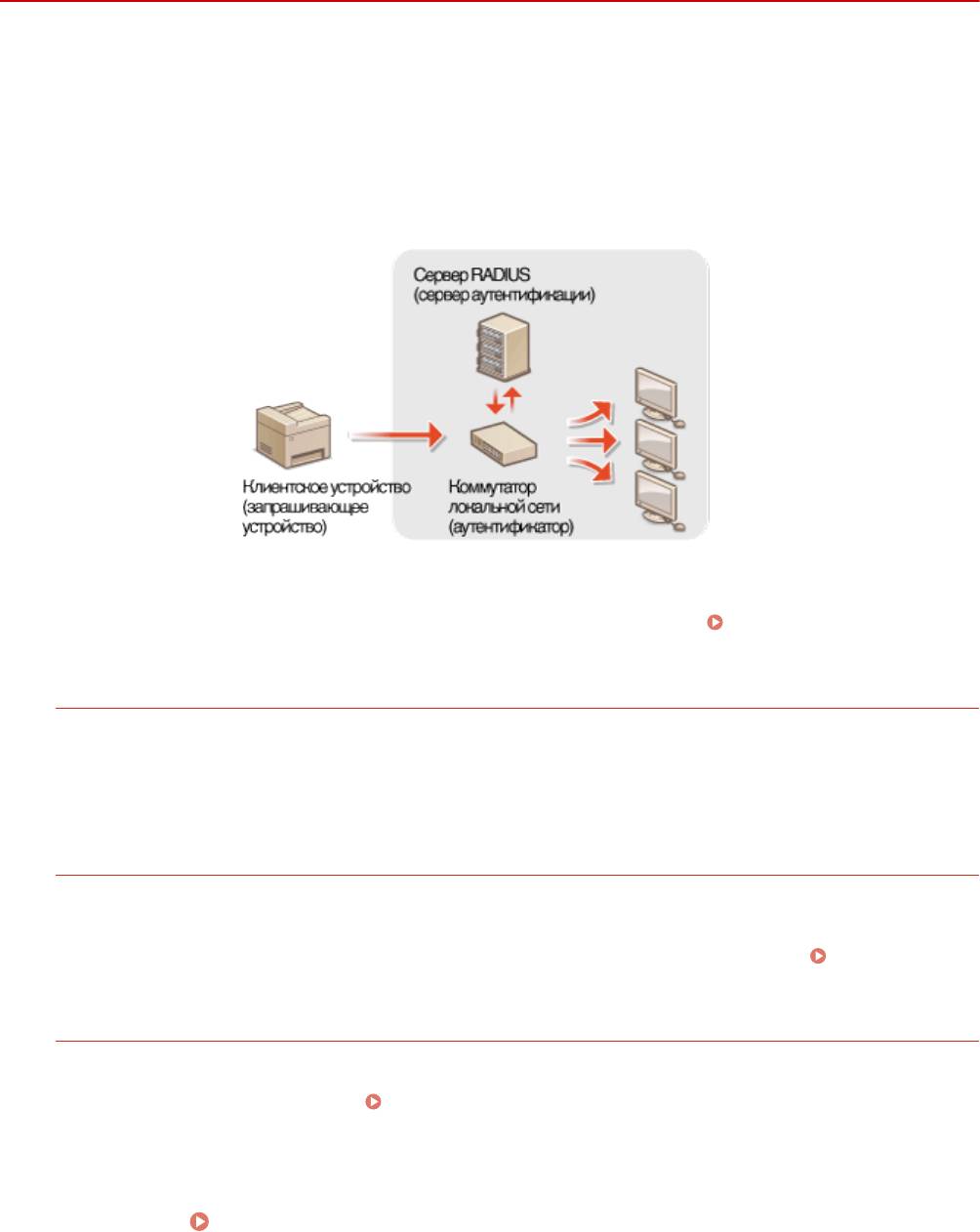
Безопасность
Настройка аутентификации IEEE 802.1X
1840-089
Аппарат подклю
чается к сети 802.1X в качестве клиентского устройства. Типичная сеть 802.1X включает сервер
RADIUS (сервер аутентификации), коммутатор LAN (аутентификатор) и клиентские устройства с
аутентификационным ПО (запрашивающие устройства). При подключении к сети стандарта 802.1X устройство
должно пройти аутентификацию пользователя для подтверждения того, что подключение установлено
авторизованным пользователем. Данные аутентификации передаются на сервер RADIUS для проверки. В
зависимости от результатов этой проверки устройство может или не может быть подключено к сети. Если
аутентификация не пройдена, коммутатор сети ЛВС (или точки доступа) блокирует доступ внешнего устройства
к сети.
Выберите метод аутентификации из предложенных ниже. При необходимости установите или зарегистрируйте
пар
у ключей или сертификат CA перед настройкой аутентификации IEEE 802.1X (
Использование пар
клю
чей и цифровых сертификатов, выданных центром сертификации (СА)(P. 459) ).
TLS
Аппарат и сервер аутентификации аутентифицируют друг друга, проверяя свои сертификаты. Пара
клю
чей выдается центром сертификации (CA) и требуется для аутентификации клиента (при
аутентификации аппарата). Для аутентификации сервера в дополнение к сертификату CA,
предустановленному на аппарате, может использоваться сертификат CA, установленный через
Удаленный ИП.
TTLS
Этот метод аутентификации использует имя и пароль пользователя для аутентификации клиента и
сер
тификат CA для аутентификации сервера. В качестве внутреннего протокола можно выбрать
MSCHAPv2 или PAP. TTLS может использоваться одновременно с протоколом PEAP. Включите TLS для
Удаленного ИП, прежде чем выполнить настройку данного способа аутентификации (
Включение
ф
ункции шифрованной связи TLS для Удаленного ИП(P. 441) ).
PEAP
Необходимые параметры практически совпадают с параметрами для TTLS. В качестве внутреннего
про
токола используется MS-CHAPv2. Включите TLS для Удаленного ИП, прежде чем выполнить настройку
данного способа аутентификации (
Включение функции шифрованной связи TLS для Удаленного
ИП(P
. 441) ).
Запустите Удаленный ИП и войдите в систему в режиме администратора
1
сист
емы.
Запуск Удаленного ИП(P. 467)
Нажмите [Настройки/Регистрация].
2
445
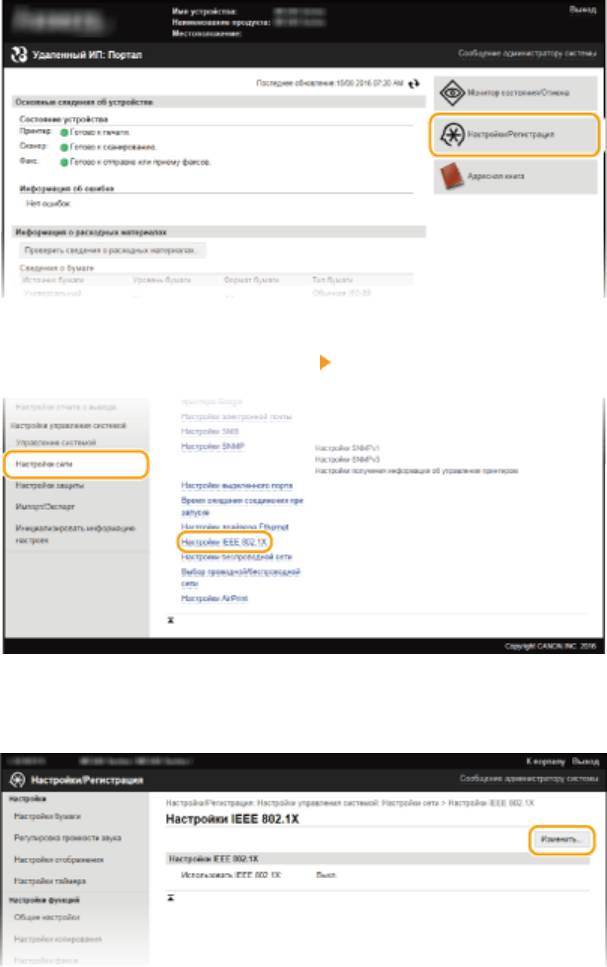
Безопасность
Нажмите [Настройки сети]
[Настройки IEEE 802.1X].
3
Нажмите [Изменить].
4
Установите флажок [Использовать IEEE 802.1X], введите имя пользователя в
5
т
екстовое поле [Имя для входа в систему] для входа в систему и задайте
необходимые параметры.
446
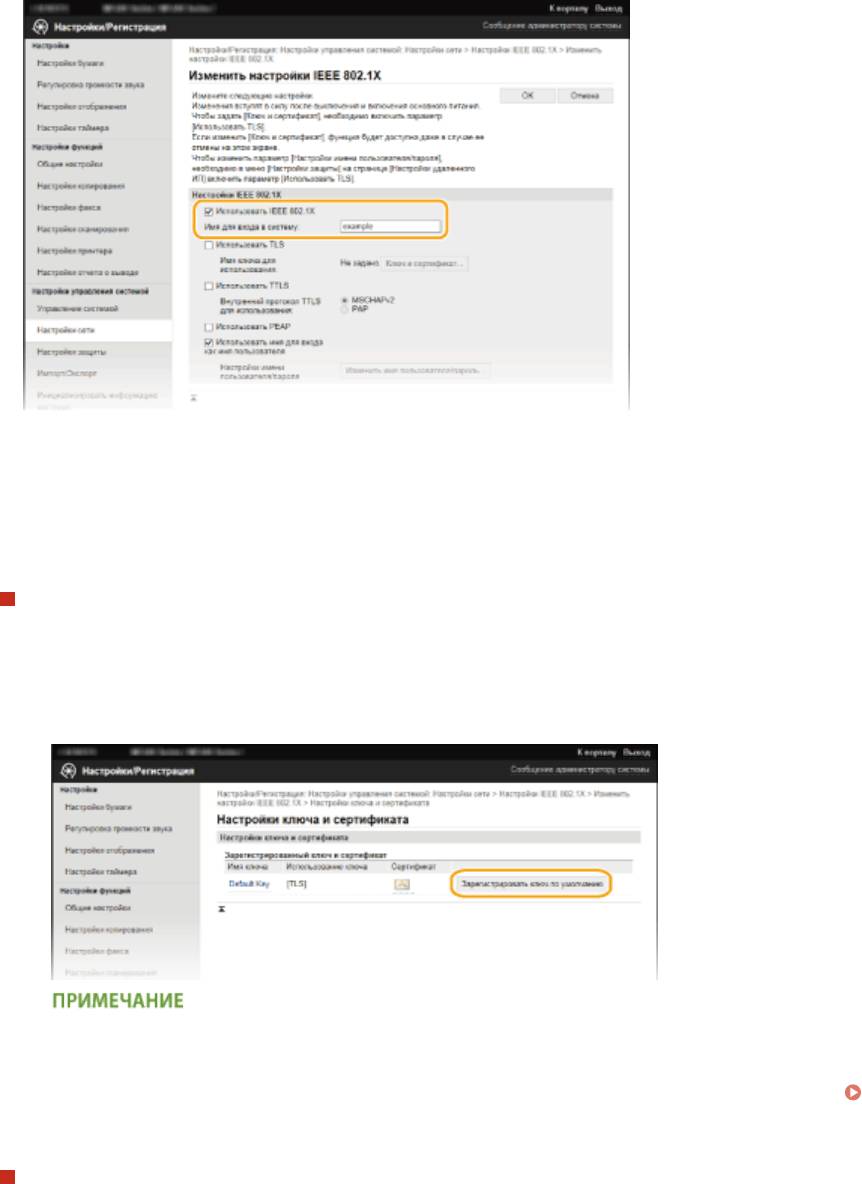
Безопасность
[Использовать IEEE 802.1X]
У
становите этот флажок для включения аутентификации IEEE 802.1X.
[Имя для входа в систему]
Введите имя (идентификатор EAP) длиной до 24 буквенно-цифровых символов, использующееся для
идентификации пользователя.
Настройка TLS
1
Установите флажок [Использовать TLS] и щелкните [Ключ и сертификат].
2
Щелкните [Зарегистрировать ключ по умолчанию] справа от пары ключей, которую нужно
использовать для аут
ентификации клиента.
Просмотр информации о паре ключей или сертификате
● Мо
жно проверить информацию о сертификате или подтвердить сертификат, щелкнув
соответствующую текстовую ссылку под [Имя ключа] или нажав значок сертификата.
Проверка пары ключей и цифровых сертификатов(P. 463)
Настройка TTLS/PEAP
1
Установите флажок [Использовать TTLS] или [Использовать PEAP].
447
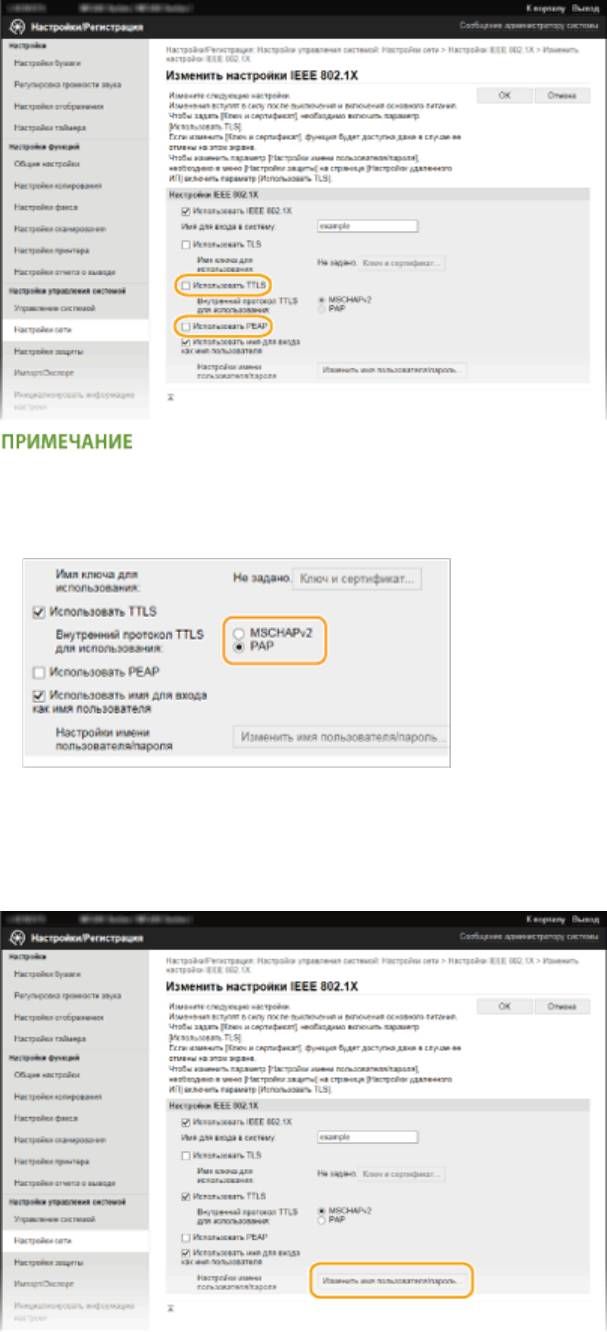
Безопасность
Внутренний протокол для TTLS
● Мо
жно выбрать на MSCHAPv2 или PAP. Для использования PAP нажмите кнопку с зависимой
фиксацией [PAP].
2
Нажмите [Изменить имя пользователя/пароль].
● Чт
обы задать имя пользователя, не совпадающее с именем, используемым для входа в систему,
снимите флажок [Использовать имя для входа как имя пользователя]. Отметьте галочкой, если
хотите использовать данное регистрационное имя в качестве имени пользователя.
3
Задайте имя пользователя/пароль и щелкните [OK].
448
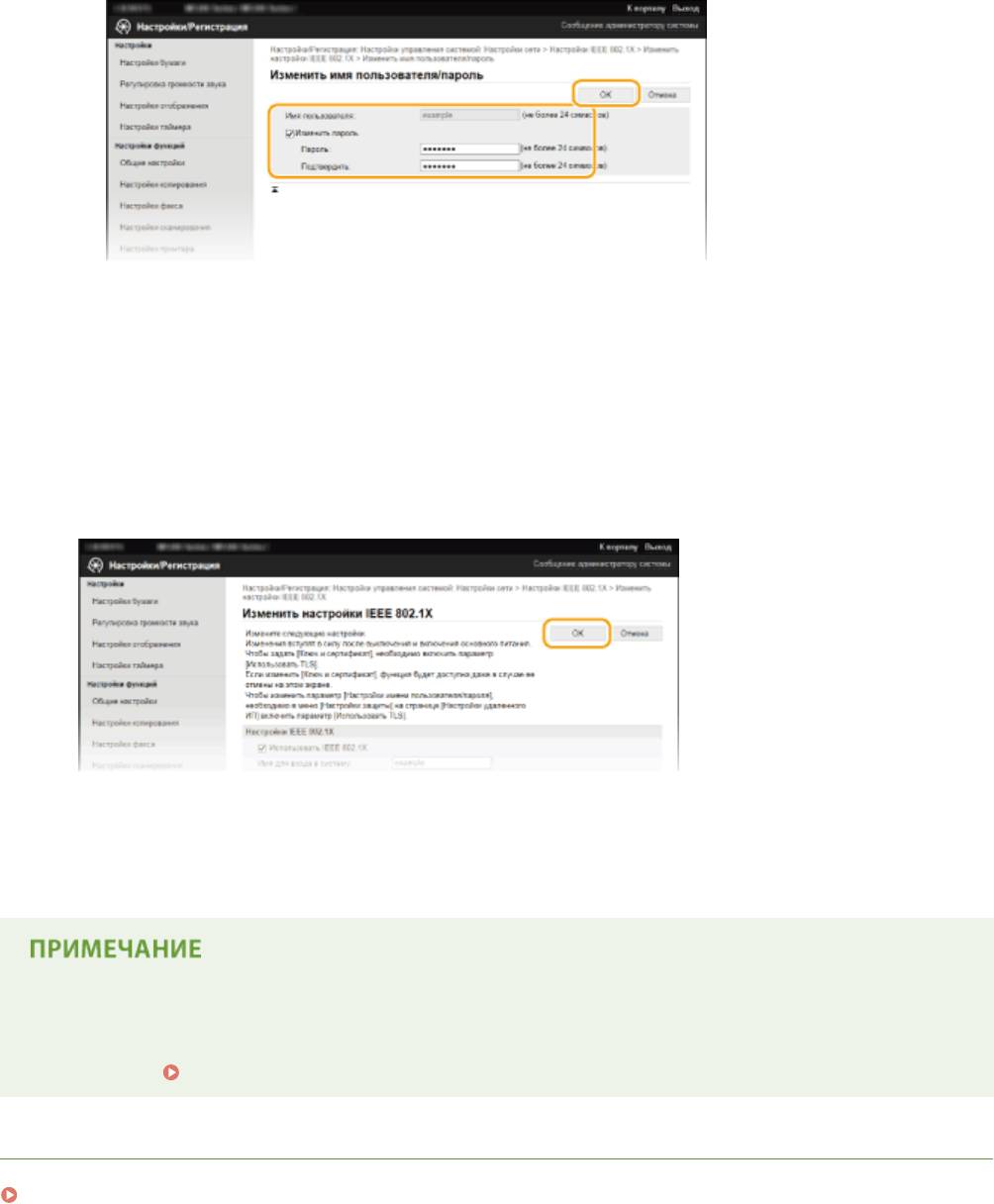
Безопасность
[Имя пользователя]
Введит
е имя пользователя (не более 24 буквенно-числовых символов).
[Изменить пароль]
Чтобы задать или изменить пароль, установите флажок и введите новый пароль длиной до 24
буквенно-цифровых символов в обоих текстовых полях: [Пароль] и [Подтвердить].
Нажмите [OK].
6
Перезапустите аппарат.
7
● Выклю
чите аппарат и подождите как минимум 10 секунд, прежде чем включить его снова.
Использование панели управления
● Мо
жно также включить или отключить функцию аутентификации IEEE 802.1X в <Меню> на экране
<Главный>.
Настройки IEEE 802.1X(P. 500)
ССЫЛКИ
Настройка параметров для пар ключей и цифровых сертификатов(P. 450)
449
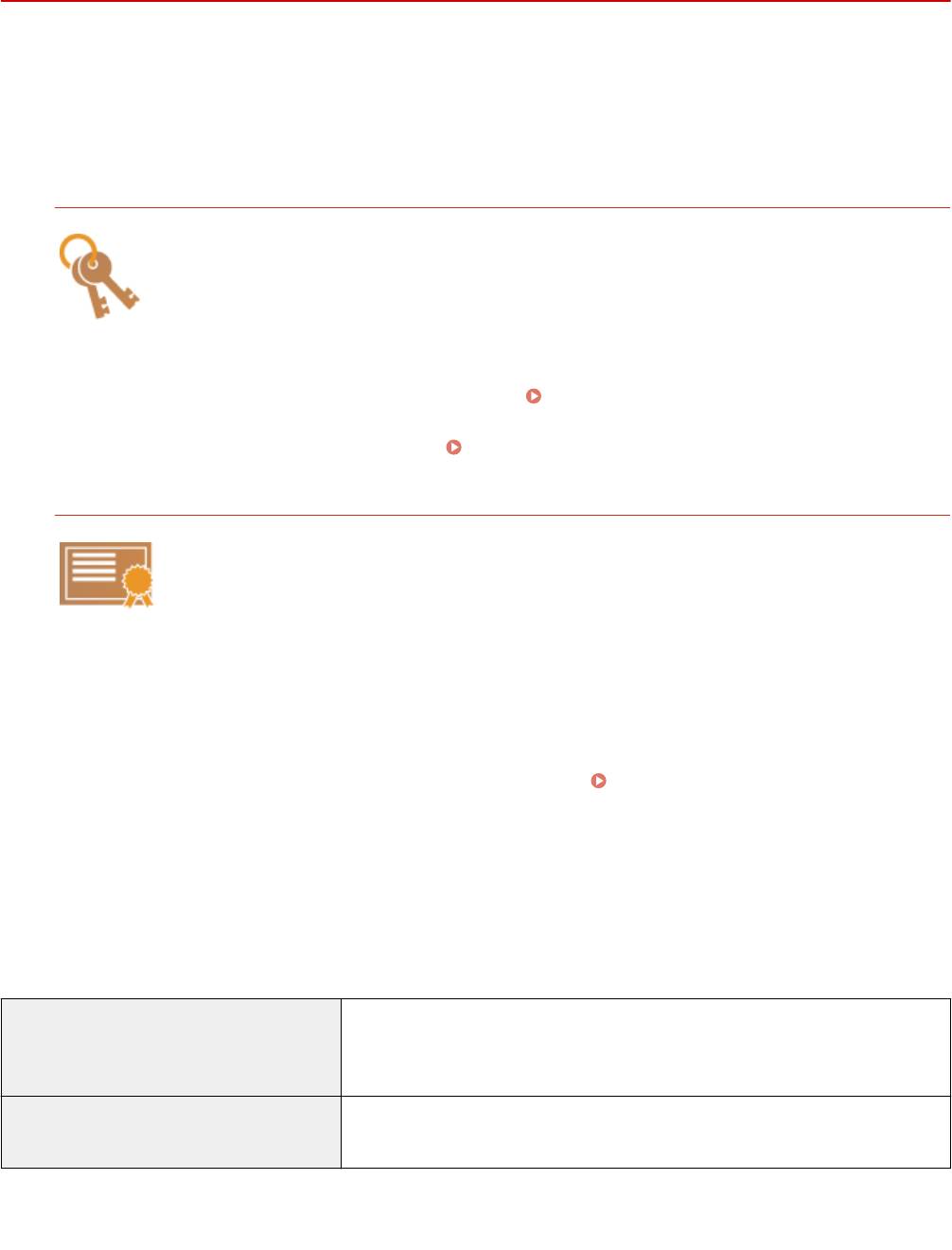
Безопасность
Настройка параметров для пар ключей и цифровых
сер
тификатов
1840-08A
Для шифрования данных, пересылаемых у
даленному устройству необходимо заранее переслать ключ
шифрования по незащищенному каналу сети. Эту проблему можно решить с помощью шифрования с общим
ключом. Шифрование с общим ключом обеспечивает безопасный обмен данными с помощью защиты важной
информации от хакерских атак в виде анализа трафика, перехвата сигналов и злонамеренного изменения
данных, передающихся по сети.
Пара ключей
Пара ключей состоит из открытого ключа и секретного ключа, которые требуются для
шифрования и расшифровывания данных. Поск
ольку данные зашифрованы одним из
ключей и не могут быть расшифрованы без наличия другого ключа, метод шифрования с
общим ключом обеспечивает безопасную передачу данных по сети. Пара ключей
используется для обмена зашифрованными данными по протоколу TLS или TLS
аутентификации IEEE 802.1X. На аппарате можно генерировать до пяти ключей (включая
предварительно установленные пары) (
Использование пар ключей и цифровых
сер
тификатов, выданных центром сертификации (СА)(P. 459) ). Пару ключей можно
создать с помощью аппарата (
Создание пар ключей(P. 452) ).
Сертификат CA
Цифровые сертификаты, включая сертификаты CA, схожи с другими формами
идентификации, например водит
ельскими правами. Цифровой сертификат содержит
цифровую подпись, позволяющую аппарату определять операции анализа и
злонамеренного изменения данных. Технологии шифрования затрудняют
использование цифровых сертификатов злоумышленниками. Цифровой сертификат,
содержащий общий ключ, выданный центром сертификации (CA), также называется
сертификат CA. Сертификаты CA используются для проверки устройства, с которым
связан аппарат, в таких функциях, как печать из виртуального принтера Google или
аутентификация IEEE 802.1X. Можно зарегистрировать до 67 сертификатов CA, включая 62
сертификата, предустановленных на аппарате (
Использование пар ключей и
цифровых сер
тификатов, выданных центром сертификации (СА)(P. 459) ).
◼ Т
ребования к ключам и сертификатам
Сертификат, включенный в пару ключей, сгенерированных на аппарате, соответствует стандарту X.509v3. При
установке пары ключей или сертификата CA с компьютера убедитесь, что они соответствуют следующим
требованиям.
Формат
*1
● Пара клю
чей: PKCS#12
● Сертификат CA: X.509v1 или X.509v3, DER (шифрование с двоичным кодом),
PEM
Расширение файла ● Пара ключей: .p12 или .pfx
● Сертификат CA: «.cer»
*1
Т
ребования для сертификата в паре ключей соответствуют требованиям для сертификатов CA.
*2
SHA384-RSA и SHA512-RSA доступны только для ключа RSA длиной от 1024 бит.
450
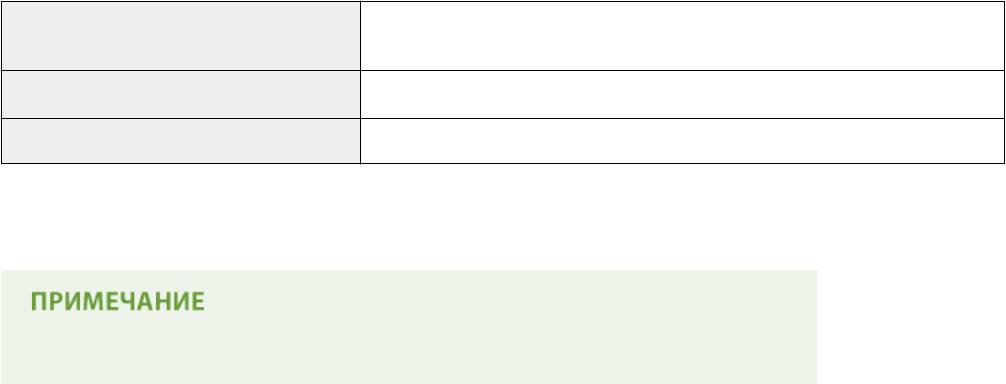
Безопасность
Алгоритм шифрования с открытым ключом
RSA (512, 1024, 2048 или 4096 бит)
(и длина клю
ча)
Алгоритм подписи сертификата
*2
*2
SHA1-RSA, SHA256-RSA, SHA384-RSA
, SHA512-RSA
, MD5-RSA или MD2-RSA
Алгоритм отпечатка сертификата SHA1
*1
Т
ребования для сертификата в паре ключей соответствуют требованиям для сертификатов CA.
*2
SHA384-RSA и SHA512-RSA доступны только для ключа RSA длиной от 1024 бит.
● Аппарат не поддер
живает использование списка отозванных сертификатов (CRL).
451
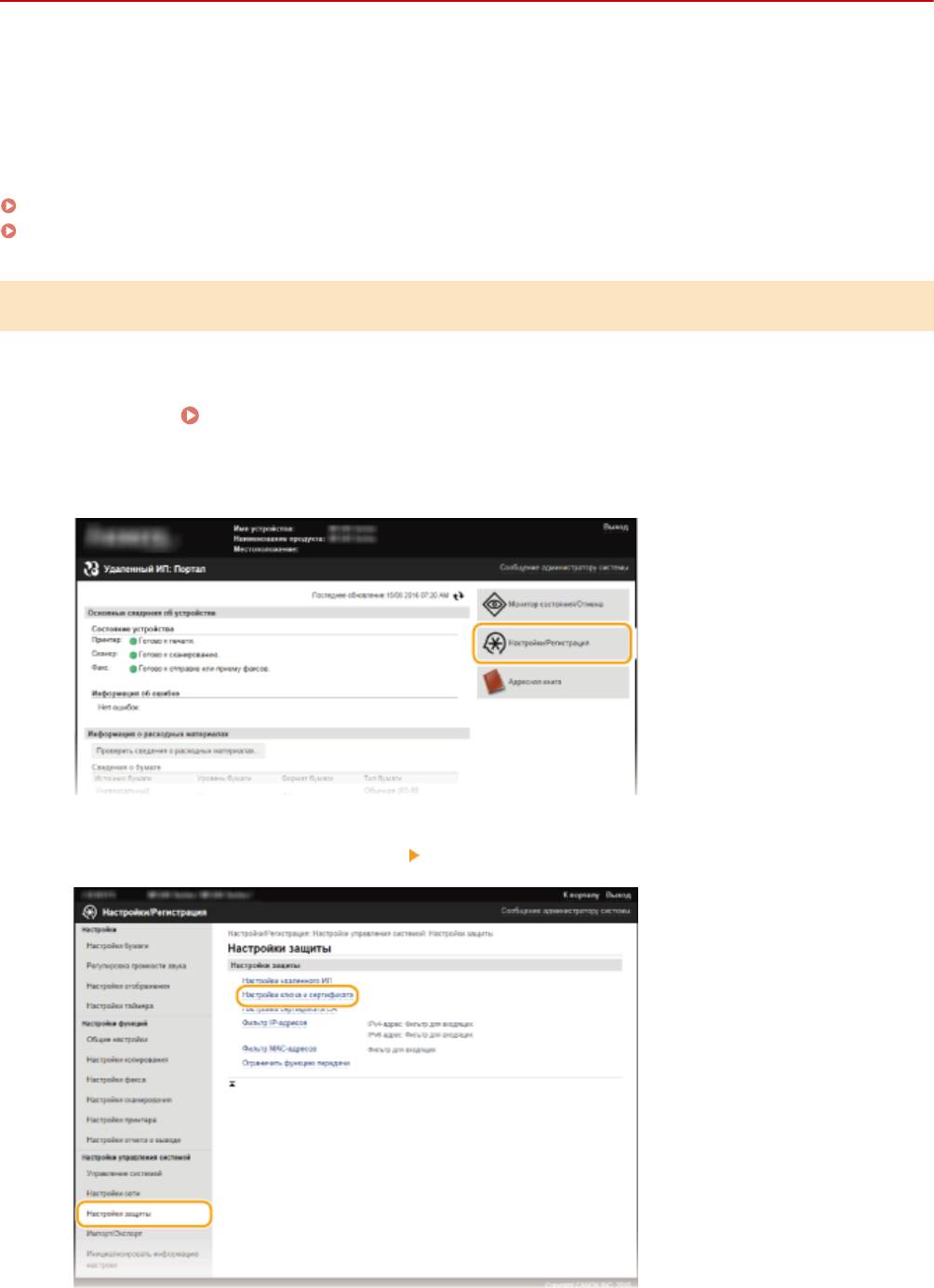
Безопасность
Создание пар ключей
1840-08C
Для обмена зашифрованными данными по про
токолу TLS (Безопасность транспортного уровня) можно
сгенерировать пару ключей для аппарата. При обращении к устройству посредством Удаленного ИП можно
использовать протокол TLS. На аппарате можно генерировать до пяти ключей (включая предварительно
установленные пары). С парами ключей, созданных в «Связь с сетью», используются самозаверяющие
сертификаты. При помощи «Ключ и запрос на подпись сертификата (CSR)» можно обратиться за выданным CA
цифровым сертификатом для пары ключей, созданных аппаратом.
Генерация ключа для передачи данных по сети(P. 452)
Генерирование ключа и запроса на подпись сертификата (CSR)(P. 454)
Генерация ключа для передачи данных по сети
Запустите Удаленный ИП и войдите в систему в режиме администратора
1
сист
емы.
Запуск Удаленного ИП(P. 467)
Нажмите [Настройки/Регистрация].
2
Нажмите [Настройки защиты] [Настройки ключа и сертификата].
3
452
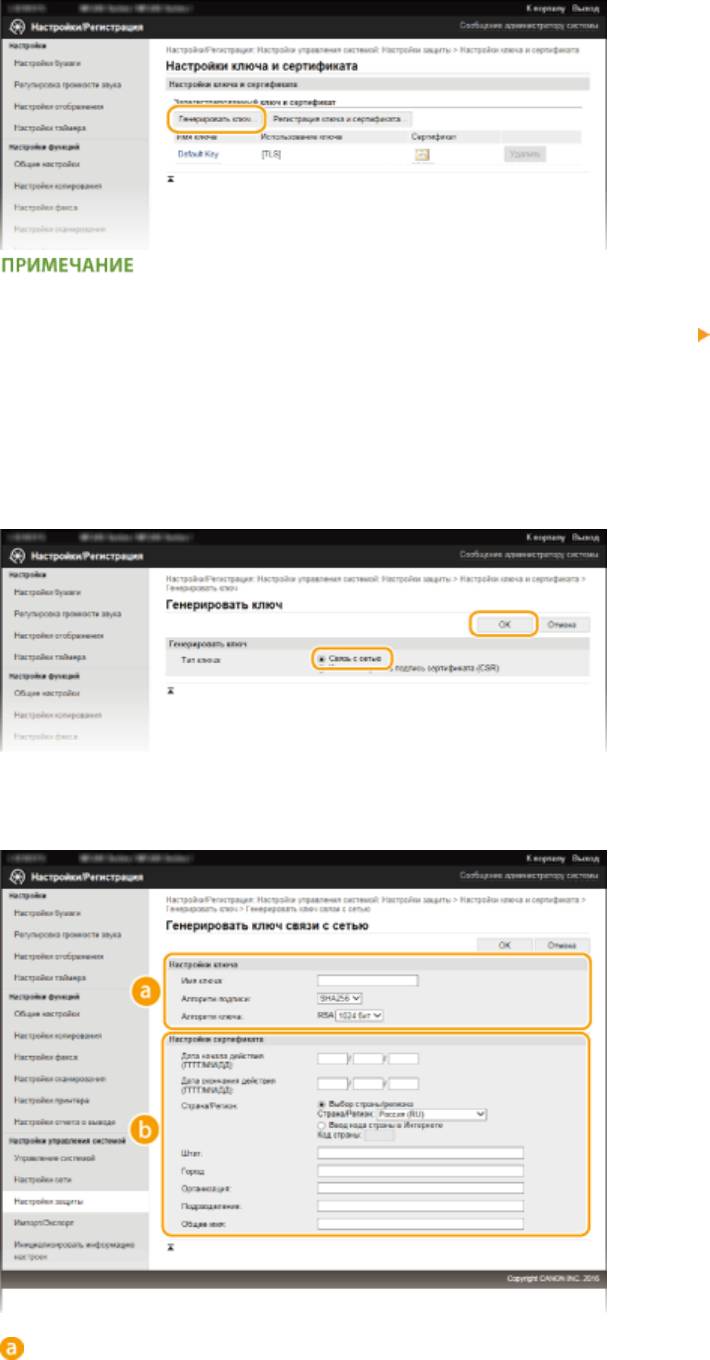
Безопасность
Нажмите [Генерировать ключ].
4
Удаление зарегистрированной пары ключей
● Щелкнит
е [Удалить] справа от пары ключей, которую необходимо удалить
щелкните [OK].
● Пар
у ключей невозможно удалить, если ключи в данный момент используются с какой-то целью,
например если под пунктом [Использование ключа] отображается «[TLS]» или «[IEEE 802.1X]». В этом
случае отключите функцию или заменить пару ключей перед их удалением.
Введите [Связь с сетью] и щелкните [OK].
5
Задайте параметры для ключа и сертификата.
6
[Настройки клю
ча]
[Имя ключа]
453
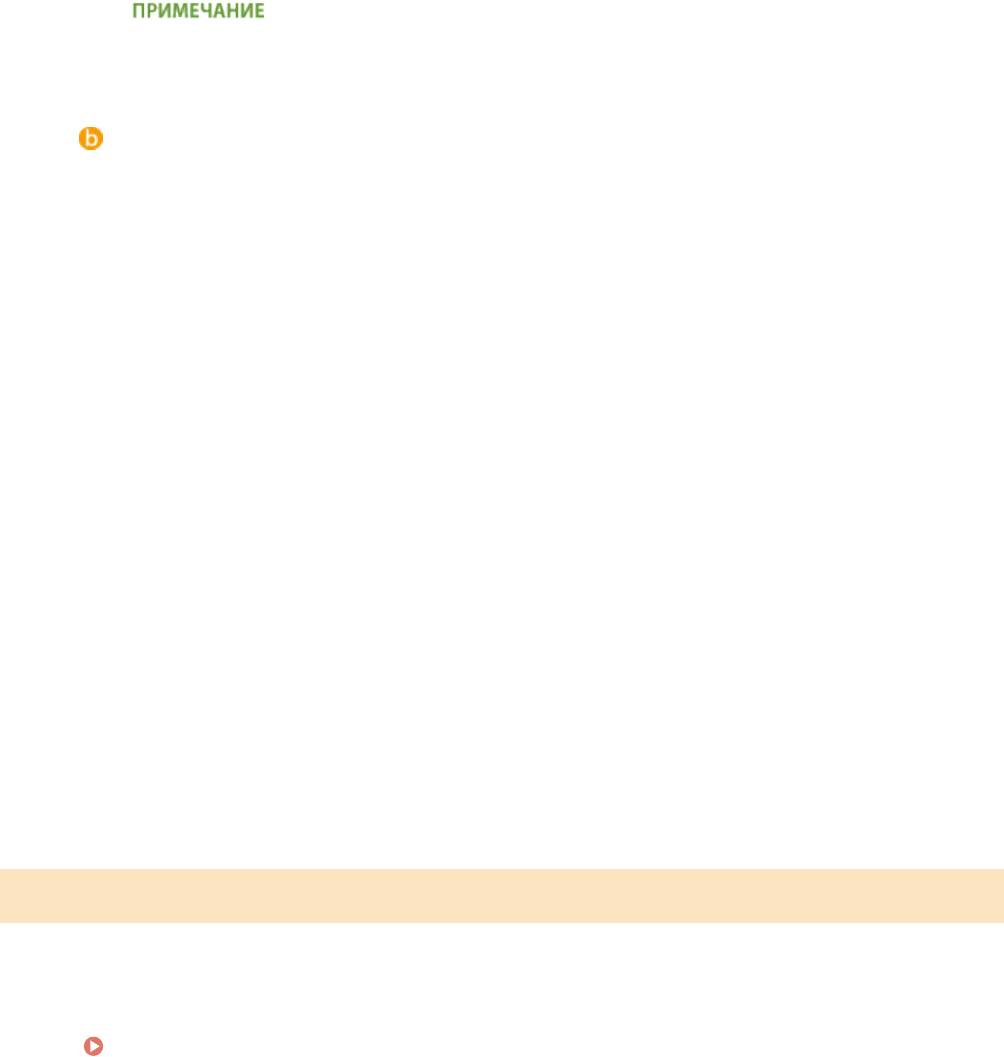
Безопасность
В качестве имени пары ключей введите до 24 буквенно-цифровых символов. Указывайте имя,
к
оторое можно легко найти в списке.
[Алгоритм подписи]
Выберите алгоритм подписи из раскрывающегося списка.
[Алгоритм ключа]
RSA используется для создания пары ключей. Выберите длину ключа из раскрывающегося
списка. Чем больше номер длины ключа, тем ниже скорость обмена данными. При этом уровень
безопасности выше.
● [512 бит] нельз
я выбрать для длины ключа, если для параметра [Алгоритм подписи] задано
значение [SHA384] или [SHA512].
[Настройки сер
тификата]
[Дата начала действия (ГГГГ/ММ/ДД)]
Введите дату начала действия сертификата в диапазоне от 01/01/2000 до 31.12.2099 в порядке:
год, месяц, день.
[Дата окончания действия (ГГГГ/ММ/ДД)]
Введите дату конца действия сертификата в диапазоне от 01/01/2000 до 31.12.2099 в порядке: год,
месяц, день. Нельзя установить дату, которая предшествует дате, указанной в [Дата начала
действия (ГГГГ/ММ/ДД)].
[Страна/Регион]
Щелкните кнопку с зависимой фиксацией [Выбор страны/региона] и выберите страну/регион из
раскрывающегося списка. Можно также ввести код страны, например US для Соединенных
Штатов, нажав кнопку с зависимой фиксацией [Ввод кода страны в Интернете].
[Штат]/[Город]
При необходимости укажите местонахождение, используя до 24 буквенно-цифровых символов.
[Организация]/[Подразделение]
При необходимости укажите название организации, используя до 24 буквенно-цифровых
символов.
[Общее имя]
При необходимости укажите общее имя сертификата длиной до 48 буквенно-цифровых
символов. «Общее имя» часто сокращенно обозначается «CN».
Нажмите [OK].
7
● Г
енерирование пары ключей для обмена данными по сети может занять от 10 до 15 минут.
● После генерирования пара ключей автоматически регистрируется аппаратом.
Генерирование ключа и запроса на подпись сертификата (CSR)
Запустите Удаленный ИП и войдите в систему в режиме администратора
1
сист
емы.
Запуск Удаленного ИП(P. 467)
Нажмите [Настройки/Регистрация].
2
454
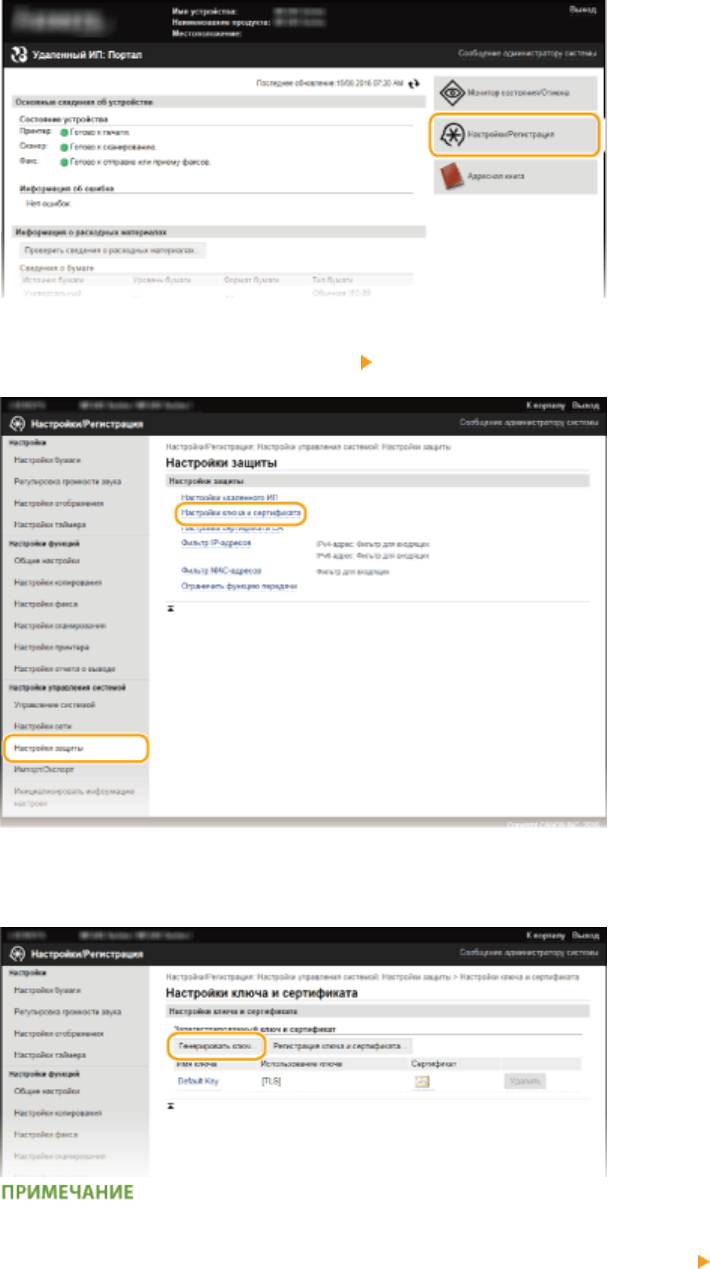
Безопасность
Нажмите [Настройки защиты]
[Настройки ключа и сертификата].
3
Нажмите [Генерировать ключ].
4
Удаление зарегистрированной пары ключей
● Щелкнит
е [Удалить] справа от пары ключей, которую необходимо удалить
щелкните [OK].
● Пар
у ключей невозможно удалить, если ключи в данный момент используются с какой-то целью,
например если под пунктом [TLS] отображается «[IEEE 802.1X]» или «[Использование ключа]». В этом
случае отключите функцию или заменить пару ключей перед их удалением.
Введите [Ключ и запрос на подпись сертификата (CSR)] и щелкните [OK].
5
455
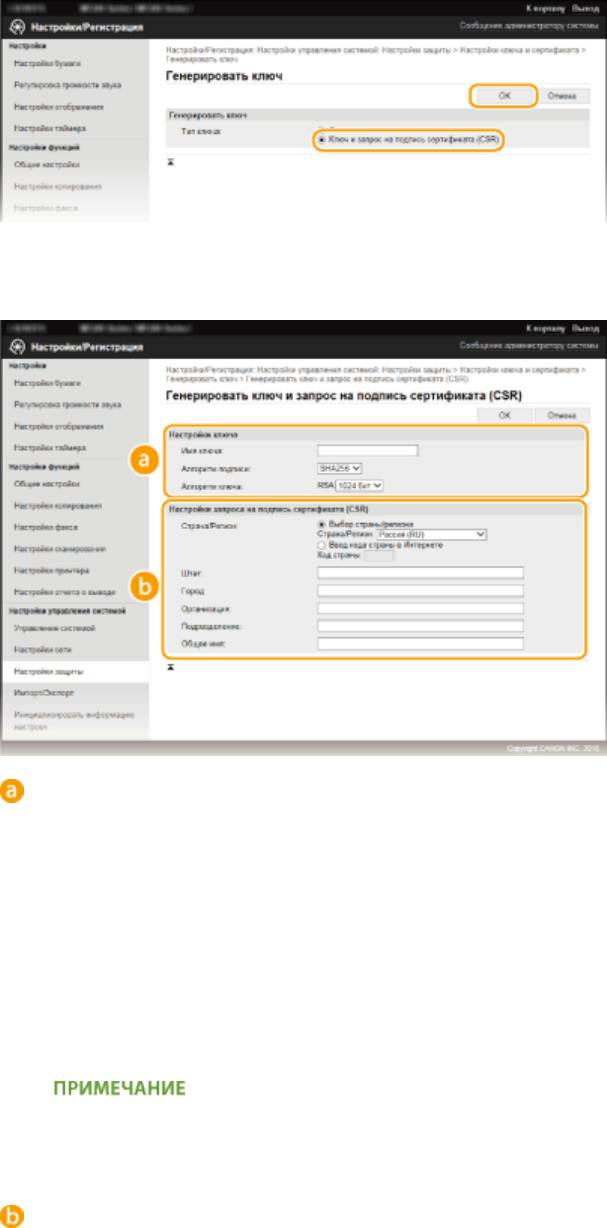
Безопасность
Задайте параметры для ключа и сертификата.
6
[Настройки клю
ча]
[Имя ключа]
В качестве имени пары ключей введите до 24 буквенно-цифровых символов. Указывайте имя,
которое можно легко найти в списке.
[Алгоритм подписи]
Выберите алгоритм подписи из раскрывающегося списка.
[Алгоритм ключа]
RSA используется для создания пары ключей. Выберите длину ключа из раскрывающегося
списка. Чем больше номер длины ключа, тем ниже скорость обмена данными. При этом уровень
безопасности выше.
● [512 бит] нельз
я выбрать для длины ключа, если для параметра [SHA384] задано значение
[SHA512] или [Алгоритм подписи].
[Настройки запроса на подпись сер
тификата (CSR)]
[Страна/Регион]
Щелкните кнопку с зависимой фиксацией [Выбор страны/региона] и выберите страну/регион из
раскрывающегося списка. Можно также ввести код страны, например US для Соединенных
Штатов, нажав кнопку с зависимой фиксацией [Ввод кода страны в Интернете].
[Штат]/[Город]
При необходимости укажите местонахождение, используя до 24 буквенно-цифровых символов.
[Организация]/[Подразделение]
При необходимости укажите название организации, используя до 24 буквенно-цифровых
символов.
456
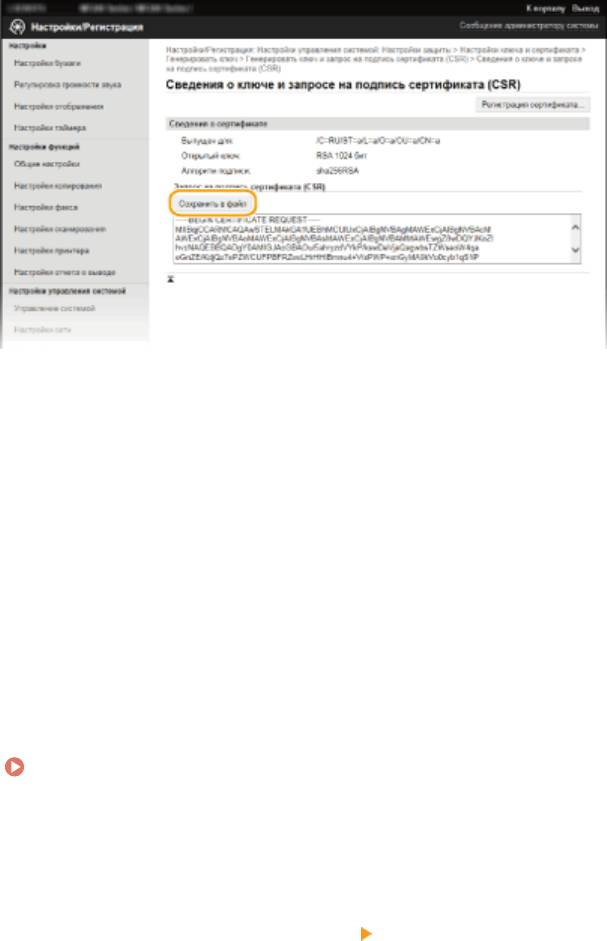
Безопасность
[Общее имя]
При необх
одимости укажите общее имя сертификата длиной до 48 буквенно-цифровых
символов. «Общее имя» часто сокращенно обозначается «CN».
Нажмите [OK].
7
● Г
енерирование ключа и запроса на подпись сертификата (CSR) может занять от 10 до 15 минут.
Нажмите [Сохранить в файл].
8
● Появляет
ся диалоговое окно для хранения файла. Выберите, где хранить файл, и щелкните
[Сохранить].
➠ Файл «Клю
ч и запрос на подпись сертификата (CSR)» сохраняется на компьютер.
Прикрепите сохраненный файл и подайте заявку в центр сертификации.
9
◼ Регистрация цифровог
о сертификата, выданного центром сертификации
Пару ключей, созданных посредством запроса на подпись сертификата (CSR), можно использовать только
после регистрации сертификата. Как только центр сертификации выдаст цифровой сертификат,
зарегистрируйте его, выполнив описанную далее процедуру.
Запустите Удаленный ИП и войдите в режиме администратора.
1
Запуск Удаленного ИП(P. 467)
Нажмите [Настройки/Регистрация].
2
Нажмите [Настройки защиты] [Настройки ключа и сертификата].
3
Щелкните [Имя ключа] или [Сертификат] для сертификата, подлежащего
4
регистрации.
457
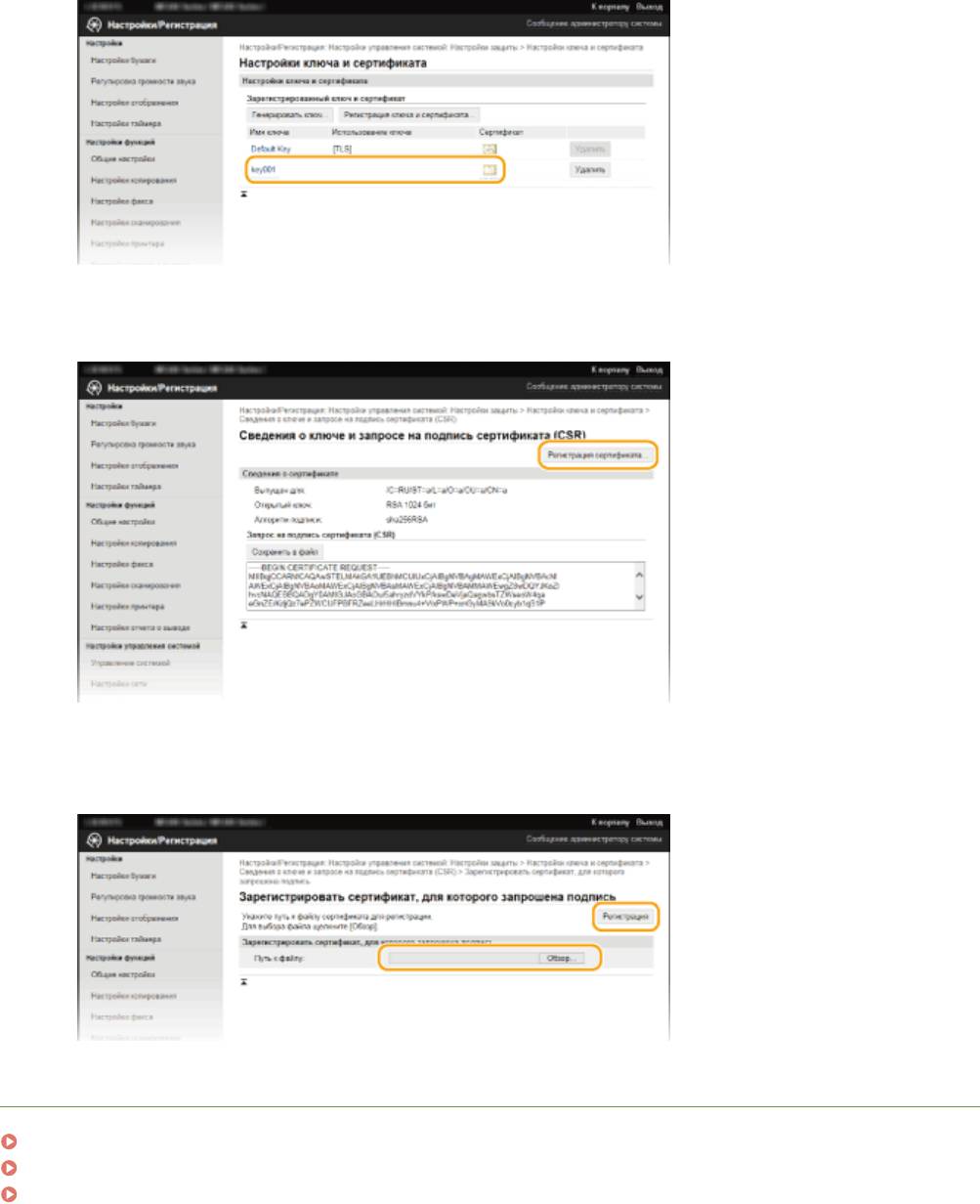
Безопасность
Нажмите [Регистрация сертификата].
5
Щелкните [Обзор], укажите файл для запроса на подпись сертификата, а затем
6
щелкнит
е [Регистрация].
ССЫЛКИ
Использование пар ключей и цифровых сертификатов, выданных центром сертификации (СА)(P. 459)
Проверка пары ключей и цифровых сертификатов(P. 463)
Включение функции шифрованной связи TLS для Удаленного ИП(P. 441)
458
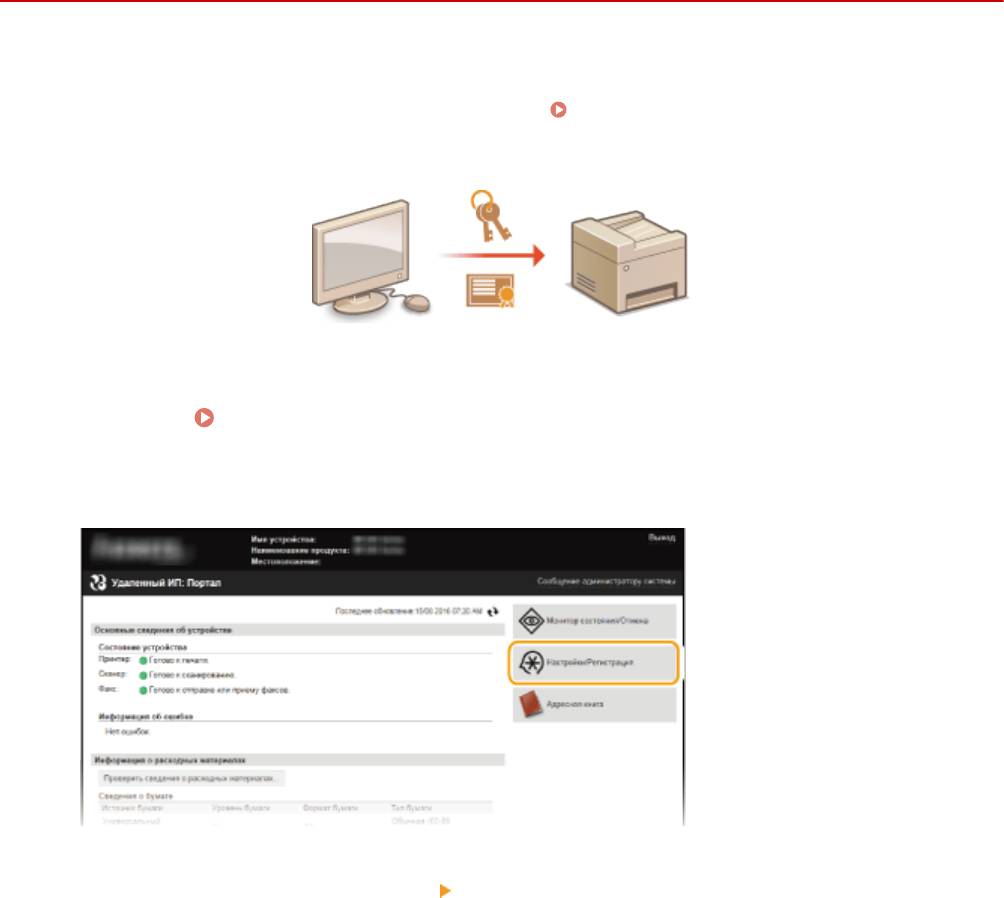
Безопасность
Использование пар ключей и цифровых
сер
тификатов, выданных центром сертификации
(СА)
1840-08E
Пары клю
чей и цифровые сертификаты выдаются центром сертификации (CA) для использования на
устройстве. Хранить и регистрировать эти файлы можно, используя Удаленный ИП. Убедитесь, что пара
ключей и сертификат соответствуют требованиям аппарата (
Требования к ключам и
сер
тификатам(P. 450) ). Можно зарегистрировать до пяти пар ключей (включая предустановленные пары
ключей) и до 67 сертификатов CA (включая 62 предустановленных сертификата).
Запустите Удаленный ИП и войдите в систему в режиме администратора
1
сист
емы.
Запуск Удаленного ИП(P. 467)
Нажмите [Настройки/Регистрация].
2
Нажмите [Настройки защиты] [Настройки ключа и сертификата] или
3
[Настройки сер
тификата CA].
● Нажмит
е [Настройки ключа и сертификата] для установки пары ключей или [Настройки сертификата
CA] для установки сертификата CA.
459
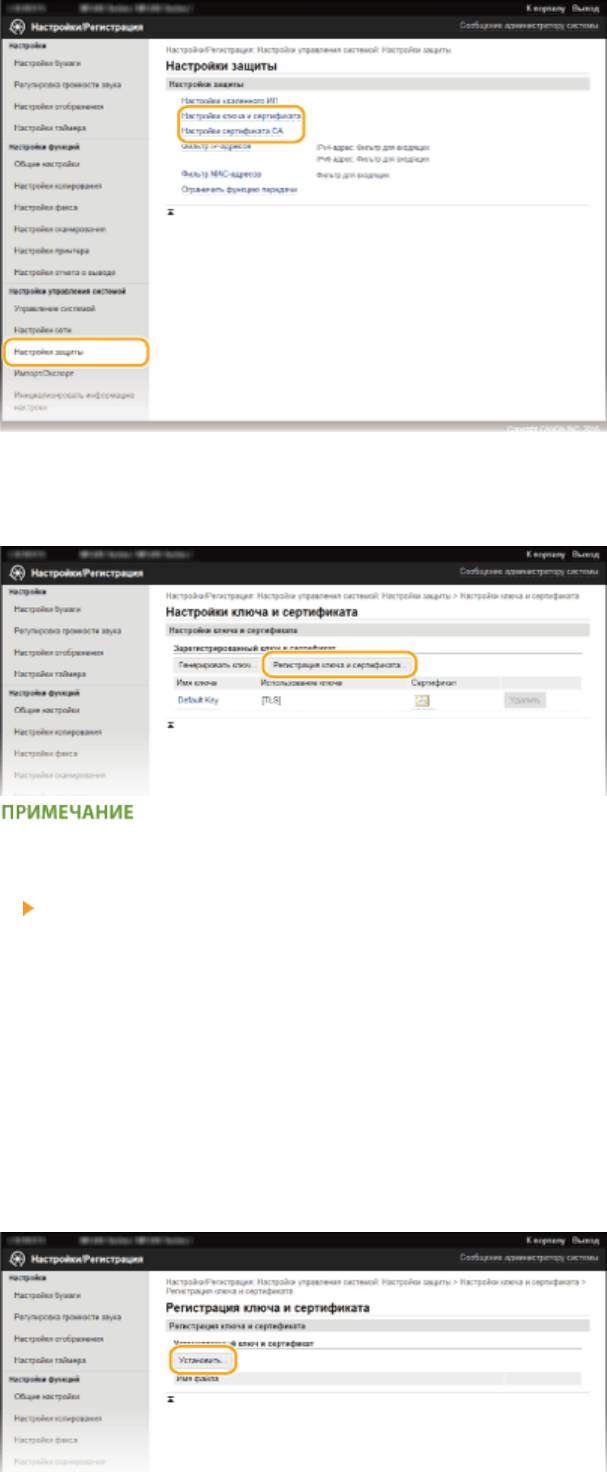
Безопасность
Щелкните [Регистрация ключа и сертификата] или [Регистрация сертификата
4
СА].
Удаление зарегистрированной пары ключей или сертификата CA
● Щелкнит
е [Удалить] справа от пары ключей или сертификата CA, которую нужно удалить
щелкните [OK]. Удалить предустановленные сертификаты CA невозможно.
● Пар
у ключей невозможно удалить, если ключи в данный момент используются с какой-то целью,
например если под пунктом [TLS] отображается «[IEEE 802.1X]» или «[Использование ключа]». В этом
случае отключите функцию или заменить пару ключей перед их удалением. Предустановленный
сертификат CA удалить невозможно.
Отключение/включение предустановленного сертификата CA
● Нажмите [Выключить] справа от предустановленного сертификата CA, который нужно отключить.
Для повторного включения сертификата нажмите [Включить] справа от сертификата.
Нажмите [Установить].
5
460
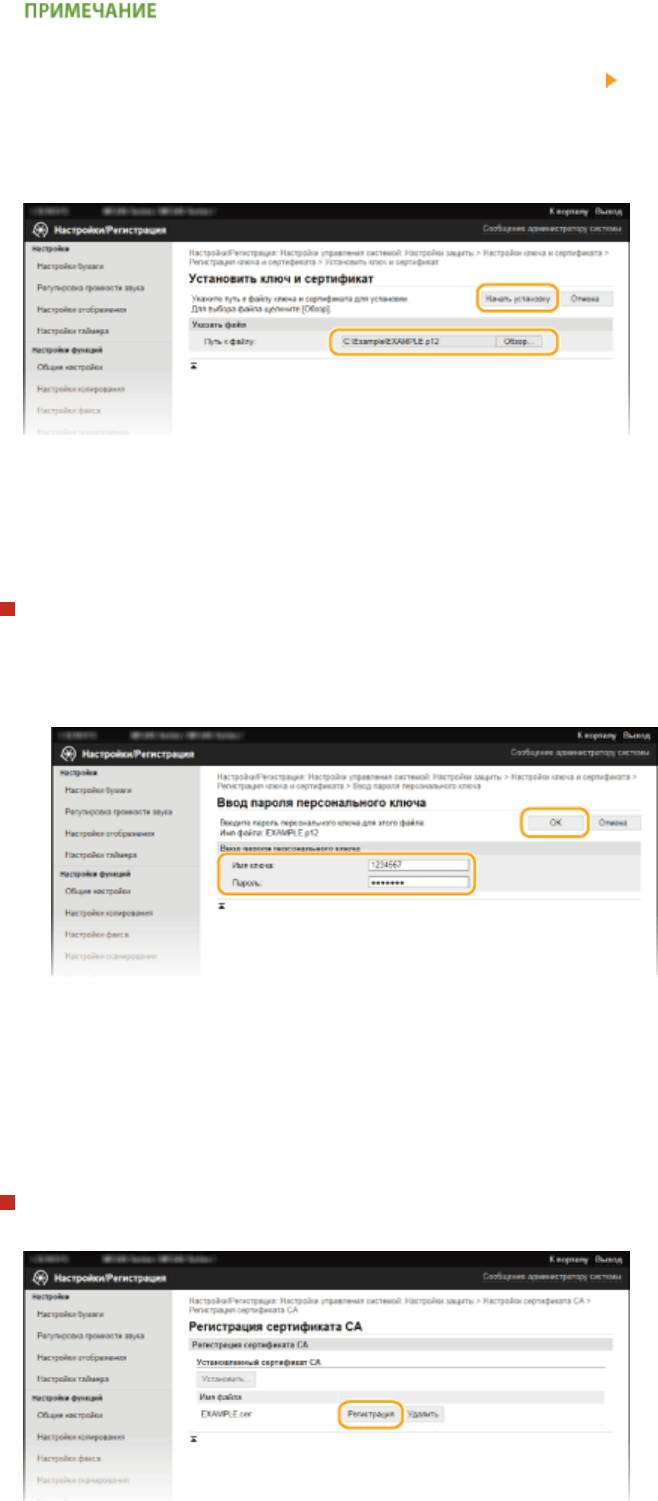
Безопасность
Удаление пары ключей или файла сертификата CA
● Щелкнит
е [Удалить] справа от файла, который нужно удалить
щелкните [OK].
Щелкните [Обзор], укажите файл, который нужно установить, и нажмите
6
[Начать установку].
➠ Пара клю
чей или сертификат CA устанавливается на аппарат.
Зарегистрируйте пару ключей или сертификат CA.
7
Регистрация пары ключей
1
Щелкните [Регистрация] справа от пары ключей, которую вы хотите зарегистрировать.
2
Введите название пары ключей и пароль, затем нажмите [OK].
[Имя ключа]
В качестве имени пары клю
чей введите до 24 буквенно-цифровых символов.
[Пароль]
В качестве пароля закрытого ключа, заданного для подлежащего регистрации файла, введите до
24 буквенно-цифровых символов.
Регистрация сертификата CA
Щелкнит
е [Регистрация] справа от сертификата СА, который нужно зарегистрировать.
461

Безопасность
ССЫЛКИ
Создание пар ключей(P. 452)
Проверка пары ключей и цифровых сертификатов(P. 463)
Включение функции шифрованной связи TLS для Удаленного ИП(P. 441)
Настройка аутентификации IEEE 802.1X(P. 445)
462
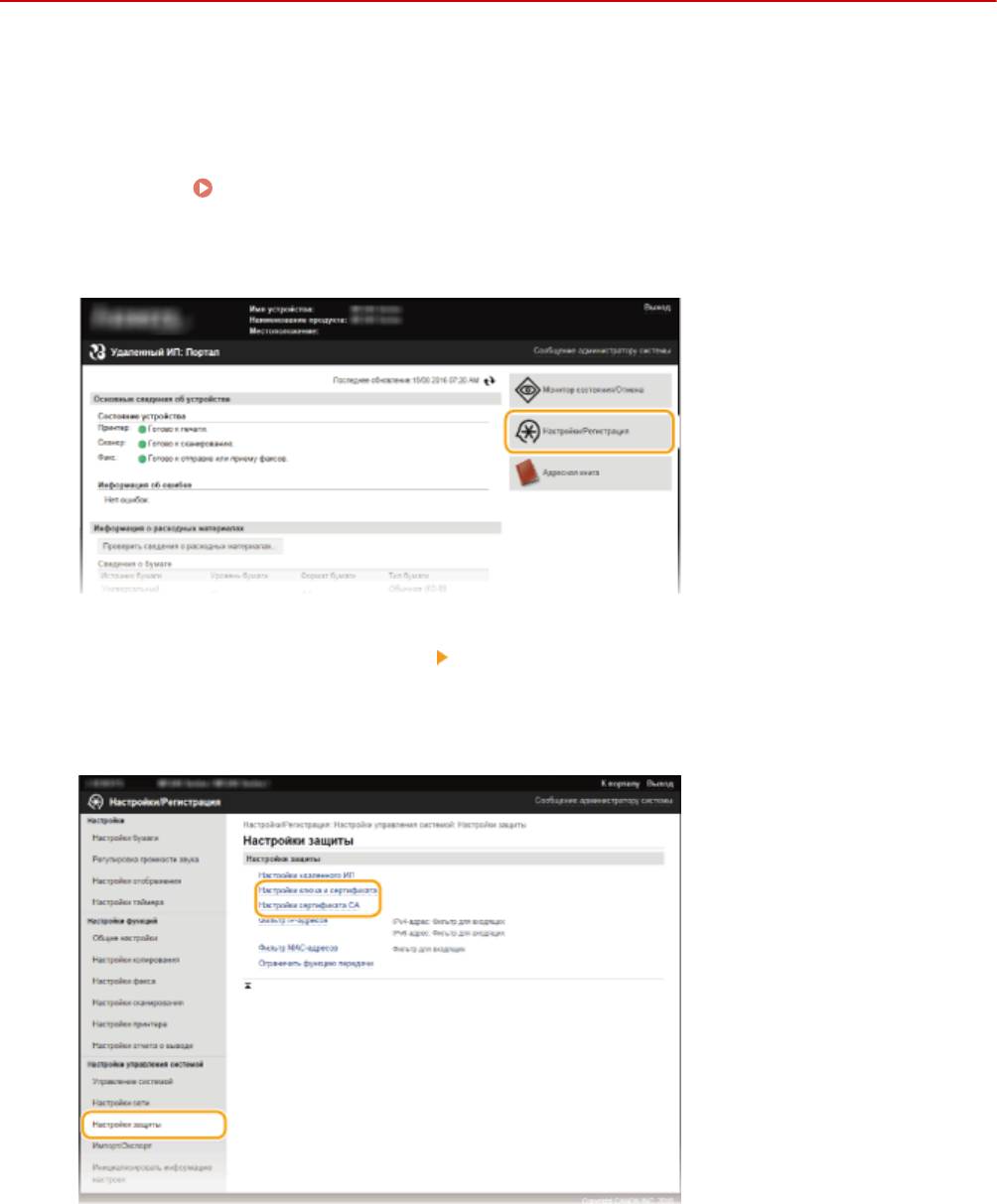
Безопасность
Проверка пары ключей и цифровых сертификатов
1840-08F
После регистрации пары клю
чей и сертификата CA можно просмотреть подробную информацию о них или
проверить их подлинность и подпись.
Запустите Удаленный ИП и войдите в систему в режиме администратора
1
сист
емы.
Запуск Удаленного ИП(P. 467)
Нажмите [Настройки/Регистрация].
2
Нажмите [Настройки защиты] [Настройки ключа и сертификата] или
3
[Настройки сер
тификата CA].
● Нажмит
е [Настройки ключа и сертификата] для проверки пары ключей или [Настройки сертификата
CA] для проверки сертификата CA.
Щелкните значок пары ключей или сертификата, который необходимо
4
проверить.
463
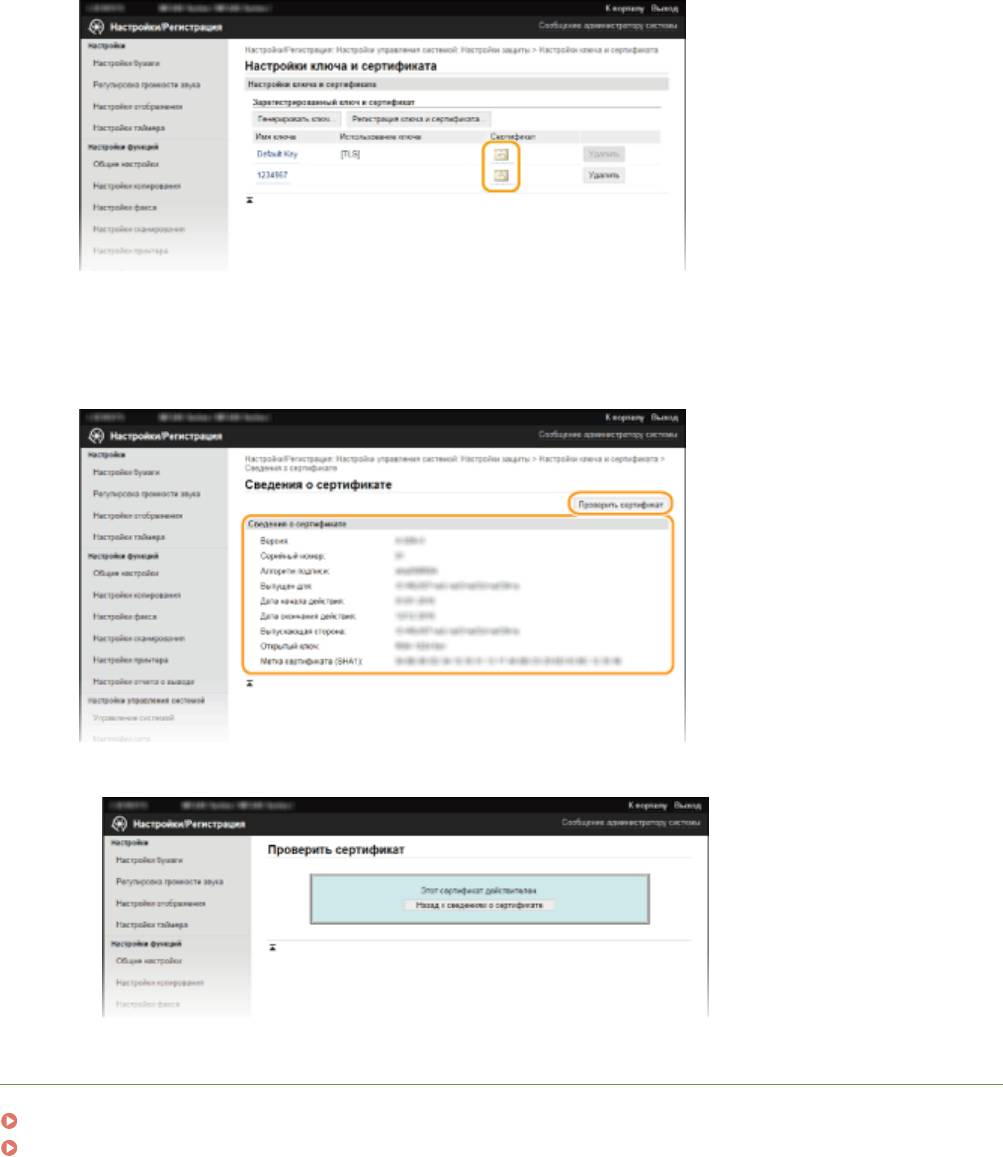
Безопасность
➠ На э
том экране можно просмотреть информацию о сертификате.
Проверьте сведения о сертификате и нажмите [Проверить сертификат].
5
➠ Резу
льтаты проверки сертификата отображаются в формате, указанном ниже.
ССЫЛКИ
Создание пар ключей(P. 452)
Использование пар ключей и цифровых сертификатов, выданных центром сертификации (СА)(P. 459)
464
Оглавление
- Важные указания по технике безопасности
- Основные операции
- Копирование
- Факс
- Использование аппарата в качестве принт ера
- Использование устройства в качестве сканера
- Удобное использование с мобильным устройством
- Сеть
- Безопасность
- Использование Удаленного ИП
- Список меню настройки
- Устранение неполадок
- Обслуживание
- Приложение






